Page 1

Руководство
ME3612RU04-2
User Guid
пользователя
ME3612E4-1
Page 2
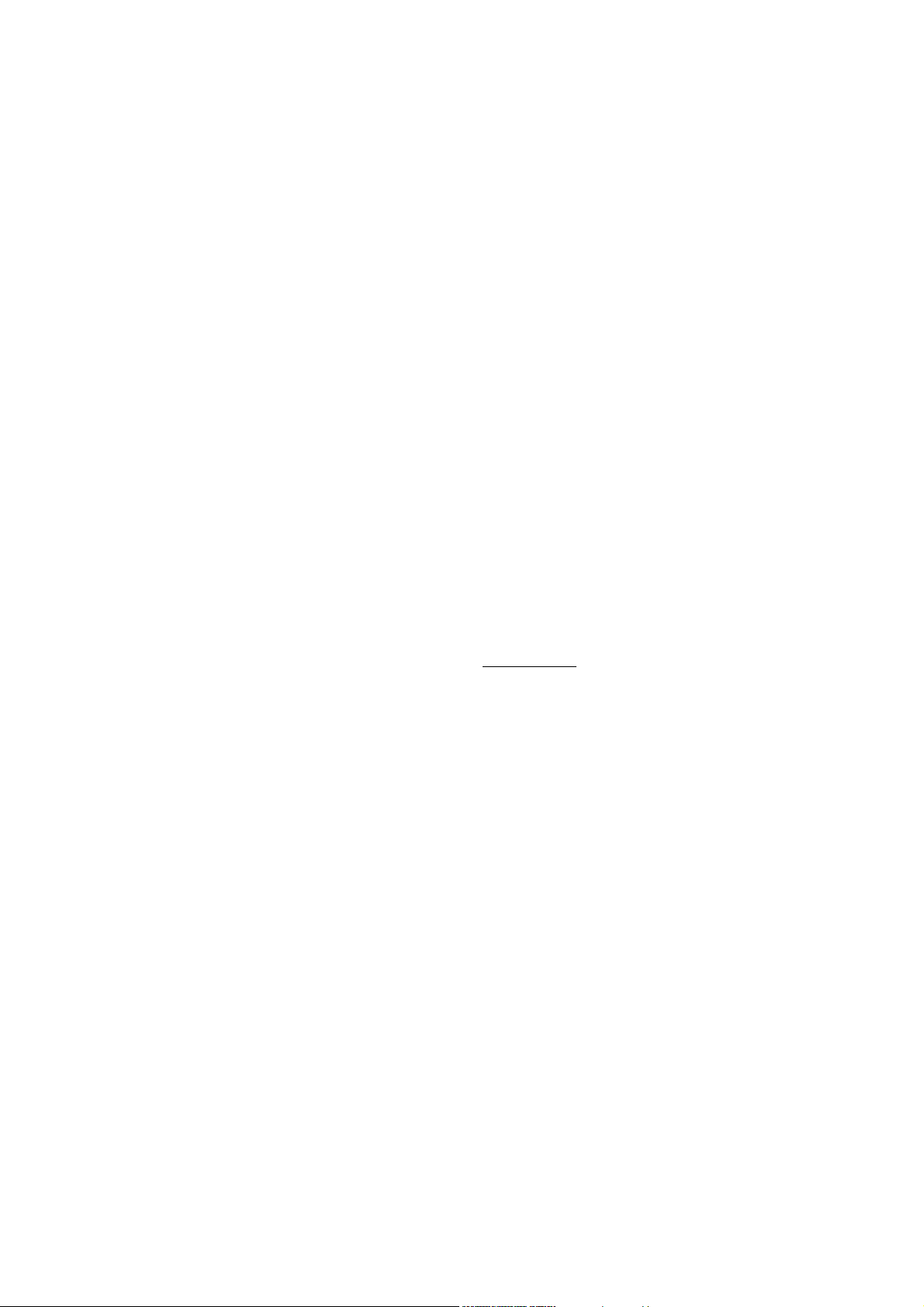
Подготовлено и переведено
Xerox
GKLS European Operations
Bessemer Road
Welwyn Garden City
Hertfordshire
AL7 1BU
UK
© Авторские права Fuji Xerox Co., Ltd, 2006 г. Все права защищены.
Защита авторских прав распространяется на все формы и виды материалов и
информации, которые подлежат таковой защите в соответствии с действующими
правовыми и законодательными нормами, включая, без каких-либо ограничений,
материалы, являющиеся продуктами программного обеспечения и отображаемые на
экране, например, пиктограммы, экранные
®
Xerox
логотип X®, а также все упоминаемые в данном документе названия и номера
страницы, графические изображения и т.п.
изделий Xerox являются тоговыми марками Xerox Corporation. Настоящим признаются
упоминаемые здесь торговые марки других компаний.
Подробная информация о лицензионных изделиях приведена в разделе о лицензии.
Приведенная в данном документе информация верна на момент публикации. Xerox
оставляет за собой право изменять ее без уведомления. Изменения
и технические
доработки будут внесены в последующие издания этого документа. Последнюю
информацию можно получить на сайте www.xerox.ru
.
Нормативные требования по экспорту изделия
Экспорт этого оборудования осуществляется в строгом соответствии с законами Японии,
регламентирующими внешнеторговую деятельность и операции с иностранной валютой
и/или нормативными документами США в отношении контроля за экспортом. Если вы
хотите экспортировать это оборудование, вам необходимо получить соответствующую
лицензию на экспорт у правительства Японии или его
посреднической организации и/или
разрешение на реэкспорт у правительства США или его посреднической организации.
Нормативные требования по экспорту изделия
Экспорт этого оборудования осуществляется в строгом соответствии с законами Японии,
регламентирующими внешнеторговую деятельность и операции с иностранной валютой
и/или нормативными документами США в отношении контроля за экспортом. Если вам
известно, что
данное оборудование применялось или применяется при разработке,
производстве или использовании любого оружия массового уничтожения, включая
ядерное, химическое и биологическое, вам необходимо получить договор куплипродажи, законный контракт или другую соответствующую информацию от импортера и
соответствующую лицензию на экспорт от правительства Японии или его
посреднической организации и/или разрешение на реэкспорт
от правительста США или
его посреднической организации.
Page 3
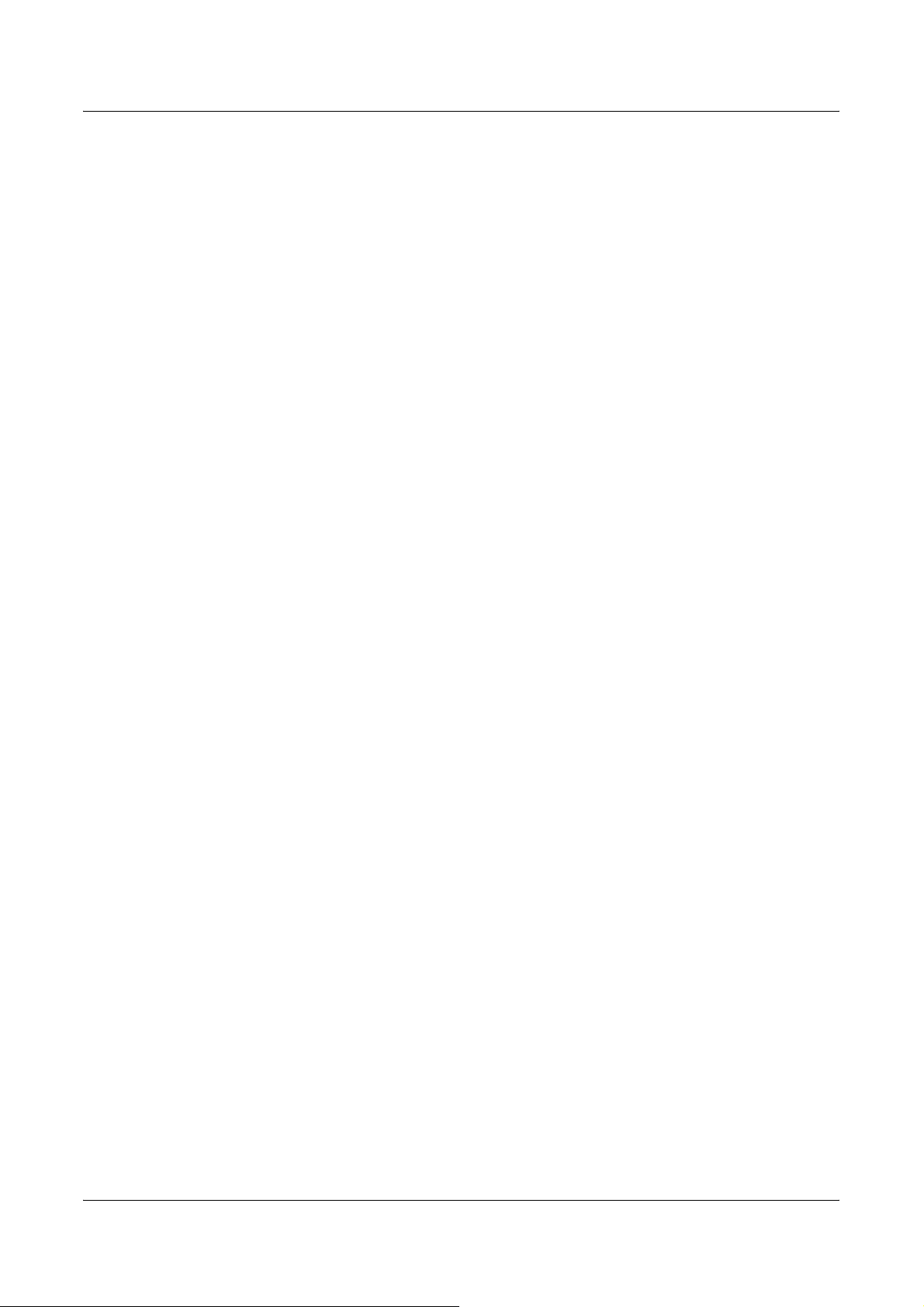
Содержание
1 Приступая к работе с аппаратом.....................................................15
Горячая линия Xerox ............................................................................15
Серийный номер ..............................................................................16
Языки, отображаемые на сенсорном экране .....................................16
Термины и условные обозначения .....................................................17
Дополнительные источники информации ..........................................19
Предостережения и ограничения........................................................20
Техника безопасности..........................................................................20
ПРЕДУПРЕЖДЕНИЕ - Информация по
электробезопасности.......................................................................22
Информация по безопасности при работе с батареями ..............23
Информация по безопасности при работе с лазером ..................23
Информация по безопасности при эксплуатации .........................23
Профилактическое
Информация о выделении озона ...................................................25
Расходные материалы ....................................................................25
Радиоизлучение...............................................................................25
Сертификация безопасности изделия ...........................................26
обслуживание .................................................24
Информация о соответствии...............................................................26
Соответствие стандартам Европейского Союза...........................26
Функции факса .................................................................................27
Информация о соответствии RFID (идентификация
устройств, излучающих радиочастоты) .........................................30
Соответствие стандартам защиты окружающей среды....................30
США ..................................................................................................30
Канада...............................................................................................31
О лицензировании................................................................................31
Нелегальное копирование...................................................................32
США ..................................................................................................32
Канада...............................................................................................34
Другие страны ..................................................................................35
Утилизация изделия.............................................................................35
США/Канада .....................................................................................35
Европейский Союз ...........................................................................36
Другие страны ..................................................................................36
Xerox WorkCentre 7132 Руководство пользователя 3
Page 4
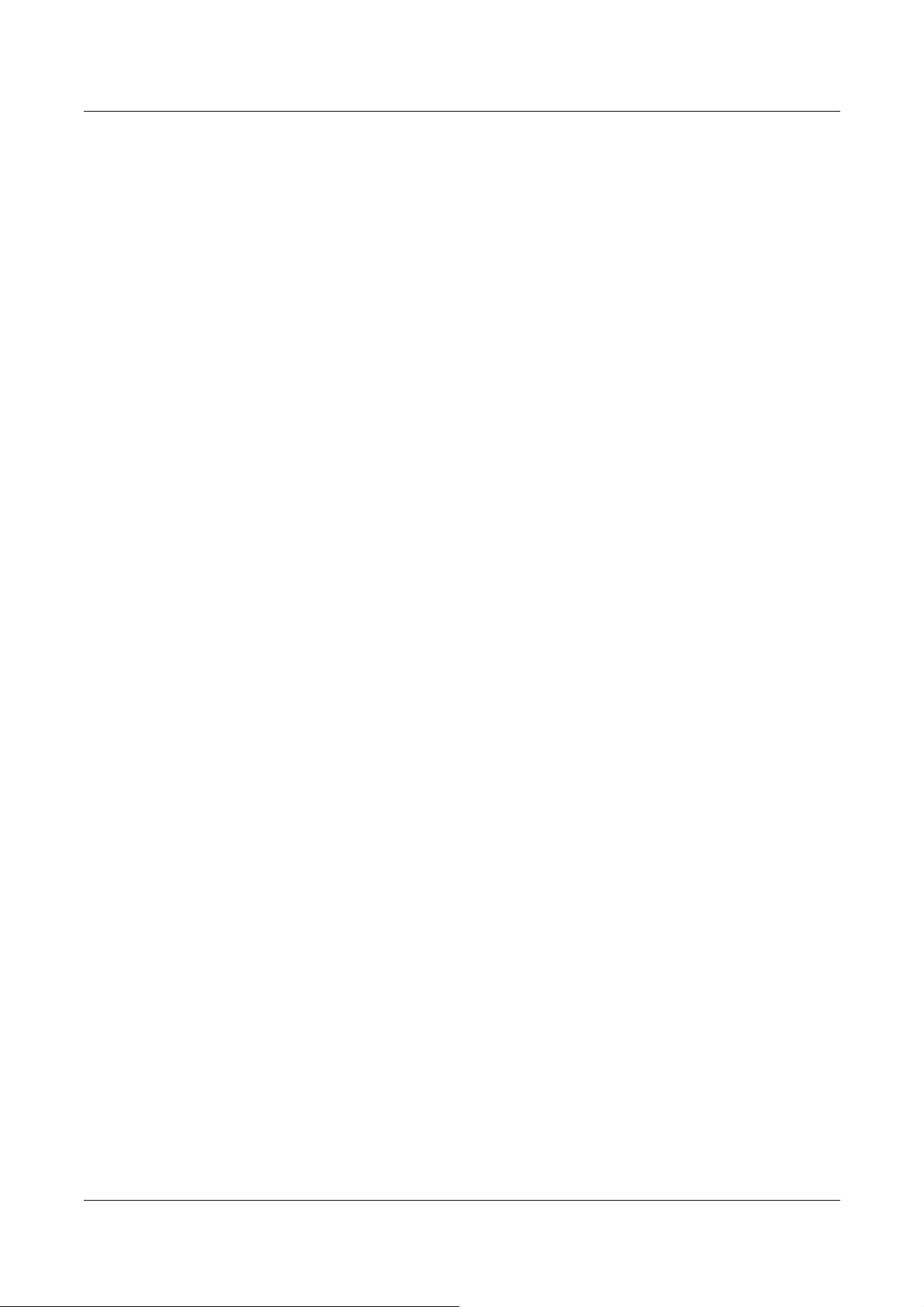
2 Описание изделия..............................................................................37
Элементы аппарата .............................................................................38
Элементы управления системой ........................................................41
Режимы и функции...............................................................................42
Включение и выключение питания .....................................................45
Включение питания .........................................................................45
Выключение питания.......................................................................45
Устройство защиты от утечки на землю (GFI) ...................................46
Режимы экономии энергии ..................................................................46
Изменение настроек времени .............................................................47
Режимы .................................................................................................49
Все режимы......................................................................................49
Режимы.............................................................................................50
Статус работы..................................................................................50
Статус машины ................................................................................50
Прерывание работы.............................................................................51
Переработанная бумага ......................................................................51
3 Копирование .......................................................................................53
Процесс копирования...........................................................................53
1. Загрузите оригиналы...................................................................53
2. Выберите режимы
.......................................................................56
3. Введите число копий ...................................................................57
4. Начинайте копирование..............................................................57
5. Проверьте работу копирования на экране Статус
работы ..............................................................................................58
Остановка копирования ..................................................................58
Копирование .........................................................................................59
Цветовой режим ..............................................................................59
Уменьшение/Увеличение................................................................60
Снабжение бумагой.........................................................................61
2-стороннее копирование ...............................................................63
Вывод копий.....................................................................................64
Качество изображения.........................................................................66
Тип оригинала..................................................................................66
Опции изображения.........................................................................67
Улучшение изображения.................................................................68
Цветовые эффекты .........................................................................69
Цветовой баланс .............................................................................71
Сдвиг цветов ....................................................................................72
4 Xerox WorkCentre 7132 Руководство пользователя
Page 5
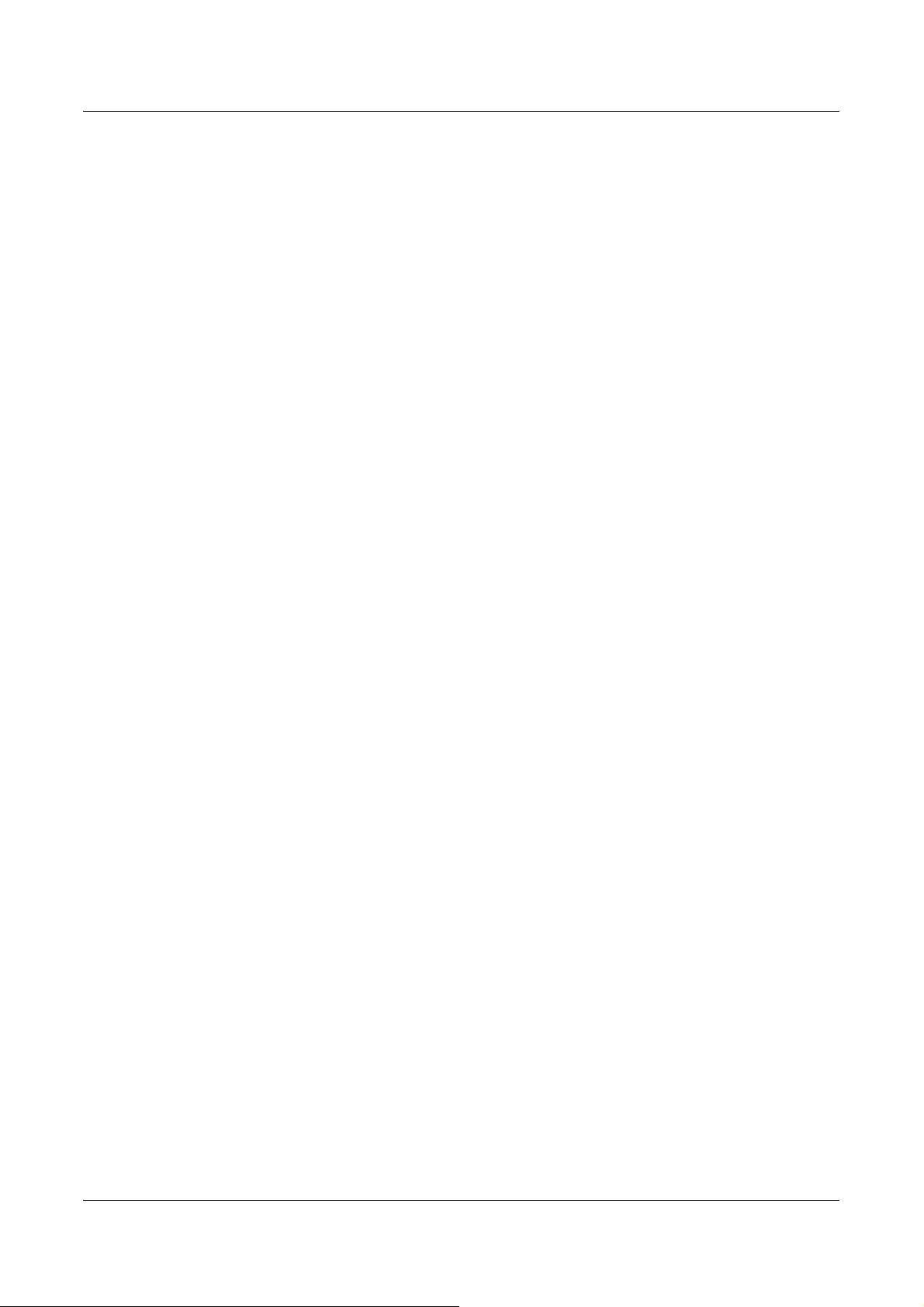
Настройка макета.................................................................................73
Копирование книги...........................................................................73
2-стороннее копирование книги......................................................74
Формат оригинала ...........................................................................75
Стирание краев................................................................................76
Сдвиг изображения..........................................................................77
Поворот изображения .....................................................................78
Инверсия изображения ...................................................................80
Ориентация оригинала....................................................................80
Формат готовой работы .......................................................................81
Создание брошюр............................................................................81
Обложки............................................................................................84
Разделители прозрачных пленок ...................................................85
Мультиизображения ........................................................................86
Постер...............................................................................................86
Повтор изображения .......................................................................87
Комментарий ....................................................................................88
Водяной знак ....................................................................................90
Предустановка повтора изображения............................................91
Блок работы..........................................................................................91
Компоновка.......................................................................................92
Пробный комплект ...........................................................................94
Объединение комплектов оригиналов...........................................95
Удалить снаружи /Удалить внутри .................................................95
4 Факс/I-факс ..........................................................................................97
Код страны для опции факса...............................................................97
Процедура передачи факса/I-факса...................................................98
1. Загрузите оригиналы ...................................................................99
2. Выберите режимы......................................................................100
3. Укажите назначение ..................................................................101
4. Запустите работу факса/I-факса ..............................................102
5. Проверьте работу Факса/I-факса на экране Статус
работы ............................................................................................102
Остановка работы Факса/Интернет-факса ..................................103
Указание назначений факса..............................................................103
Книга адресов ................................................................................104
Ускоренный набор .........................................................................105
Клавиатура .....................................................................................105
Сопроводительное письмо ...........................................................109
Xerox WorkCentre 7132 Руководство пользователя 5
Page 6
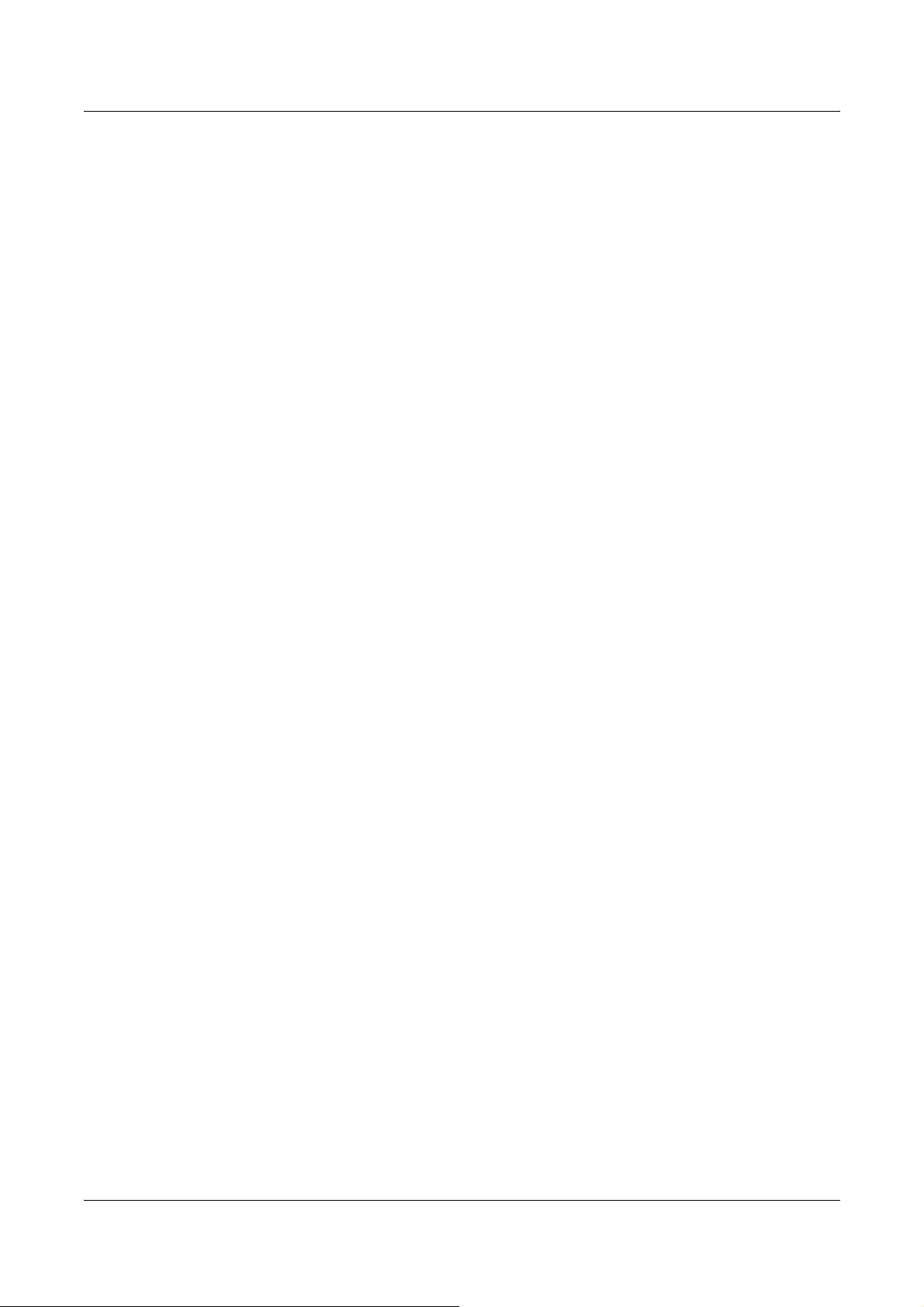
Указание назначений Интернет-факса.............................................110
Книга адресов ................................................................................110
Клавиатура.....................................................................................111
Комментарий Интернет-факса .....................................................112
Общие настройки – Факс/Интернет-факс.........................................114
Светлее/Темнее.............................................................................114
2-сторонние оригиналы.................................................................114
Тип оригинала................................................................................116
Разрешение....................................................................................116
Настройка макета – Факс/Интернет-факс ........................................117
Формат оригинала .........................................................................118
Сканирование книги.......................................................................119
Уменьшение/Увеличение..............................................................120
Опции передачи – Факс .....................................................................120
Отчет о передаче...........................................................................121
Режим связи...................................................................................121
Приоритетная передача/Отложенный старт ...............................122
Передать заголовок.......................................................................123
Печать комплектов у
получателя .................................................124
Мультиизображения...................................................................... 124
Удаленный почтовый ящик ...........................................................125
F-код ...............................................................................................125
Расширенные режимы факса – Факс................................................127
Опрос..............................................................................................127
Сохранить для опроса...................................................................128
Без снятия трубки (передача вручную/прием вручную) .............130
Опции Интернет-факса – Интернет-факс.........................................131
Отчет/Подтверждение чтения ......................................................131
Профиль Интернет-факса.............................................................132
Мультиизображения...................................................................... 133
Режим связи...................................................................................133
5 Сканирование/Электронная почта ................................................135
Процедура сканирования ..................................................................136
1. Загрузите оригиналы.................................................................136
2. Выберите режимы .....................................................................137
3. Начинайте сканирование ..........................................................138
4. Проверьте работу
сканирования на экране
[Статус работы]..............................................................................138
5. Сохраните отсканированные данные ...................................... 139
Остановить сканирование.............................................................139
6 Xerox WorkCentre 7132 Руководство пользователя
Page 7
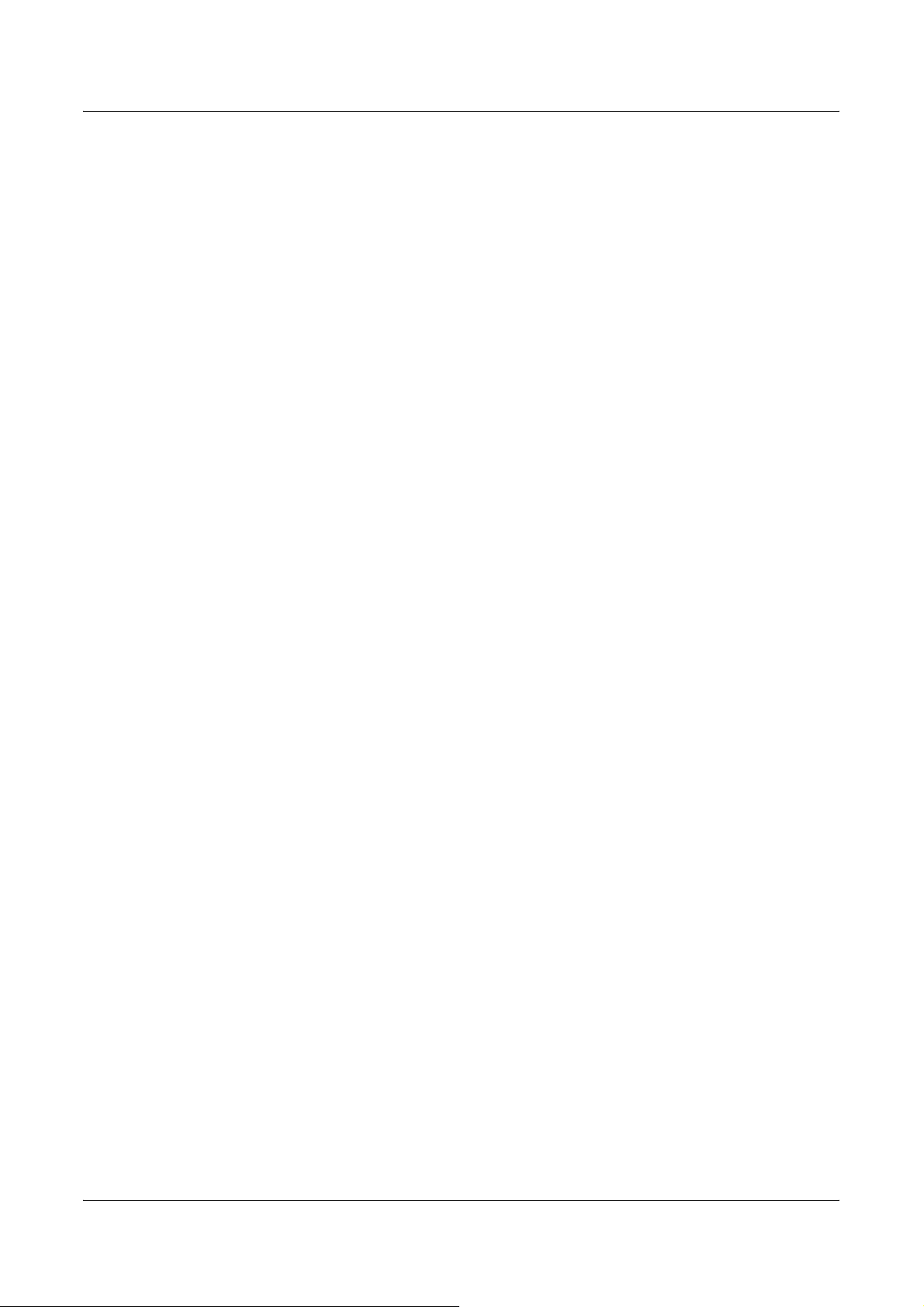
Электронная почта.............................................................................140
Книга адресов ................................................................................141
Клавиатура .....................................................................................143
Добавь меня...................................................................................144
Сканирование в почтовый ящик........................................................144
Сетевое сканирование.......................................................................145
Сканирование по FTP/SMB................................................................146
Протокол передачи........................................................................147
Книга адресов ................................................................................148
Обзор ..............................................................................................148
Клавиатура .....................................................................................149
Общие настройки ...............................................................................149
Цвет сканирования ........................................................................150
2-сторонние оригиналы .................................................................150
Тип оригинала ................................................................................151
Формат файла................................................................................152
Качество изображения.......................................................................154
Фотографии....................................................................................154
Опции изображения.......................................................................155
Улучшение изображения...............................................................155
Подавление тени ...........................................................................156
Настройка макета...............................................................................156
Разрешение сканирования............................................................157
Сканирование книги.......................................................................157
Формат оригинала .........................................................................158
Стирание краев..............................................................................159
Уменьшение/Увеличение ..............................................................160
Формат готовой работы .....................................................................161
Сжатие изображения .....................................................................161
Подтверждения о чтении ..............................................................162
Передача по частям ......................................................................162
Имя докумета/Имя файла.............................................................163
Конфликт имени файла.................................................................163
Ответить кому ................................................................................164
Xerox WorkCentre 7132 Руководство пользователя 7
Page 8
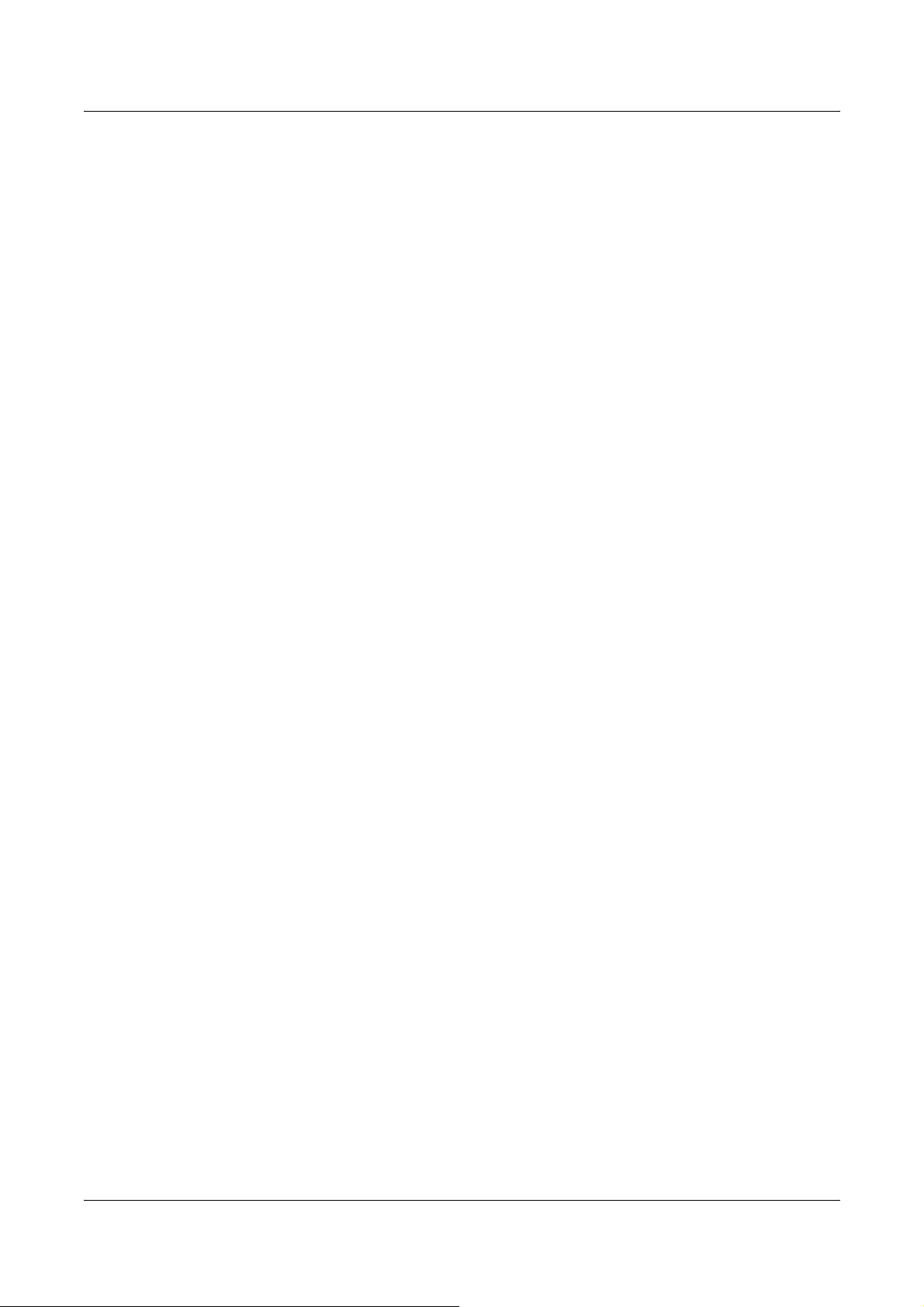
6 Проверка почтового ящика ............................................................165
Проверка почтового ящика................................................................165
Список документов.............................................................................166
Печать/удаление документов из почтового ящика .....................167
Настройки передачи работы.........................................................168
7 Печать ................................................................................................173
Режимы принт-драйвера ...................................................................175
Основные функции ........................................................................175
Состояние принтера......................................................................177
Параметры эмуляции.........................................................................179
Эмуляция PCL................................................................................179
Эмуляция HP-GL/2.........................................................................181
Прямая печать PDF ....................................................................... 185
8 Программа CentreWare Internet Services...................................... 187
Требования к компьютеру.............................................................187
Доступ к программе CentreWare Internet Services.......................188
Стандартные режимы - CentreWare Internet Services......................188
Опции интерфейса ........................................................................188
Режимы ...............................................................................................189
Состояние ...........................................................................................190
Общие.............................................................................................190
Лотки для бумаги ...........................................................................191
Компоненты....................................................................................192
Работы ................................................................................................193
Активные работы ...........................................................................194
Список истории работ ...................................................................195
Управление работой......................................................................196
Печать/сканирование .........................................................................196
Передача работ .............................................................................196
Шаблоны работ..............................................................................197
Свойства .............................................................................................202
ID и пароль пользователя по умолчанию.................................... 203
Настройки страницы Свойства..................................................... 203
Поддержка ..........................................................................................226
8 Xerox WorkCentre 7132 Руководство пользователя
Page 9
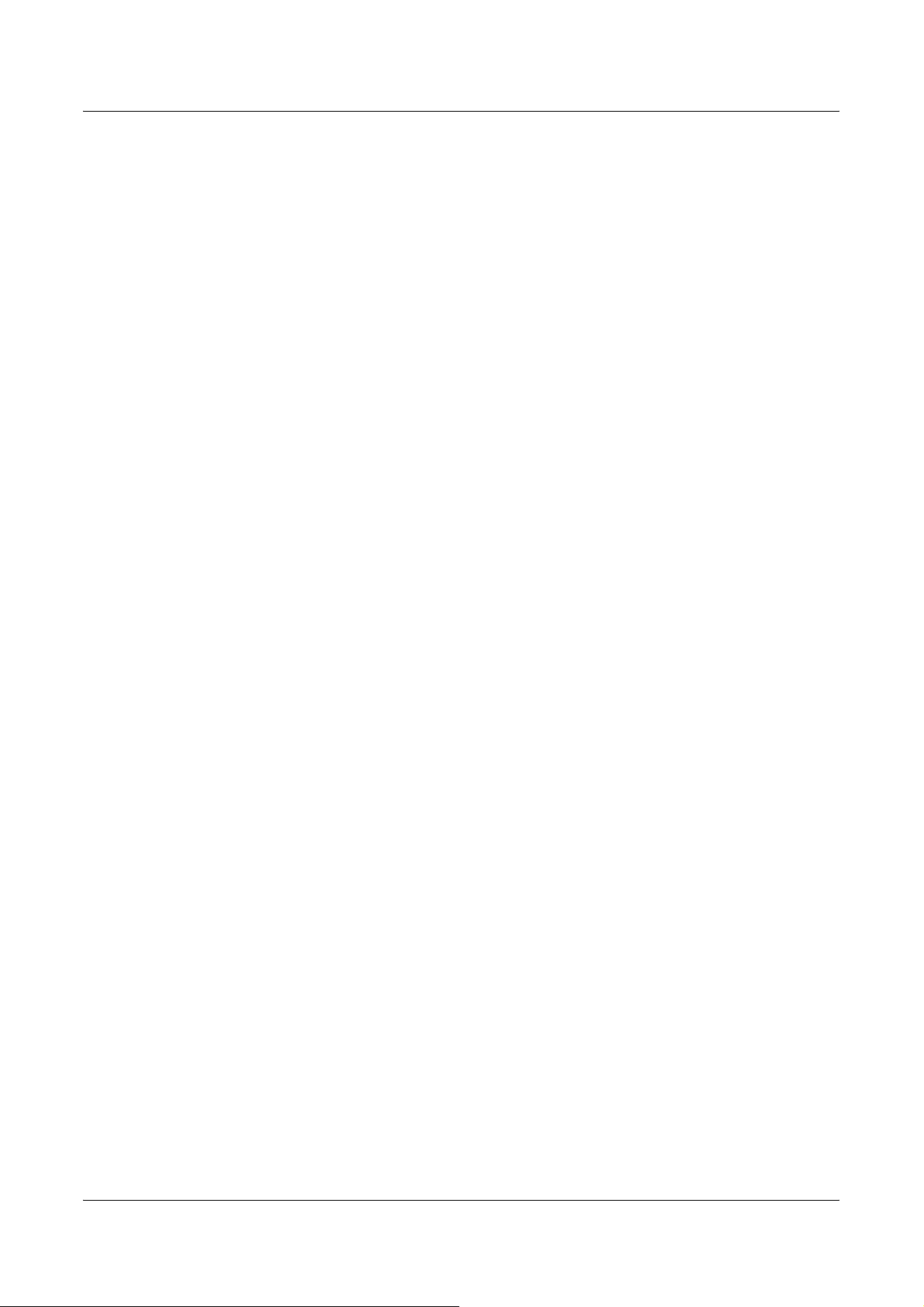
9 Бумага и другие материалы для печати ......................................229
Загрузка бумаги ..................................................................................229
Подготовка бумаги к загрузке .......................................................229
Загрузка бумаги в лотки ................................................................230
Обходной лоток (лоток 5)..............................................................231
Модуль лотков большой емкости (TTM) ......................................232
Автопереключение лотков ............................................................233
Хранение и обращение с бумагой ....................................................233
Поддерживаемые форматы и типы бумаги......................................234
Поддерживаемые форматы бумаги .............................................234
Поддерживаемые типы бумаги.....................................................235
10 Настройки ..........................................................................................239
Настройка параметров системы .......................................................239
1. Вход в режим системных
настроек ..........................................239
2. Настройка параметров ..............................................................240
Настройки системы ............................................................................240
Общие настройки ...............................................................................241
Часы/Таймеры аппарата ...............................................................241
Звуковые сигналы..........................................................................243
Настройки экрана/кнопок...............................................................245
Настройки лотка для бумаги .........................................................246
Водяной знак ..................................................................................249
Регулировка качества изображения.............................................250
Отчеты ............................................................................................253
Техническое обслуживание ..........................................................255
Другие настройки ...........................................................................256
Настройки режима копирования .......................................................262
Вкладка Копирование ....................................................................262
Настройки копирования по умолчанию........................................263
Управление копированием............................................................268
Формат оригинала по умолчанию.................................................270
Предустановки Уменьшения/Увеличения....................................270
Пользовательские цвета ...............................................................271
Комментарий –
Создать штампы..................................................271
Xerox WorkCentre 7132 Руководство пользователя 9
Page 10
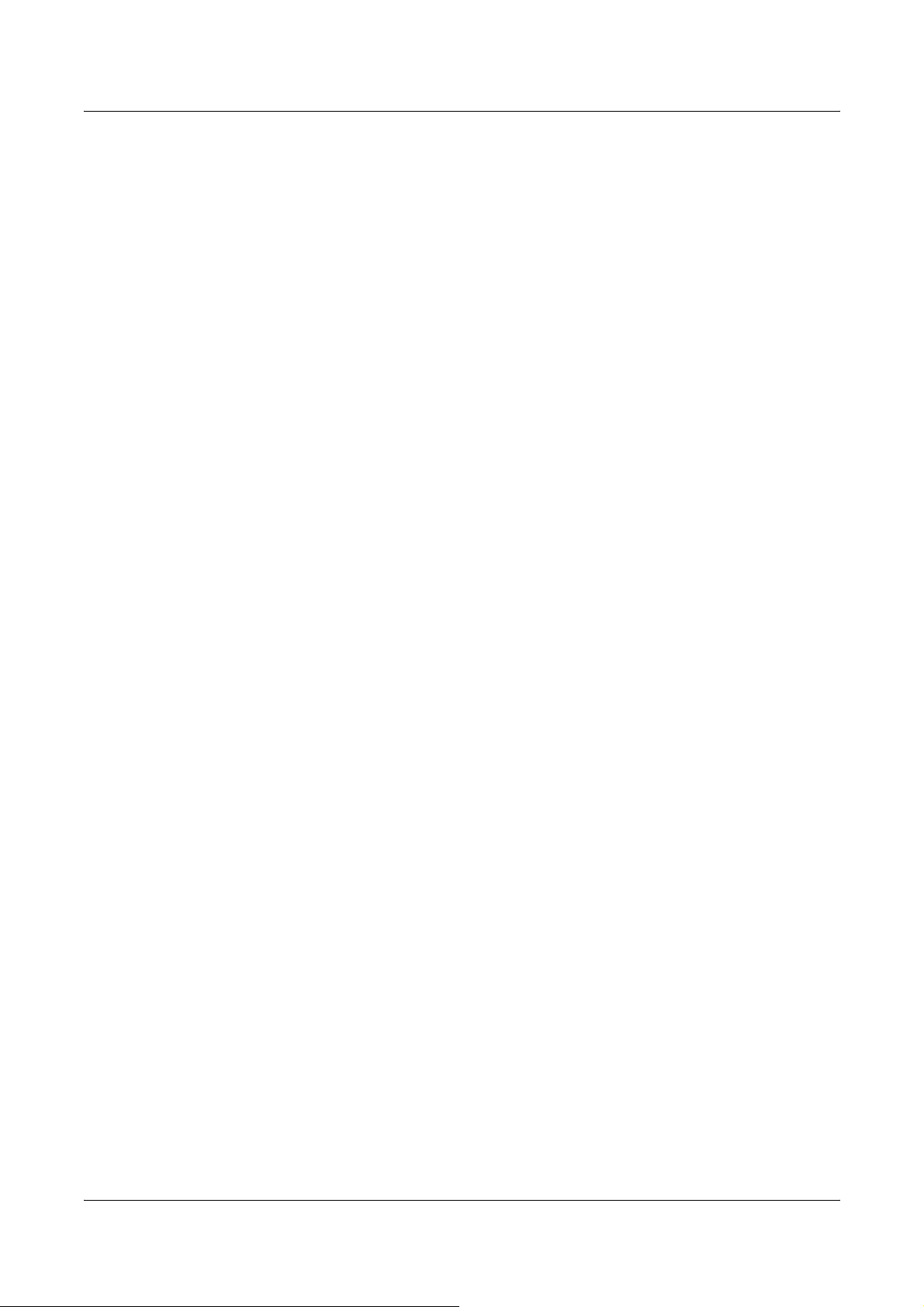
Сетевые настройки ............................................................................272
Настройки порта ............................................................................272
Настройки протокола.....................................................................275
Адрес электронной почты аппарата/Имя хоста ..........................276
Настройки прокси-сервера............................................................276
Настройки исходящей/входящей электронной почты ................278
Удаленный сервер/Служба каталогов .........................................280
Настройки PKI (Открытый ключ)...................................................285
Другие настройки...........................................................................287
Настройки режима печати .................................................................288
Назначить память .......................................................................... 288
Другие настройки...........................................................................291
Настройки режима сканирования .....................................................293
Настройки сканирования по умолчанию......................................293
Сканирование по FTP / Настройки SMB по умолчанию ............ 295
Формат оригинала по
умолчанию ................................................295
Формат отпечатков по умолчанию ...............................................296
Предустановки Уменьшения/Увеличения....................................297
Другие настройки...........................................................................297
Настройки режима факса ..................................................................299
Экраны по умолчанию...................................................................299
Факс по умолчанию........................................................................300
Управление факсом ......................................................................301
Назначение файла/Выходное устройство...................................304
Предустановки Уменьшения/Увеличения....................................305
Формат оригинала по умолчанию ................................................306
Информация о локальном терминале .........................................306
Управление i-факсом ....................................................................308
Настройки электронной почты/I-факса.............................................309
Настройки эл.почты по умолчанию ..............................................309
Управление электронной почтой..................................................310
Почтовый ящик/Сохраненные настройки документа ......................312
Настройки почтового ящика .........................................................312
Сохраненные настройки документа............................................. 313
10 Xerox WorkCentre 7132 Руководство пользователя
Page 11
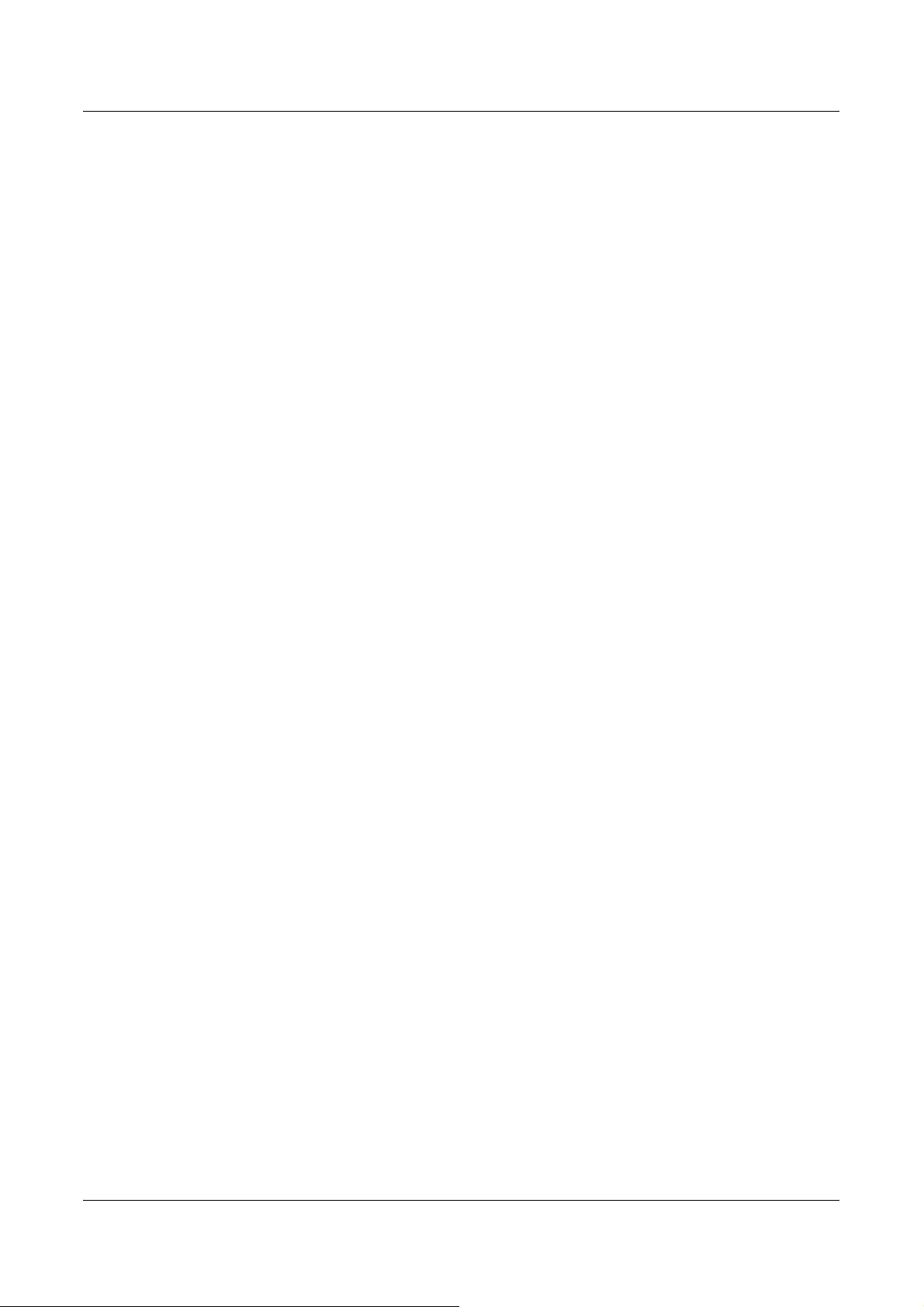
Меню настройки..................................................................................314
Почтовый ящик...............................................................................314
Листы передачи работ...................................................................316
Ключевые слова листов передачи работ.....................................320
Книга адресов ................................................................................320
Передача группе ............................................................................324
Комментарии ..................................................................................325
Формат/тип бумаги.........................................................................325
Настройки системного администратора...........................................326
Регистрационный ID системного администратора......................326
Пароль системного администратора ...........................................327
Максимальное количество попыток регистрации .......................327
Настройка регистрации/Администрирование аудитрона................328
Создать/Проверить счета пользователей ...................................328
Параметры счета ...........................................................................330
Сбросить счета пользователей ....................................................330
Счетчик системного администратора (работы копирования
) ....331
Настройка данных пользователя .................................................331
Настройки платной печати............................................................333
Ввод пароля с панели управления...............................................334
Настройка регистрации/Режим аудитрона ..................................334
11 Статус работы...................................................................................337
Статус работы.....................................................................................337
Текущие и ожидающие работы .........................................................338
Выполненные работы ........................................................................339
Сохраненные документы ...................................................................341
Защищенная печать ......................................................................341
Пробная печать..............................................................................342
Отложенная печать .......................................................................343
Общий почтовый ящик ..................................................................344
Недоставленные факсы ................................................................345
12 Статус машины .................................................................................347
Статус машины...................................................................................347
Информация о машине .................................................................348
Лоток для бумаги ...........................................................................348
Перезапись
жесткого диска...........................................................349
Режим печати.................................................................................349
Режим приема факса.....................................................................353
Xerox WorkCentre 7132 Руководство пользователя 11
Page 12
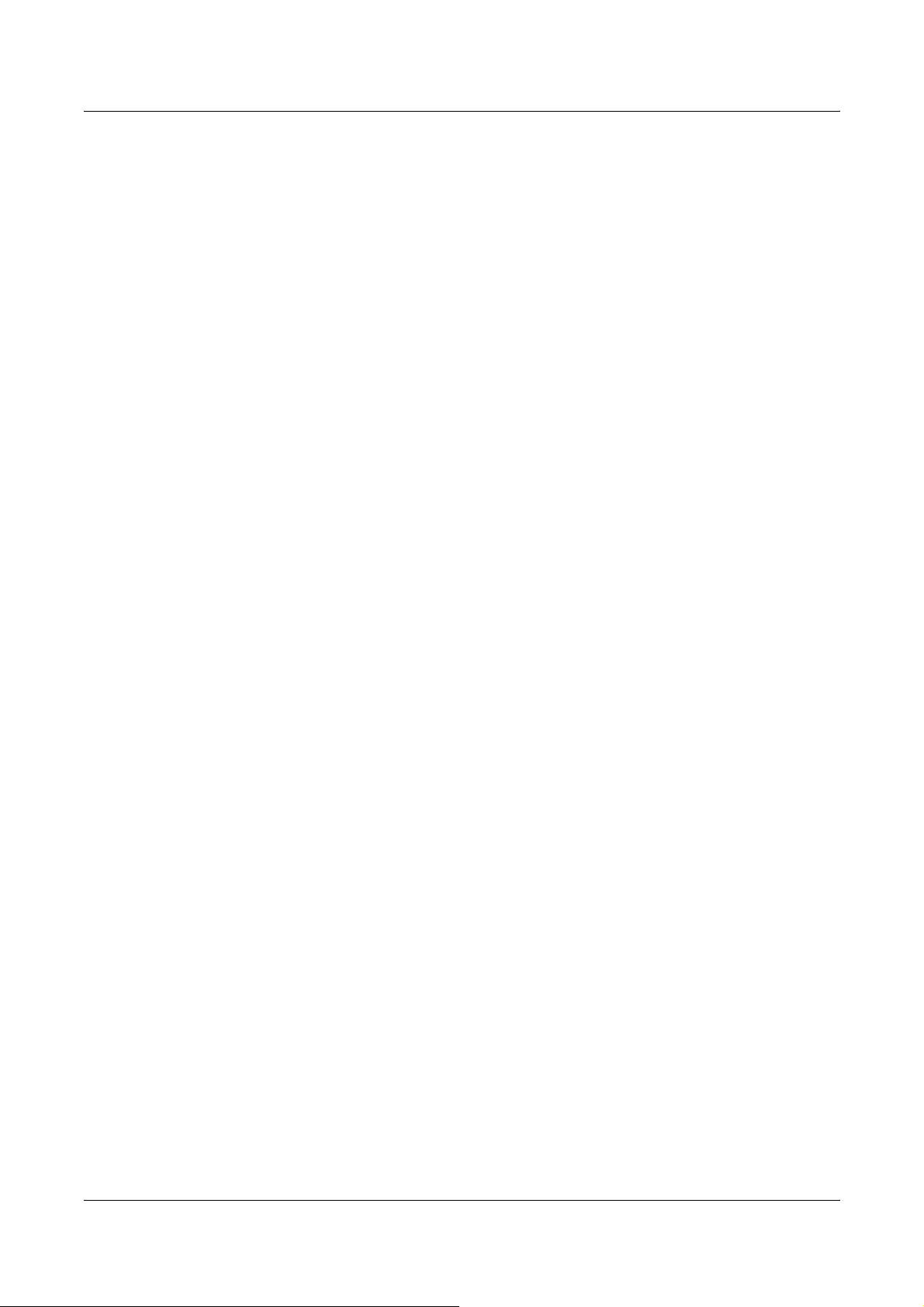
Счетчик общего числа копий/Печать отчета....................................353
Счетчик общего числа копий ........................................................354
Печать отчетов/списков ................................................................354
Автоматически распечатываемые отчеты/списки ...................... 360
Расходные материалы.......................................................................361
Наблюдение за состоянием расходных материалов .................361
Замена тонер-картриджей ............................................................361
Замена SMart Kit ............................................................................362
Неисправности ...................................................................................362
13 Регистрация и администрирование аудитрона..........................363
Описание режима регистрации.........................................................363
Регистрация пользователей .........................................................363
Типы регистрации..........................................................................364
Регистрация для управления местным и удаленным
способом ........................................................................................365
Регистрация для листа
передачи работ и почтового ящика .......... 367
Типы листов передачи работ........................................................367
Типы почтовых ящиков..................................................................372
Связь листов передачи работ с почтовыми ящиками ................379
Обзор режима администрирования аудитрона ...............................382
Регистрация и администрирование аудитрона...........................382
Функции и режимы управления ...................................................383
14 Профилактическое обслуживание................................................391
Заказ расходных материалов............................................................391
Чистка машины...................................................................................391
Панель управления и сенсорный экран....................................... 392
Стекло экспонирования и стекло автоподатчика........................392
Ролики податчика
оригиналов......................................................392
Замена тонер-картриджей.................................................................393
Замена черного тонер-картриджа (K) ..........................................394
Замена цветных тонер-картриджей (CMY)..................................396
SMart Kit (заменяемые пользователем модули)..............................399
Принт-картридж .............................................................................400
Сборник отработанного тонера и устройство очистки
сканера (ROS)................................................................................402
Узел второго валика переноса смещения ...................................404
Узел фьюзера ................................................................................406
Устройство очистки ремня переноса ...........................................409
Загрузка скрепок.................................................................................412
12 Xerox WorkCentre 7132 Руководство пользователя
Page 13

Автонастройка полутонов..................................................................416
15 Устранение неисправностей ..........................................................421
Процедура устранения неисправности.............................................421
Застревания бумаги ...........................................................................422
Застревание бумаги в зоне крышки A..........................................424
Застревание бумаги в зоне крышки B..........................................426
Застревание бумаги в зоне крышки C..........................................427
Застревание бумаги в зоне крышки E..........................................427
Застревание бумаги в лотке 1 и лотках 2, 3
(дополнительных) ..........................................................................428
Застревание бумаги в зоне модуля лотков большой
емкости (дополнительного)...........................................................428
Застревание в зоне лотка 5 (обходного
)......................................429
Застревание бумаги в зоне крышки D дуплексного модуля ......430
Застревание бумаги в зоне финишера-степлера
(дополнительного) .........................................................................430
Застревание бумаги в зоне встроенного финишера-
степлера (дополнительного) ........................................................431
Застревание в автоподатчике оригиналов.......................................432
Ошибки степлера................................................................................433
Застревание скрепок в финишере-степлере (опционном).........434
Застревание скрепок во встроенном финишере-степлере
(опционном)....................................................................................436
Поиск и устранение неисправностей ................................................438
Коды неисправностей ........................................................................442
Сообщения на
экране....................................................................467
Горячая линия Xerox ..........................................................................468
16 Технические характеристики .........................................................469
Технические характеристики машины ..............................................469
Снабжение бумагой............................................................................471
Вывод бумаги......................................................................................472
Электрические характеристики .........................................................473
Технические характеристики режима факса....................................473
17 Словарь терминов ...........................................................................475
Определяемые термины....................................................................475
Xerox WorkCentre 7132 Руководство пользователя 13
Page 14
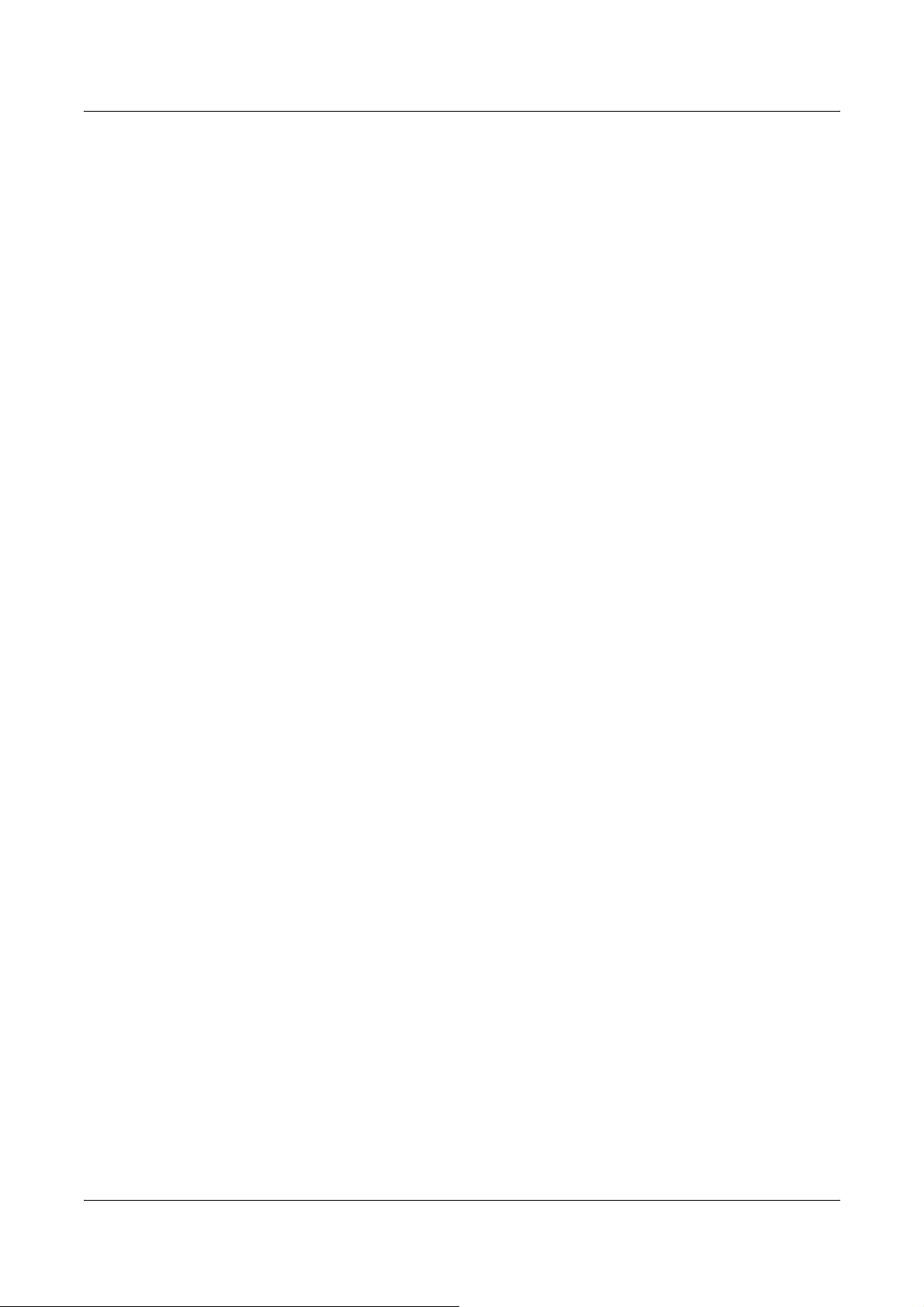
18 Приложение.......................................................................................485
Установка комплекта PostScript ........................................................485
Установка комплекта факса ..............................................................486
Снятие встроенного финишера-степлера........................................488
19 Указатель ........................................................................................... 491
14 Xerox WorkCentre 7132 Руководство пользователя
Page 15
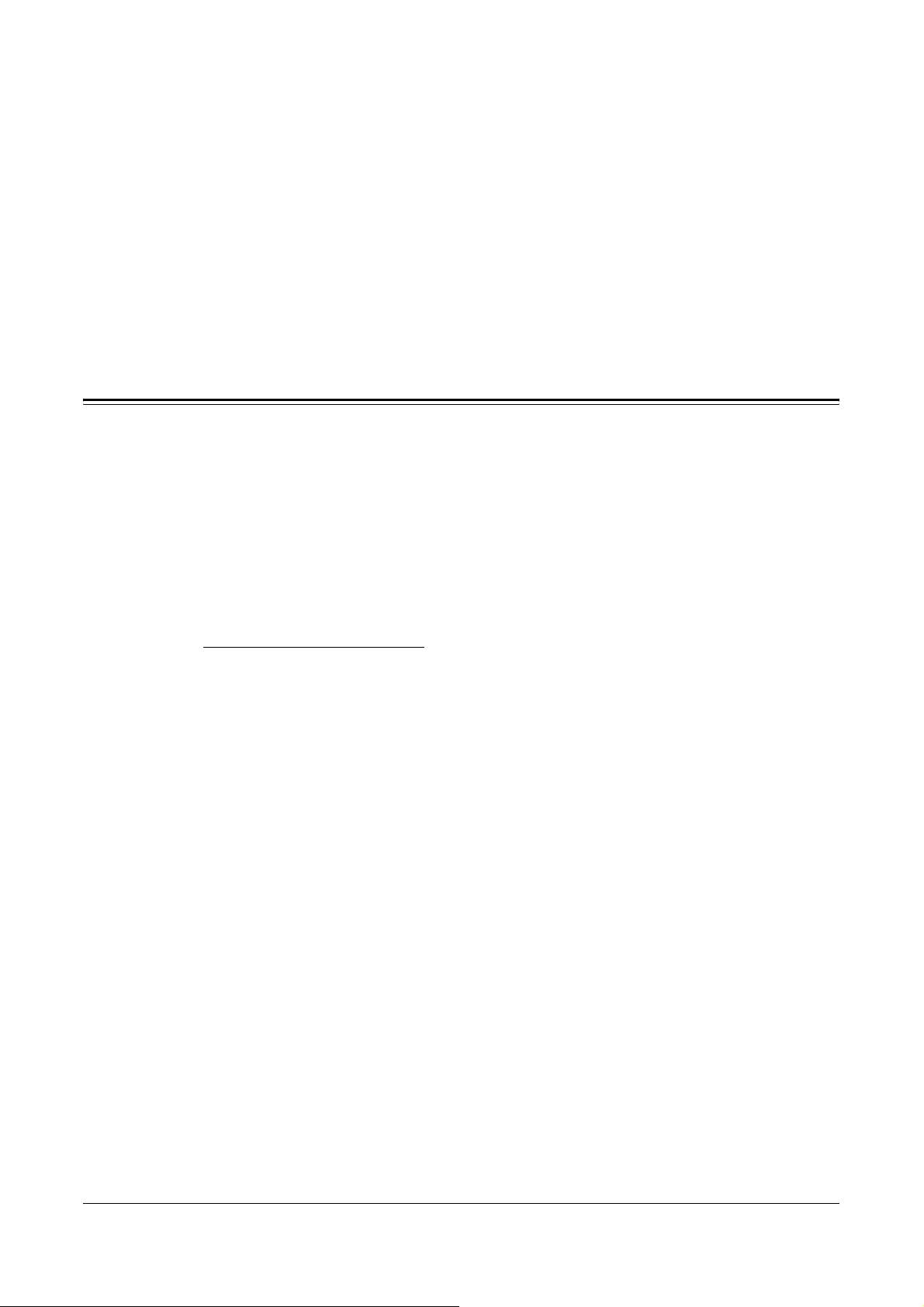
1 Приступая к работе с аппаратом
Представляем семейство продуктов WorkCentre от Xerox.
Это руководство содержит подробную информацию об аппарате, его
технические харатеристики и инструкции по использованию всех его режимов.
Горячая линия Xerox
Если вам требуется помощь во время или после установки аппарата, посетите
Web-сайт Xerox и получите необходимую информацию и поддержку.
http://www.xerox.com/support
Вы также можете обратиться за помощью к специалистам Горячей линии Xerox.
При установке аппарата вам будет предоставлен номер телефона сервисного
центра, обслуживающего ваш аппарат. Для последующего обращения,
пожалуйста, запишите номер телефона ниже.
Номер
#
Телефон Горячей линии Xerox: (095) 956-37-12
Телефон Представительства Xerox в Москве:(095) 956-37-00
телефона Горячей линии или Сервисного центра:
Xerox WorkCentre 7132 Руководство пользователя 15
Page 16

1 Приступая к работе с аппаратом
Серийный номер
При обращении на Горячую линию или в Сервисный центр вам потребуется
сообщить серийный номер аппарата. Он расположен с левой стороны аппарата,
за крышкой А, как показано на рисунке.
Для удобства запишите серийный номер ниже.
Серийный номер:
Записывайте все сообщения об ошибках. Эта информация поможет быстрее
решить проблему.
Языки, отображаемые на сенсорном экране
Изменить язык можно одним из следующих двух способов.
Чтобы временно изменить язык, нажмите кнопку <Язык> на панели управления,
а затем выберите нужный язык.
ПРИМЕЧАНИЕ: После перезагрузки аппарата будет восстановлен язык по
умолчанию.
Чтобы изменить язык по умолчанию, войдите в режим настроек системы,
выберите пункт [Общие настройки], а затем выберите пункт [Настройки
кнопок]. На экране [Настройки экрана/кнопок] выберите нужный язык как [Язык по
умолчанию]. Для получения дополнительной информации см. раздел см. Общие
настройки на стр.241.
экрана/
16 Xerox WorkCentre 7132 Руководство пользователя
Page 17
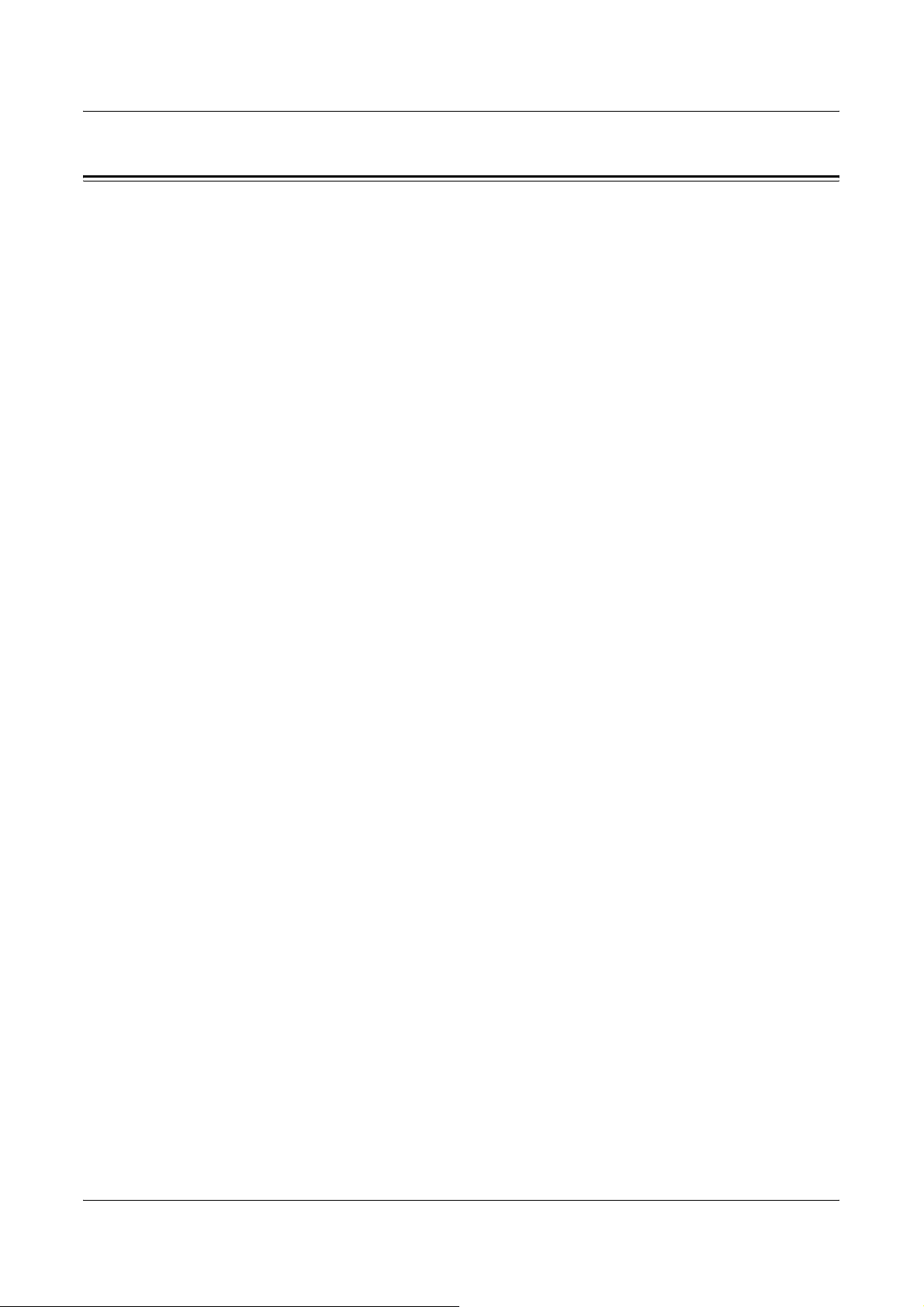
Термины и условные обозначения
В данном разделе приведены условные обозначения, используемые в данном
руководстве. В данном руководстве некоторые термины могут быть
взаимозаменяемы.
• Вместо термина "бумага" может упортребляться термин "материал для
печати" или "материал".
• Вместо термина "документ" может употребляться термин "оригинал".
• Вместо Xerox WorkCentre 7132 может употребляться термин "аппарат" или
"машина".
Главный оператор/Системный администратор
Главный оператор – это лицо, ответственное за работу аппаратного
обеспечения.
Системный администратор – это лицо, устанавливающее сетевые параметры,
драйверы принтера, и управляет программным обеспечением.
Термины и условные обозначения
Ориентация
Понятие ориентация относится к расположению изображения на странице. При
вертикальном расположении изображения бумага (или другой материал для
печати) может подаваться длинной либо короткой кромкой вперед.
Подача длинной кромкой (LEF)
При загрузке в податчик документов, подаваемых длинной кромкой, загружайте
их одной длинной кромкой внутрь податчика. Короткие кромки будут сверху и
снизу листа, по
загрузке бумаги для подачи длинной кромкой, загружайте ее в лоток так, чтобы
одна длинная кромка была слева, а одна из коротких кромок была бы направлена
к передней стороне лотка.
направлению к передней и задней сторонам податчика. При
Xerox WorkCentre 7132 Руководство пользователя 17
Page 18

1 Приступая к работе с аппаратом
Подача короткой кромкой (SEF)
При загрузке в податчик документов, подаваемых короткой кромкой, загружайте
их одной короткой кромкой внутрь податчика. Длинные кромки будут сверху и
снизу листа, по направлению к передней и задней сторонам податчика. При
загрузке бумаги для подачи короткой кромкой, загружайте ее в лоток так, чтобы
одна короткая кромка была слева
направлена к передней стороне лотка.
, а одна из длинных кромок была бы
Ориентация LEF
Направление подачи
бумаги
Текст в квадратных скобках
Это названия экранов (окон), вкладок, кнопок, функций и опций на экране. Такой
текст также встречается при обозначении имен файлов и папок.
Например:
• Выберите в окне [Качество печати] опцию [Тип оригинала].
• Нажмите [Сохранить].
Текст в <Угловых скобках>
Это названия кнопок аппаратного обеспечения, индикаторов панели управления
или символов на табличке выключателя питания.
Ориентация SEF
Направление подачи
бумаги
Например:
• Нажмите кнопку <Статус машины>. При этом откроется окно [Статус машины].
• Чтобы удалить отложенное задание, нажмите кнопку <C> на панели
управления.
Курсив
Курсивный шрифт используется для ссылок на другие разделы или главы
руководства.
Например:
• Для получения информации о чистке стекла экспонирования, обратитесь к
разделу см. в главе Профилактическое обслуживание на стр. 391.
• Снабжение бумагой – страница 61.
18 Xerox WorkCentre 7132 Руководство пользователя
Page 19
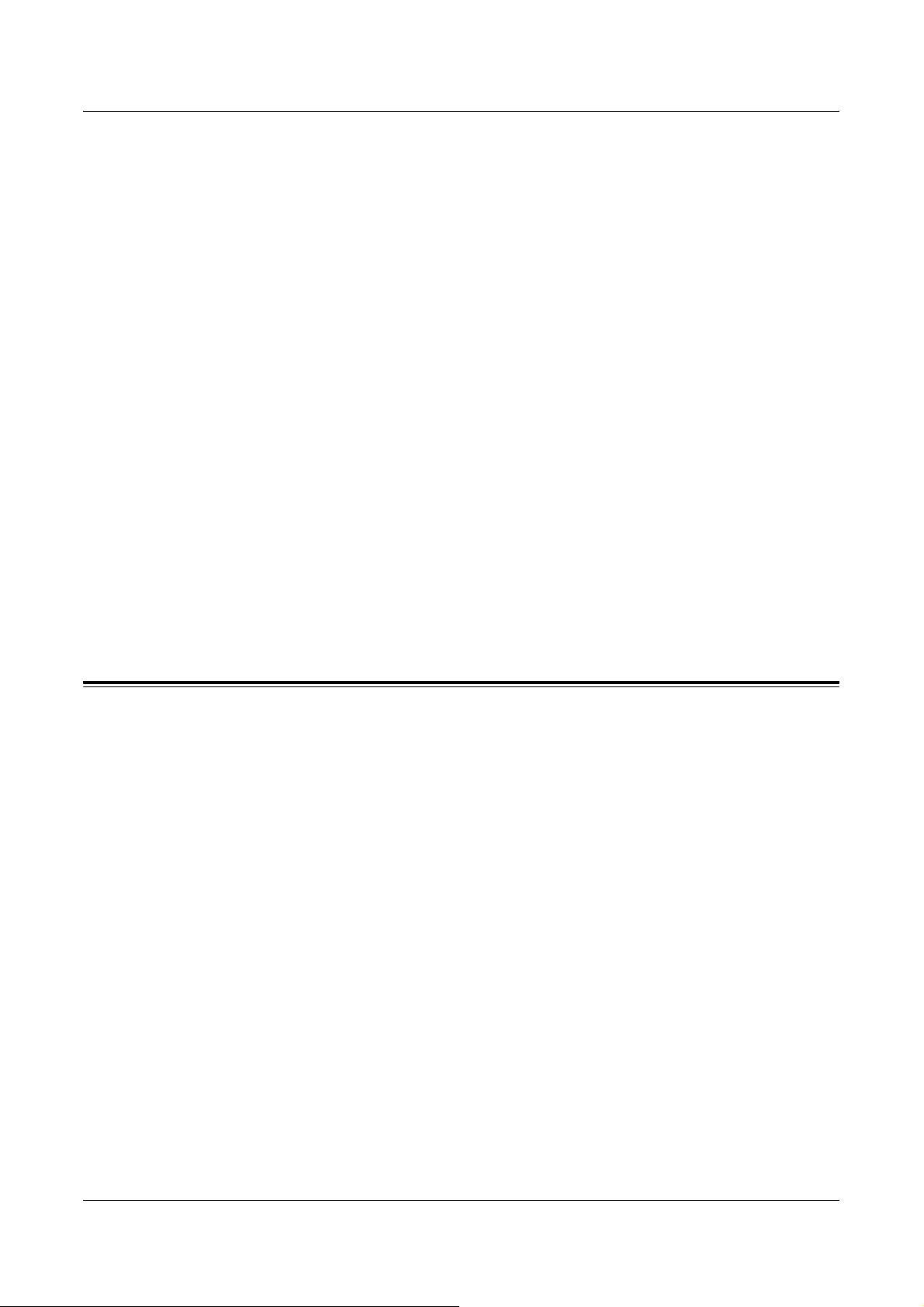
Предупреждения
Предупреждения дают информацию о возможности получения травмы.
Например:
ПРЕДУПРЕЖДЕНИЕ: Данное изделие должно быть подсоединено к цепи
заземления.
Внимание
Текст "Внимание" предупреждает о возможности механического повреждения
оборудования в результате того или иного действия.
Например:
ВНИМАНИЕ: Использование элементов управления и регулировки, а также
проведение процедур, отличных от указанных ниже, может привести к
повреждению в результате экспонирования на свету.
Примечания
Примечания дают дополнительную информацию.
Дополнительные источники информации
Например:
ПРИМЕЧАНИЕ: Если податчик не подсоединен к машине, данная функция будет
отсутствовать.
Дополнительные источники информации
Для получения информации о данном изделии существуют следующие
дополнительные источники.
• Xerox WorkCentre 7132 Quick Use Guide (Краткое руководство пользователя)
• Xerox WorkCentre 7132 System Administration Guide (Руководство системного
администратора)
• Xerox WorkCentre 7132 Quick Network Setup Guide (Краткое руководство по
настройке сети) на компакт-диске PCL Print Driver
• Подключаемая справочная система (принт-драйверы и утилиты CentreWare)
• Документация к утилитам CentreWare (HTML)
ПРИМЕЧАНИЕ: Изображения окон, приведенные в данном руководстве,
соответствуют полной конфигурации машины и могут отличаться
какой-либо другой конфигурацией.
для машин с
Xerox WorkCentre 7132 Руководство пользователя 19
Page 20

1 Приступая к работе с аппаратом
Предостережения и ограничения
В этом разделе указаны меры предосторожности и ограничения, которые
необходимо соблюдать при эксплуатации аппарата.
• При перемещении аппарата держитесь за его среднюю часть, а не за панель
управления или зону податчика оригиналов. Давление на податчик
оригиналов может привести к неправильной работе аппарата.
Техника безопасности
Для обеспечения безопасности работы с изделием внимательно прочитайте
следующие правила.
Данное изделие Xerox и его комплектующие разработаны и проверены на
предмет строгого соответствия требованиям безопасности. Правила утверждены
соответствующими органами по охране труда и соответствуют стандартам
безопасности для окружающей среды. Перед началом работы с изделием
прочитайте приведенные инструкции и обращайтесь к ним по
необходимости в процессе работы. Это обеспечит безопасность при работе с
изделием.
мере
Безопасность для здоровья и окружающей среды при эксплуатации изделия
обеспечивается только при использовании материалов Xerox.
ПРЕДУПРЕЖДЕНИЕ: Любое несанкционированное вмешательство,
включая добавление функций или подключение внешних устройств, может
привести к несоответствию сертификации изделия. Для получения более
подробной информации обратитесь в
Предупредительная маркировка
Следуйте всем инструкциям, указанным на маркировке изделия и поставляемых
с ним комплектующих.
Предупре
ждение
Предупре
ждение
обслуживающую организацию.
Маркировка ПРЕДУПРЕЖДЕНИЕ указывает на зоны, при
работе в которых возможно получение травмы.
Эта маркировка ПРЕДУПРЕЖДЕНИЕ указывает на сильно
нагретые участки, к которым не следует прикасаться.
20 Xerox WorkCentre 7132 Руководство пользователя
Page 21

Электропитание
Подачу энергии к изделию следует осуществлять от источника, тип которого
указан на табличке, помещенной на изделии. Если вы не уверены, что параметры
источника питания соответствуют требованиям, свяжитесь с местным
представительством поставщика электроэнергии.
ПРЕДУПРЕЖДЕНИЕ: Данное изделие должно быть подсоединено к
цепи заземления.
Изделие оборудовано сетевым разъемом с заземляющим контактом. Этот
разъем следует
безопасности. Для избежания поражения электрическим током, если у вас не
получается подключиться к розетке, свяжитесь с вашим специалистом по
электроснабжению. Не подключайте заземленный разъем к розетке, не имеющей
заземляющего контакта.
Зоны доступа оператора
Данное оборудование разработано так, чтобы ограничить доступ оператора к
опасным зонам. Доступ оператора к опасным зонам ограничивается крышками и
другими защитными приспособлениями, для снятия которых требуется
применение инструмента. Никогда не снимайте крышки и другие защитные
приспособления.
Техника безопасности
подключать только к заземленной розетке. Это мера
Техническое обслуживание
Описание процедур технического обслуживания приведено в документации
пользователя, поставляемой с изделием. Не осуществляйте никаких
мероприятий, кроме тех, которые указаны в документации пользователя.
Чистка изделия
Перед чисткой изделия отсоедините сетевой разъем от электрической розетки.
Используйте материалы, рекомендуемые для работы с изделием.
Использование других материалов может привести к неисправностям
оборудования и возникновению опасных ситуаций. Не используйте аэрозольне
очистители. В некоторых случаях они могут оказаться легко воспламениямыми
или взрывоопасными.
Xerox WorkCentre 7132 Руководство пользователя 21
Page 22
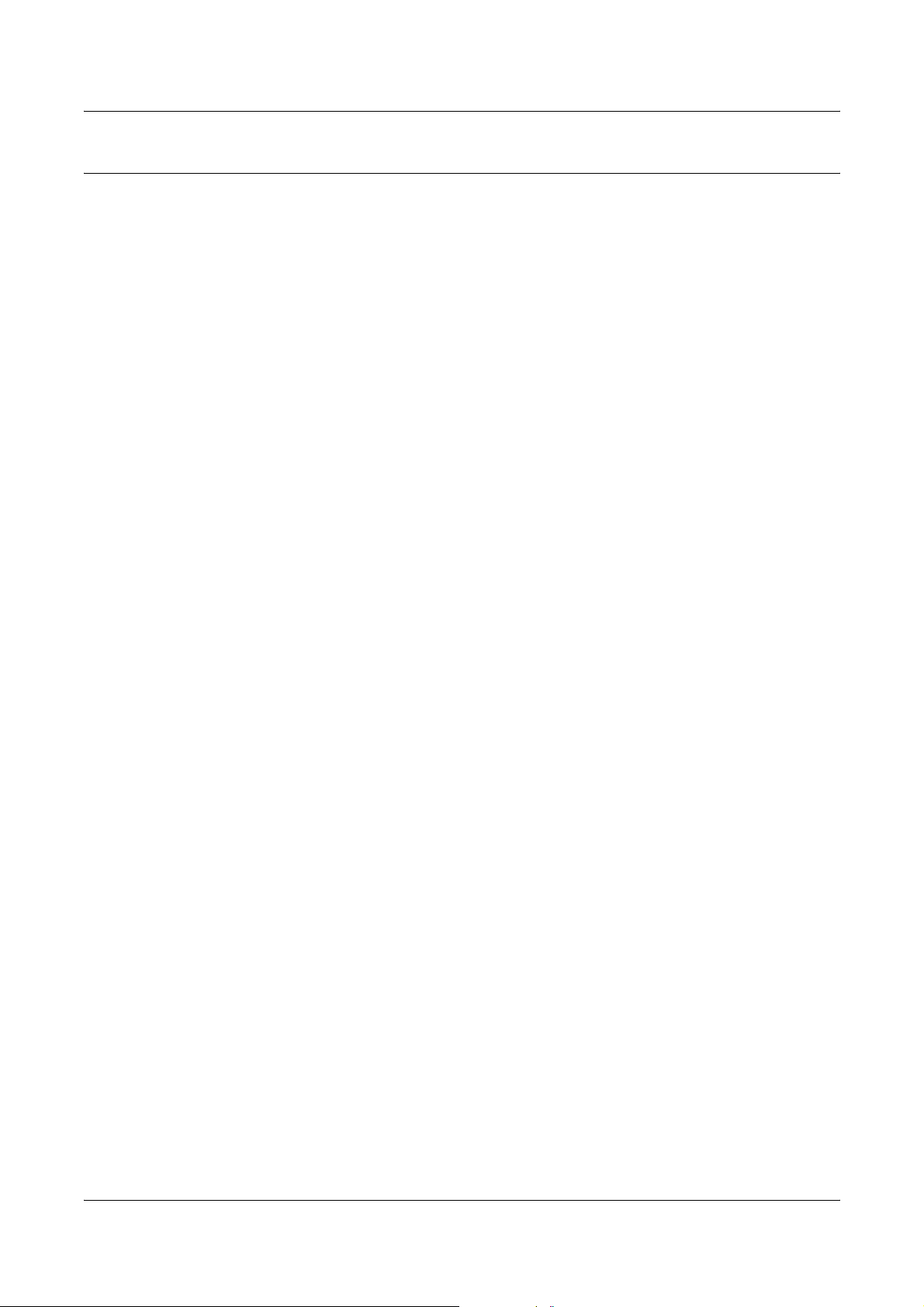
1 Приступая к работе с аппаратом
ПРЕДУПРЕЖДЕНИЕ - Информация по электробезопасности
Z Используйте только сетевой шнур, поставляемый с оборудованием.
Z Подсоединяйте сетевой шнур непосредственно в легко доступную
заземленную розетку. Не применяйте удлинители. Если вы не знаете,
заземлена ли розетка, обратитесь к квалифицированному электрику.
Z Данное оборудование следует использовать с ответвленной сетью, имеющей
большую мощность, чем для номинальных значений тока и напряжения
изделия. Номинальные
задней панели. Если требуется переместить изделие в другое место,
свяжитесь с местным Представительством Xerox, уполномоченным местным
представительством или обслуживающей организацией.
Z Неправильное подсоединение проводника заземления оборудования может
привести к поражению электрическим током.
X Не размещайте изделие в местах, где людям придется перешагивать через
сетевой шнур
X Не размещайте на сетевом шнуре никаких предметов.
X Не отключайте устройства электрической или механической блокировки.
X Не устраивайте препятствий в вентиляционных отверстиях.
X Не помещайте посторонние предметы в любые отверстия оборудования.
Z При возникновении ситуаций, приведенных ниже, немедленно отключите
питание машины и отсоедините сетевой шнур от розетки. Для
ситуации обратитесь к уполномоченному представителю по обслуживанию.
или наступать на него.
значения тока и напряжения указаны на пластинке на
исправления
– От оборудования исходит необычный шум или запах.
– Сетевой шнур поврежден или перетерт.
– Шунтированы стенной автоматический выключатель, плавкая вставка или
другие средства безопасности.
– В оборудование была пролита жидкость.
– На оборудование попала вода.
– Повреждена какая-либо часть оборудования.
Устройство отключения
Устройством отключения
присоединяется с задней стороны машины и выполнен как съемное устройство.
Чтобы отключить подачу питания, отсоедините сетевой шнур от электрической
розетки.
данного оборудования является сетевой шнур. Он
22 Xerox WorkCentre 7132 Руководство пользователя
Page 23
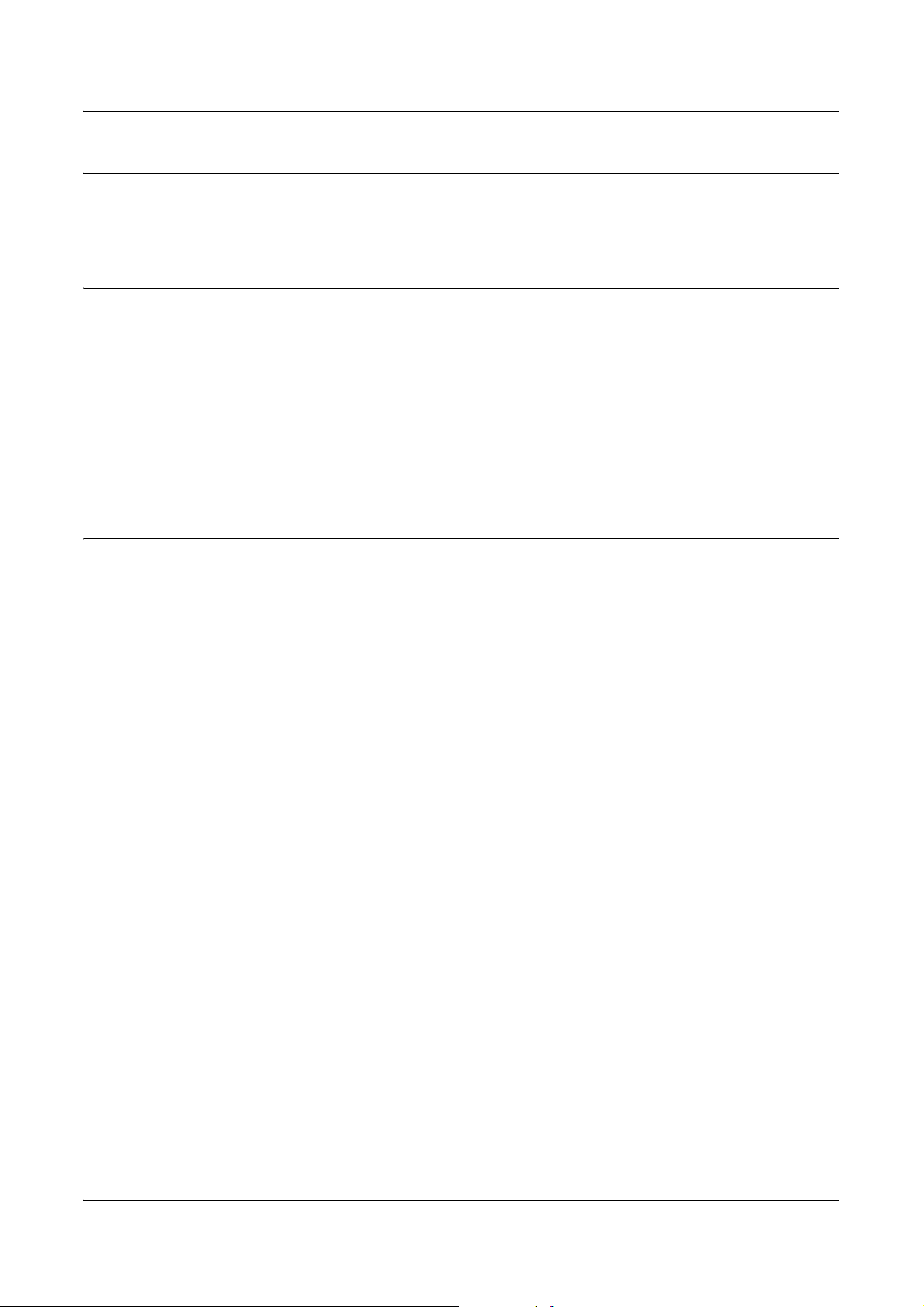
Информация по безопасности при работе с батареями
ВНИМАНИЕ: Не заменяйте литиевую батарею.
При установке батареи другого типа есть опасность взрыва.
Информация по безопасности при работе с лазером
ВНИМАНИЕ: Использование элементов управления и регулировки, а также
проведение процедур, отличных от указанных ниже, может привести к
повреждению в результате экспонирования на свету.
Данное изделие соответствует стандартам безопасности лазерных изделий,
установленных правительственными, национальными и международными
организациями, является изделием класса 1. Изделие не испускает опасного
лазерного излучения, так как луч полностью скрыт внутри
фазах работы оператора и профилактического обслуживания.
оборудования на всех
Информация по безопасности при эксплуатации
Техника безопасности
Для обеспечения стабильно безопасной работы оборудования от Xerox всегда
соблюдайте следующие меры.
Соблюдайте следующее:
• Подсоединяйте оборудование к правильно заземленной электрической
розетке. Если сомневаетесь, проконсультируйтесь с квалифицированным
электриком.
Z Данное изделие должно быть подсоединено к цепи заземления.
Изделие оборудовано сетевым разъемом с заземляющим контактом. Этот
разъем следует подключать только к заземленной розетке. Это мера
безопасности. Для избежания поражения электрическим током, если у вас не
получается подключиться
электроснабжению. Не подключайте заземленный разъем к розетке, не
имеющей заземляющего контакта.
• Всегда следуйте всем предупреждениям и инструкциям, маркированным на
изделии.
• При перемещении оборудования соблюдайте осторожность. Чтобы
организовать перемещение изделия на место, находящееся вне ваших
помещений, обратитесь к местному представителю Xerox по обслуживанию.
• Размещайте
свободным пространством для обслуживания. Для получения информации о
минимальной площади обратитесь к инструкциям по установке.
к розетке, свяжитесь с вашим специалистом по
оборудование только в местах с достаточной вентиляцией и
• Используйте только материалы и комплектующие, специально
предназначенные для оборудования Xerox. Использование несоответствующих
материалов может привести к некачественной работе оборудования.
• Перед чисткой всегда отсоединяйте сетевой шнур от розетки.
Xerox WorkCentre 7132 Руководство пользователя 23
Page 24
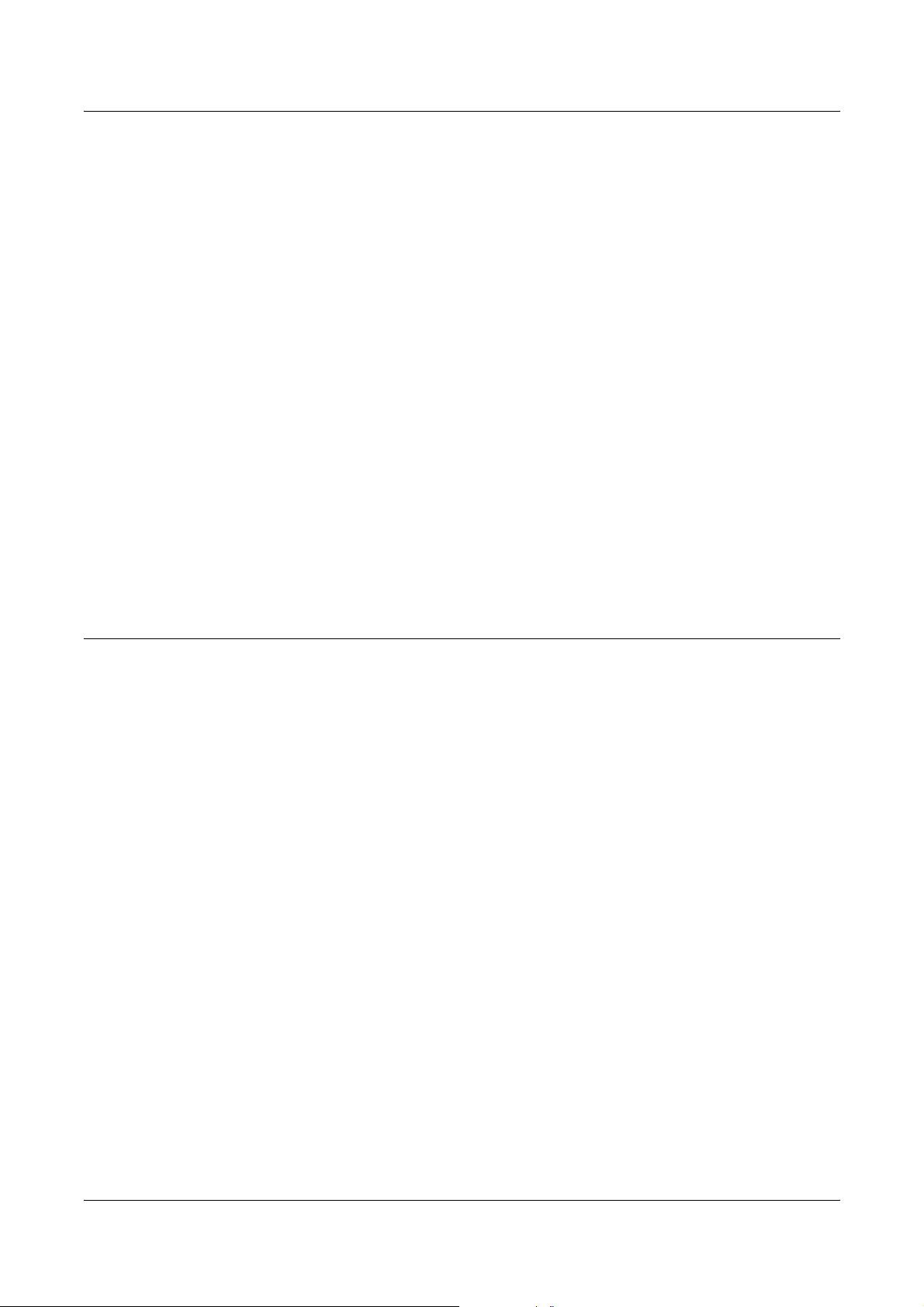
1 Приступая к работе с аппаратом
Нельзя:
• Подключать заземленный разъем к розетке, не имеющей заземляющего
контакта.
• Выполнять процедуры профилактического обслуживания, не описанные в
документации пользователя.
• Помещать оборудование во встроенные помещения, если там нет
соответствующей вентиляции. Для получения более подробной информации
обратитесь к местному дилеру.
• Снимать крышки или другие средства защиты, прикрепленные винтами. Под
этими крышками нет
• Устанавливать оборудование рядом с радиаторами отопления или другими
нагревательными приборами.
• Помещать посторонние предметы в вентиляционные отверстия.
• Отключать или шунтировать электрические и механические устройства
блокировки.
• Эксплуатировать оборудование при наличии необычного шума или запаха.
Отсоедините сетевой шнур от розетки и немедленно свяжитесь с местным
представителем Xerox
зон, где должен работать оператор.
по обслуживанию или поставщиком услуг.
Профилактическое обслуживание
Не выполняйте процедуры профилактического обслуживания, не описанные в
документации пользователя.
• Не применяйте аэрозольные очистители. Использование очистителей, иных
чем рекомендуемые, может привести к некачественной работе оборудования
и возникновению опасных ситуаций.
• Используйте только те комплектующие и материалы для чистки, которые
указаны в документации пользователя. Держите все материалы вдали от
детей.
• Не
• Не выполняйте никаких процедур, пока не будете специально обучены
снимайте крышки или другие средства защиты, прикрепленные винтами.
Под этими крышками нет зон, где требуется вмешательство оператора.
уполномоченным местным дилером. Выполняйте только процедуры
специально описанные в документации пользователя.
24 Xerox WorkCentre 7132 Руководство пользователя
Page 25

Информация о выделении озона
В процессе нормального функционирования изделие выделяет озон. Озон
тяжелее воздуха, а его количество зависит от объема копирования. При
соблюдении условий окружения, приведенных в инструкциях по установке,
концентрация озона не превысит допустимых пределов.
Для получения дополнительной информации о выделении озона закажите
публикацию Xerox "Ozone" в местном Представительстве Xerox. В других
регионах обращайтесь в обслуживающую организацию
Расходные материалы
Храните расходные материалы в соответствии с инструкциями, приведенными
на упаковке.
Z Храните расходные материалы вдали от детей.
Z Не бросайте тонер, тонер-картриджи или контейнеры с тонером в открытое
пламя.
Техника безопасности
.
Радиоизлучение
США, Канада, Европа
Данное оборудование протестировано и соответствует стандартам для цифрового
оборудования класса B в соответствии с частью 15 Правил Федеральной комиссии по
связи. Эти пределы рассчитаны так, чтобы обеспечивалась достаточная защита от
вредного излучения радиоволн в условиях установки в жилых помещениях. Данное
оборудование генерирует, использует и может испускать излучение радиочастоты, и
если оно установлено или
вредное влияние на радиокоммуникации. Однако, нельзя гарантировать, что в какомто частном случае такого влияния не будет. Если данное оборудование оказывает
вредное влияние на радио- и телевизионный прием, что можно определить, включая
и выключая оборудование, пользователю рекомендуется попробовать избавиться от
этого одним или несколькими
• Переориентируйте или переместите приемную антенну.
• Увеличьте расстояние между оборудованием и приемником.
• Подсоедините оборудование к розетке, питающейся от сети, отличной от сети
питания приемника.
• Проконсультируйтесь с дилером или опытным специалистом по радио- и
телевещанию.
используется в нарушение инструкций, может оказывать
из следующих способов.
Внесение изменений и модифицирование оборудования, если это не одобрено
компанией Xerox, может привести к
оборудования.
Для обеспечения соответствия требованиям Федеральной комиссии по связи
США данное оборудование должно эксплуатироваться с экранированными
интерфейсными кабелями.
Xerox WorkCentre 7132 Руководство пользователя 25
потере права эксплуатации данного
Page 26

1 Приступая к работе с аппаратом
Сертификация безопасности изделия
Изделие сертифицировано следующими агентствами в соответствии с
приведенными стандартами.
Агентство Стандарт
Underwriters Laboratories Inc. UL60950-1 1st (2003) (США/Канада)
NEMKO IEC60950-1 Издание 1 (2001)
Данное изделие произведено в соответствии с зарегистрированной системой
оценки качества ISO9001.
Информация о соответствии
Соответствие стандартам Европейского Союза
Маркировка "CE" на изделии указывает на то, что Xerox заявляет о соответствии
изделия следующим директивам Европейского Союза, изданным в указанные
даты:
1 января 1995: Директива Совета ЕЭС 72/23/EEC с поправками согласно
Директиве Совета ЕЭС 93/68/EEC о сближении законов государств-членов ЕЭС
в отношении низковольтного оборудования.
1 января 1996: Директива Совета ЕЭС 89/336/EEC о сближении законов
государств-членов ЕЭС в
9 марта 1999: Директива Совета ЕЭС 99/5/EC о сближении законов государствчленов ЕЭС в отношении радиооборудования, телекоммуникаций и взаимного
признания их совместимости.
Полный текст декларации с определением соответствующих директив, норм и
стандартов можно получить в местном Представительстве Xerox.
ПРЕДУПРЕЖДЕНИЕ: Для обеспечения правильной работы данного
аппарата вблизи промышленного, научного или медицинского
оборудования
оборудования или принять соответствующие меры по его снижению.
ПРЕДУПРЕЖДЕНИЕ: Данное изделие относится к оборудованию класса A.
При эксплуатации в помещении изделие может быть источником
радиопомех. В этом случае пользователь должен принять
соответствующие меры по их снижению.
ПРЕДУПРЕЖДЕНИЕ: Для обеспечения совместимости с Директивой Совета
ЕЭС 89/336/EEC следует применять
необходимо устранить внешнее воздействие этого
отношении электромагнитной совместимости.
экранированные интерфейсные кабели.
26 Xerox WorkCentre 7132 Руководство пользователя
Page 27
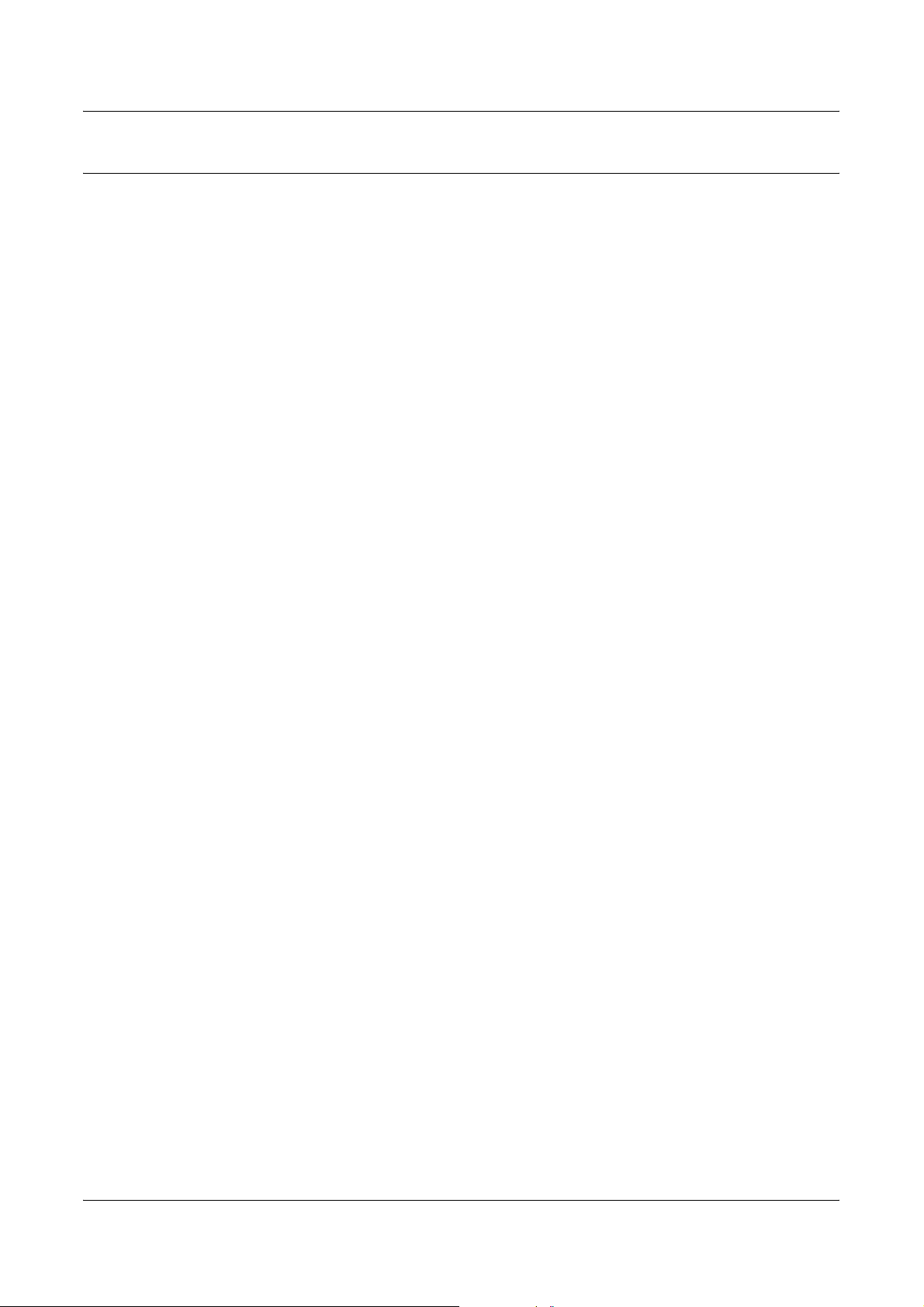
Функции факса
США
Требования к заголовку отправляемого сообщения
В соответствии с Актом о защите прав пользователя телефонного оборудования
от 1991 года, всем лицам запрещается использовать компьютеры или другие
электронные средства, включая факс, для отправления любых сообщений, если
такое сообщение не содержит на верхнем или нижнем поле каждой
отправляемой страницы дату и время отправления, а также
предприятии или другой самостоятельной единицы, или частного лица,
отправляющего сообщение, а также номер телефона отправляющей машины,
предприятия, другой самостоятельной единицы или частного лица. Номер
телефона не может быть 900. Также он не может соответствовать номеру, плата
за работу которого превышает плату за передачу местных звонков или звонков
на большое расстояние
О том, как запрограммировать эту информацию, см. документацию
пользователя.
Информация о соответствии
информацию о
.
Информация о средстве связи
Данное оборудование соответствует требованиям части 68 правил Федеральной
комиссии связи, утвержденным административным советом по электрическим
разъемам (ACTA). На задней стороне изделия расположена табличка, на
которой, среди прочей информации, содержится идентификатор изделия в
формате AAAEQ##TXXXX (США). При необходимости этот номер можно
представить
Разъемы, используемые для соединения оборудования с телефонной сетью
предприятия, должны соответствовать требованиям части 68 правил
Федеральной комиссии связи и требованиям, утвержденным Административным
Советом по электрическим разъемам (ACTA). С изделием поставляются
совместимые телефонный кабель и модульный разъем. Изделие следует
подключать к совместимой модульной розетке. Для получения подробной
информации см. инструкции
Можно надежно подсоединить машину к стандартной модульной розетке USOC
RJ-11C с помощью гибкого телефонного кабеля (с модульными разъемами),
поставляемого в комплекте для установки. Для получения подробной
информации см. инструкции по установке.
в телефонную компанию.
по установке.
Xerox WorkCentre 7132 Руководство пользователя 27
Page 28

1 Приступая к работе с аппаратом
Для определения количества устройств, которые можно подсоединить к
телефонной линии, используется номер эквивалентности звонков (REN).
Наличие избыточного количества устройств на телефонной линии может
привести к тому, что устройства не будут отвечать на входящий звонок. Почти во
всех случаях суммарное количество REN не должно превышать 5. Чтобы точнее
узнать количество устройств, которые можно подсоединять к
соответствии с REN), свяжитесь с местной телефонной компанией. Для изделий,
выпущенных после 23 июля 2001 года, номер REN является частью
идентификатора изделия, который представлен в формате AAAEQ##TXXXX
(США). Разряды, представленные знаками "##", являются номером REN без
десятичного знака (например, 03 – это номер 0,3). Для изделий, выпущенных
раньше, номер REN указан отдельно на табличке.
линии (в
Если оборудование Xerox повреждает работу телефонной
сети, телефонная
компания уведомит вас заранее, что возможно оказание услуг будет временно
приостановлено. Но если предварительное уведомление окажется
невозможным, телефонная компания пришлет уведомление при первом удобном
случае. Кроме того, вам напомнят о вашем праве обжалования в Федеральной
комиссии связи, если вы сочтете это необходимым.
Телефонная компания может вносить изменения в
возможности сети,
оборудование или процедуры, что может повлиять на работу вашего
оборудования. В этом случае телефонная компания должна прислать
предварительное уведомление, чтобы вы могли внести изменения,
необходимые для бесперебойной работы оборудования.
Если возникают проблемы с эксплуатацией оборудования Xerox, для получения
информации о ремонте или гарантийных обязательствах, свяжитесь с
соответствующим центром по обслуживанию
. Подробности указаны либо на
самом изделии, либо в руководстве пользователя. Если оборудование
повреждает работу телефонной сети, телефонная компания может потребовать
отсоединить оборудование до тех пор, пока проблема не будет решена.
Ремонт машины должны проводить только представители по обслуживанию
Xerox или уполномоченная обслуживающая организация. Это относится к
периоду как до, так и
после окончания гарантийного срока. Если ремонт
производится несанкционированно, оставшийся гарантийный срок аннулируется.
Данное оборудование нельзя эксплуатировать с линией коллективного
пользования. Подсоединение к службе линий коллективного пользования
оплачивается в соответствии с местными тарифами. Для получения информации
свяжитесь с комиссией по предприятиям общественного пользования, комиссией
по коммунальным услугам или комиссией по корпорациям.
Если ваш офис оборудован охранной сигнализацией, подключенной к
телефонной линии, убедитесь, что установка оборудования не повлияла на
работу системы сигнализации. Если у вас есть вопросы, касающиеся
возможности отключения охранной сигнализации, проконсультируйтесь в
телефонной компании.
28 Xerox WorkCentre 7132 Руководство пользователя
Page 29

КАНАДА
Информация о соответствии
Данное изделие соответствует техническим характеристикам Министерства
промышленности Канады. Номер REN (Ringer Equivalence Number) является
указанием на максимальное количество устройств, которые можно подключать к
телефонному интерфейсу. Оконечная нагрузка интерфейса может включать в
себя любое сочетание устройств при условии, что суммарное значение REN для
всех устройств не будет превышать пяти.
Значение REN для данного оборудования в Канаде соответствует 0,1.
ЕВРОПА
Ремонт
сертифицированного оборудования должен производиться
уполномоченными организациями в Канаде, которые назначены поставщиком
оборудования. Любые ремонт или изменения, внесенные пользователем, или
устранение неисправностей, дают телекоммуникационной компании право
потребовать отключения оборудования.
Для обеспечения личной безопасности, пользователь должен убедиться, что
контакты заземления питания, телефонных линий и внутренней системы
металлических трубопроводов, если таковые имеются, соединены
друг с другом.
Эта предосторожность особенно существенна для сельской местности.
ВНИМАНИЕ: Пользователю не следует выполнять их соединение
самостоятельно, в этом случае следует обратиться в соответствующую
электрическую компанию или к квалифицированному электрику.
Директива о радиооборудовании и оборудовании телекоммуникаций
Данное изделие сертифицировано компанией Xerox, и в нем использована
общеевропейская схема подключения терминалов к коммутируемой телефонной
сети общего пользования (PSTN) в соответствии с директивой 1999/5/EC.
Изделие предназначено для работы с национальными телефонными сетями
PSTN и совместимо с телефонными системами для частного пользования PBX в
следующих странах:
Австрия Германия Люксембург Швеция
Бельгия Греция Нидерланды Швейцария
Дания Исландия Норвегия Великобритания
Франция Ирландия Португалия Финляндия
Италия Испания
В случае возникновения проблем
обращайтесь к уполномоченному местному
дилеру первой инстанции. Данное изделие протестировано и соответствует
стандарту TBR21 и соответствует характеристикам для работы с телефонными
сетями с аналоговым переключением в Европе. Данное изделие
предусматривает настройку пользователем кода страны. Для выполнения этой
процедуры обратитесь к документации пользователя. Коды страны должны быть
заданы до подключения изделия к
Xerox WorkCentre 7132 Руководство пользователя 29
сети.
Page 30
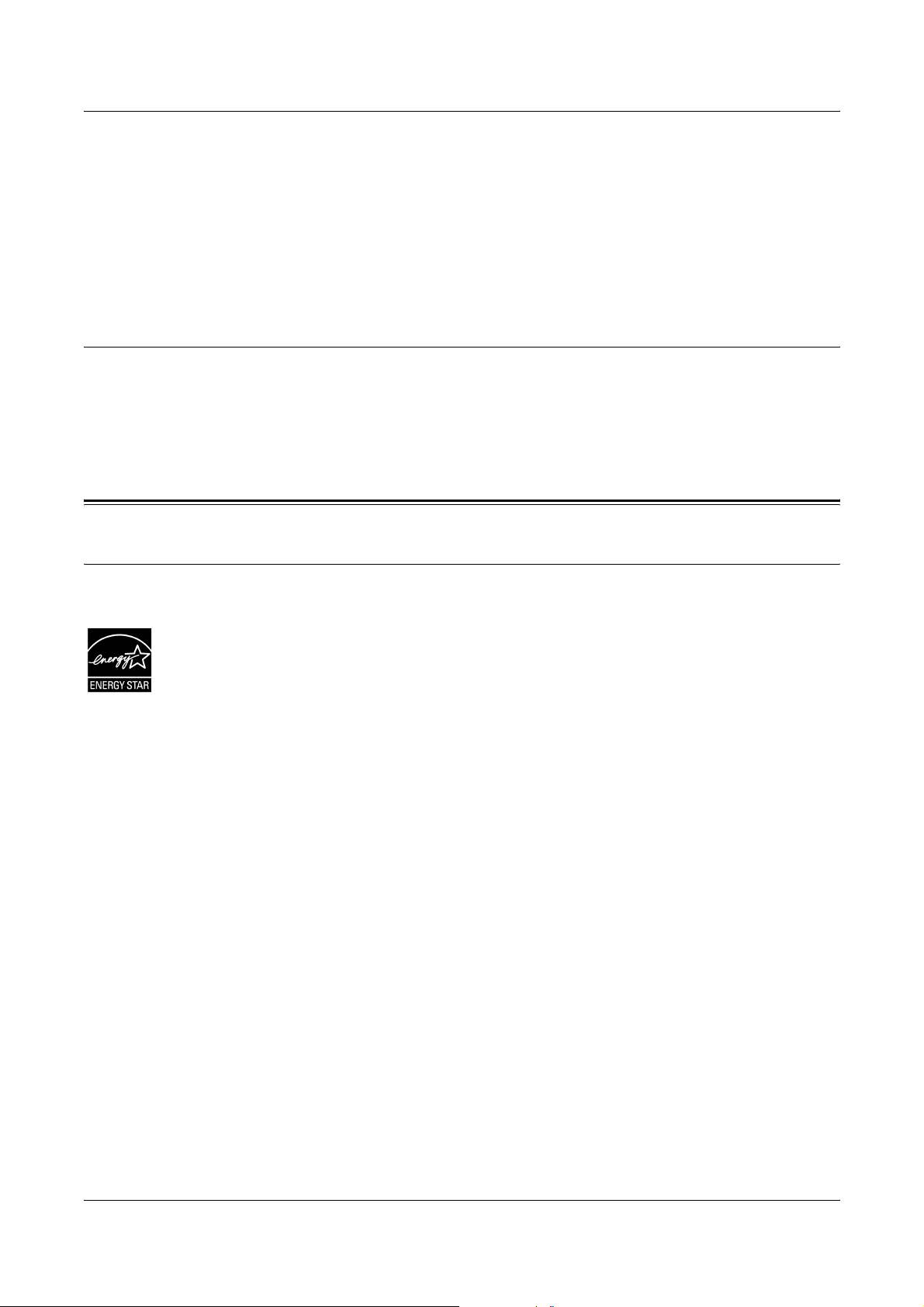
1 Приступая к работе с аппаратом
ПРИМЕЧАНИЕ: Хотя данное изделие поддерживает как импульсный, так и
тоновый (DTMF) набор, рекомендуется использовать последний (DTMF).
Тоновый набор обеспечивает надежное и быстрое соединение.
Модифицирование изделия, подключение его к внешнему управляющему
программному или аппаратному обеспечению, может служить причиной утери
сертификации.
Информация о соответствии RFID (идентификация устройств,
излучающих радиочастоты)
Данное устройство генерирует частоту 13,56 МГц, используя в качестве
устройства идентификации радиочастоты (RFID) индукционную систему с
обратной связью. Эта система сертифицирована в соответствии с Директивой
Совета ЕЭС 99/5/EC и соответствующими местными законами и правилами.
Соответствие стандартам защиты окружающей среды
США
Energy Star
®
Как партнер ENERGY STAR®, Xerox Corporation/Fuji Xerox заявляет, что базовая
конфигурация изделия соответствует требованиям ENERGY STAR
эффективности использования энергии.
ENERGY STAR
торговыми знаками.
ENERGY STAR
правительств и отраслей, производящих офисное оборудование, США,
Европейского Союза и Японии по содействию производству энергосберегающих
копиров, принтеров, факсов, многофункциональных устройств, персональных
компьютеров и мониторов. Снижение потребления энергии помогает бороться с
появлением смога, кислотных дождей и долгосрочных изменений климата, так
как при этом снижаются выделения, возникающие при генерировании
электроэнергии.
Оборудование Xerox ENERGY STAR
оно входит в режим экономии энергии или отключается полностью после
определенного периода использования. Такие энергосберегающие функции
снижают потребление энергии изделием в два раза по сравнению с обычным
оборудованием.
®
и ENERGY STAR MARK являются зарегистрированными в США
®
Office Equipment Program является совместной программой
®
настраивается производителем так, что
®
в смысле
Время восстановления из режима экономии энергии:12 секунд
Рекомендуемый тип бумаги из вторичного сырья: Type 3R91165
30 Xerox WorkCentre 7132 Руководство пользователя
Page 31

Канада
О лицензировании
Environmental Choice
M
Terra Choice Environmental Services, Inc. (Канада) удостоверяет, что данное
изделие соответствует всем требованиям Environmental Choice
отношении минимального воздействия на окружающую среду.
Как участник программы Environmental Choice
заявляет о соответствии данного изделия требованиям Environmental Choice
отношении эффективности использования энергии.
Компания Environment Canada разработала программу Environmental Choice
1988 году. Эта программа позволяет определить степень воздействия на
окружающую среду товаров и услуг. Копиры, принтеры, цифровое печатное и
факсимильное оборудование должны соответствовать критериям
эффективности использования энергии и интенсивности излучения, а также
иметь возможность эксплуатации с применением материалов из вторичного
сырья. В настоящее время за Environmental Choice
изделий и 140 лицензий. Компания Xerox является лидером в производстве
изделий, соответствующих EcoLogo
О лицензировании
M
EcoLogoM в
M
, компания Xerox Corporation
M
более 1600 утвержденных
M
.
M
в
M
в
Код JPEG
Heimdal
В нашем программном обеспечении для печати используются некоторые коды,
определенные независимой группой Independent JPEG Group.
© 2000 Kungliga Tekniska Hogskolan (Королевский институт технологий,
Стокгольм, Швеция). Все права защищены.
Распространение и использование в форме источника или в двоичной, с
модификациями или без них, разрешается при выполнении следующих условий:
1. Распространяемый исходный код должен содержать указанные выше
утверждение авторских прав, список условий и условия отказа.
2. При распространении в двоичной форме должны быть
указаны утверждение
авторских прав, список условий и условия отказа в документации и/или
других сопровождающих материалах.
3. Запрещается использовать название Института и его сотрудников для
подписи или продвижения продукции, полученной от данного программного
обеспечения, без предварительного письменного разрешения.
Xerox WorkCentre 7132 Руководство пользователя 31
Page 32

1 Приступая к работе с аппаратом
ДАННОЕ ПРОГРАММНОЕ ОБЕСПЕЧЕНИЕ ПОСТАВЛЯЕТСЯ ИНСТИТУТОМ "КАК
ЕСТЬ", И РАЗРАБОТЧИК НЕ ПРЕДОСТАВЛЯЕТ НИКАКИХ ГАРАНТИЙ,
ВЫРАЖЕННЫХ ИЛИ ПОДРАЗУМЕВАЕМЫХ, ВКЛЮЧАЯ, НО НЕ ОГРАНИЧИВАЯСЬ,
ГАРАНТИЯМИ ПРИГОДНОСТИ ДЛЯ ПРОДАЖИ ИЛИ ДЛЯ КАКИХ-ЛИБО ОСОБЫХ
ЦЕЛЕЙ. НИ ПРИ КАКИХ ОБСТОЯТЕЛЬСТВАХ ИНСТИТУТ НЕ НЕСЕТ
ОТВЕТСТВЕННОСТИ ЗА ПРЯМЫЕ, КОСВЕННЫЕ, СЛУЧАЙНЫЕ, УМЫШЛЕННЫЕ,
ИСКЛЮЧИТЕЛЬНЫЕ ИЛИ СВЯЗАННЫЕ С ЭКСПЛУАТАЦИЕЙ ПОВРЕЖДЕНИЯ
(ВКЛЮЧАЯ,
ТОВАРОВ И УСЛУГ; ПОТЕРЕЙ РАБОТОСПОСОБНОСТИ, ДАННЫХ ИЛИ ПРИБЫЛИ;
ПЕРЕБОЯМИ В РАБОТЕ ПРЕДПРИЯТИЯ), НИ ПО КОНТРАКТУ, НИ ВОЗМЕЩЕНИЕМ
УЩЕРБА, НИ ПО ГРАЖДАНСКОМУ ПРАВОНАРУШЕНИЮ (ВКЛЮЧАЯ
НЕБРЕЖНОСТЬ ИЛИ ДРУГИЕ ОБСТОЯТЕЛЬСТВА), ВОЗНИКАЮЩИЕ ИЗ-ЗА
ИСПОЛЬЗОВАНИЯ ДАННОГО ПРОГРАММНОГО ОБЕСПЕЧЕНИЯ, ДАЖЕ В СЛУЧАЕ
ПОЛУЧЕНИЯ ИНФОРМАЦИИ О ВОЗМОЖНОСТИ ТАКИХ ПОВРЕЖДЕНИЙ.
НО НЕ ОГРАНИЧИВАЯСЬ, ИСПОЛЬЗОВАНИЕМ ЗАМЕНИТЕЛЕЙ
RSA BSAFE
В данном продукте использовано программное обеспечение с цифровой
подписью RSA BSAFE от RSA Security Inc.
Нелегальное копирование
США
Законодательным актом Конгресса запрещается копирование следующих
документов. Лица, виновные в производстве таких документов, подвергаются
штрафу или тюремному заключению.
1. Облигации и ценные бумаги Правительства США:
Сертификаты задолженности Валюта Национального банка
Облигационные купоны Банковские билеты Федерального
резерва
Серебрянные сертификаты Золотые сертификаты
Облигации США Казначейские билеты
Банкноты Федерального
резервного банка Fractional Notes
Депозитные сертификаты Бумажные деньги
Облигации и другие обязательства некоторых правительственных
например Федерального жилищного управления (FHA) и др.
агентств,
Облигации (сберегательные облигации США можно фотографировать с
рекламными целями в связи с кампанией по их продаже.)
Внутренние гербовые марки Если необходимо воспроизвести юридический
документ с погашенной гербовой маркой, это можно сделать при условии, что
копия будет использована для целей юридического характера.
32 Xerox WorkCentre 7132 Руководство пользователя
Page 33

Нелегальное копирование
Почтовые марки, гашеные и негашеные Почтовые марки можно
воспроизводить для целей коллекционирования при условии, что копия будет
черно-белой, а размер ее будет составлять менее 75% или более 150% от
линейных размеров оригинала.
Почтовые платежные поручения
Счета, чеки и переводные векселя выписанные уполномоченными
чиновниками США.
Марки и другие носители стоимости, любого номинала, которые
выпускаются
или могут выпускаться Актом Конгресса.
2. Сертификаты компенсации ветеранам Мировых войн.
3. Обязательства и ценные бумаги любого иностранного правительства, банка
или компании.
4. Материалы, защищенные авторскими правами, кроме тех случаев, когда на
их копирование получено разрешение владельца, или они попадают в сферу
"законного использования" или действия положений о воспроизведении
закона об
авторских правах. Подробную информацию о таких положениях
можно получить в Управлении по авторским правам Copyright Office, Library
of Congress, Washington, D.C. 20559. Закажите Circular R21.
5. Сертификаты о гражданстве и натурализации. Можно фотографировать
иностранные сертификаты о натурализации.
6. Паспорта. Можно фотографировать иностранные паспорта.
7. Иммиграционные документы.
8. Карты проектов регистрации.
9. Документы о воинской обязанности, содержащие следующую информацию:
Заработок и доход Состояние зависимости
Протоколы
судов Прежняя военная служба
Физическое или психическое состояние
Исключение: Можно фотографировать сертификаты о демобилизации.
10. Знаки, идентификационные карты, пропуска или значки, которые носят
военнослужащие или члены различных Федеральных департаментов,
например, ФБР, Казначейства и т. п. (если копию не заказывает глава
соответствующего департамента).
В некоторых штатах нельзя воспроизводить также следующее:
Автомобильные лицензии, водительские права
и и сертификаты прав
собственности на автотранспорт.
Приведенный список включает в себя не все позиции и не гарантирует точности.
Если возникают сомнения, посоветуйтесь с юрисконсультом.
Xerox WorkCentre 7132 Руководство пользователя 33
Page 34

1 Приступая к работе с аппаратом
Канада
Законодательным актом Парламента запрещается копирование следующих
документов. Лица, виновные в производстве таких документов, подвергаются
штрафу или тюремному заключению.
1. Банковские билеты и бумажные деньги.
2. Обязательства и ценные бумаги правительства или банков.
3. Казначейские векселя и документы о поступлениях.
4. Государственную печать Канады или провинций, а также печати
государственных организаций и властей и
5. Прокламации, указы, правила и предписания или уведомления о таковых
(с намерением представить их напечатанными в Queen's Printer, или
аналогичном печатном предприятии провинции).
6. Марки, фирменные знаки, печати, упаковки и оформление, используемые
Правительством Канады или от его лица, или от правительства провинции,
правительствами других государств, или департаментами, советами,
комиссиями или агентствами, учрежденными
правительством провинции или другого государства.
судов Канады.
Правительством Канады,
7. Отпечатанные или наклееные марки, используемые с целью сбора доходов
Правительством Канады или провинции, или правительством другого
государства.
8. Документы, регистры и книги записей, которые ведут государственные
чиновники, в обязанности которых входит также изготовление заверенных
копий таких документов, в случае копирования их с целью
заверенные.
9. Материалы и торговые знаки любого типа, защищенные авторскими
правами, без разрешения владельца.
Приведенный выше список призван оказать помощь, но не является полным и не
претендует на точность. Если возникают сомнения, посоветуйтесь с
юрисконсультом.
представить как
34 Xerox WorkCentre 7132 Руководство пользователя
Page 35

Другие страны
В вашей стране копирование некоторых документов может оказаться
незаконным. Лица, виновные в производстве таких документов, подвергаются
штрафу или тюремному заключению.
• Валютные знаки
• Банковские билеты и чеки
• Облигации и ценные бумаги правительства и банков
• Паспорта и идентификационные карты
• Материалы и торговые знаки, защищенные авторскими правами, без согласия
владельца.
Утилизация изделия
• Почтовые марки и
Приведенный список включает в себя не все позиции, и не гарантирует точности.
Если возникают сомнения, посоветуйтесь с юрисконсультом.
Утилизация изделия
Если вы решаете вопрос об утилизации изделия от Xerox, обратите внимание на
то, что изделие содержит свинец, ртуть и другие материалы, утилизация которых
регулируется сооответствующими правилами защиты окружающей среды в той
или иной стране. Содержание свинца и ртути полностью соответствует мировым
стандартам, применимым на момент выпуска изделия на рынок.
США/Канада
Компания Xerox работает по программе, предусматривающей прием старого
оборудования и его утилизацию. Чтобы узнать, соответствует ли данное изделие
этой программе, обратитесь к представителю Xerox по продажам (1-800-ASKXEROX). Для получения дополнительной информации о программах защиты
окружающей среды Xerox посетите сайт www.xerox.com/environment, а за
информацией об утилизации обратитесь к местным уполномоченным органам. В
США также можно посетить
www.eiae.org.
другие обращающиеся документы
сайт Electronic Industries Alliance web site:
Xerox WorkCentre 7132 Руководство пользователя 35
Page 36

1 Приступая к работе с аппаратом
Европейский Союз
Наличие данного символа на оборудовании указывает, что
оборудование не следует утилизировать обычным бытовым
путем.
В соответствии с европейским законодательством, электрическое и электронное
оборудование с окончившемся сроком службы должно утилизироваться
отдельно от обычного бытового мусора.
Частные субъекты жилого фонда в странах – членах ЕС имеют возможность
бесплатно возвращать отработанное электрическое и электронное
оборудование
дополнительной информации обратитесь в местные уполномоченные органы.
В некоторых странах при покупке оборудования в розницу можно договориться о
бесплатном приеме старого оборудования организацией-продавцом.
Дополнительную информацию можно получить у розничного продавца.
для утилизации соответствующими средствами. Для получения
Другие страны
Обратитесь к местным организациям, уполномоченным заниматься вопросами
утилизации.
36 Xerox WorkCentre 7132 Руководство пользователя
Page 37

2 Описание изделия
Данное изделие представляет собой не просто копировальный аппарат, а
многофункциональное цифровое устройство, применяемое, в зависимости от
конфигурации, для копирования, передачи и приема факсимильных сообщений,
печати и сканирования.
Изображения сенсорного экрана, представленные в данном руководстве,
приведены для машины, имеющей конфигурацию для выполнения всех
перечисленных функций.
Вид сенсорных экранов может слегка варьироваться в
главного оператора и конфигурации машины. Названия кнопок и значков на
панели управления также могут немного отличаться в зависимости от
конфигурации машины. Однако описанные функции остаются неизменными.
Для получения дополнительной информации об опциях, не описанных в
руководстве, посетите Web-сайт Xerox или обратитесь в местное
Представительство Xerox.
зависимости от установок
Xerox WorkCentre 7132 Руководство пользователя 37
Page 38

2 Описание изделия
в
Элементы аппарата
На следующей схеме представлены стандартные и дополнительные элементы
аппарата. Конфигурация может несколько отличаться в зависимости от модели.
Боковой лоток
Податчик оригиналов
(дополнительно)
Стекло экспонирования
(под податчиком оригинало
Панель управления
Дуплексный модуль
(опционный)
Лоток 5 (Обходной лоток)
Лоток 1
Лоток 2
Лоток 3
Сенсорный экран
Выключатель питания
Центральный
выходной лоток
(выходной лоток 2)
Передняя крышка
Двухлотковый модуль
(опционный)
ПРИМЕЧАНИЕ: В зависимости от конфигурации, вместо податчика оригиналов
может быть крышка стекла экспонирования. Можно установить два
дополнительных лотка для бумаги.
38 Xerox WorkCentre 7132 Руководство пользователя
Page 39

Лоток 3
Лоток 2
Модуль лотков большой
емкости (дополнительно)
Элементы аппарата
Ethernet
USB2.0
Лоток финишерастеплера
Финишерстеплер
(дополнительно)
Гнездо подключения телефона
Находится с задней стороны машины. Телефонное гнездо используют для
подключения комплекта факса.
Порт USB 1.1 (хост)
Находятся с задней стороны машины. Этот порт используется для подключения
к комплекту факса.
Порт USB 1.1 (устройство)
Расположен на задней панели аппарата. Этот порт используется для
подключения к компьютеру для загрузки обновлений программного
бобеспечения.
Порт USB 2.0 (устройств)
Находится с задней стороны машины. Этот порт используют для подключения
компьютера локального клиента, если установлен дополнительный комплект
принтера.
Порт 100Base-TX/10Base-T
Находится с задней стороны машины. Этот порт используют для подключения
сетевого кабеля, если установлен дополнительный комплект принтера.
Финишер-степлер
Позволяет автоматически сшивать и сортировать копии. Емкость лотка
финишера-степлера составляет 1 000 листов плотностью 80
г/м2 формата A4/
Letter или меньше.
Xerox WorkCentre 7132 Руководство пользователя 39
Page 40

2 Описание изделия
Встроенный финишерстеплер (опционный)
Картридж степлера
Центральный лоток
встроенного
финишерастеплера
Встроенный финишер-степлер
Позволяет автоматически сшивать и сортировать копии. Емкость центрального
лотка встроенного финишера-степлера составляет 500 листов плотностью 90 г/
2
м
формата A4/Letter или меньше.
Дуплексный модуль
Позволяет выполнять двустороннее копирование. Дуплексный модуль можно
использовать при подаче бумаги из лотков 1, 2 или 3. Дополнительную
информацию см. в разделе см. раздел 2-стороннее копирование в главе
Копирование стр.63.
Лотки 2 и 3
В зависимости от конфигурации в нижней части машины можно установить
следующие дополнительные лотки.
• Двухлотковый модуль – можно
конфигурации. Каждый лоток вмещает 520 листов бумаги плотностью 80 г/м
добавить к стандартной 1-лотковой
2
• Модуль лотков большой емкости – можно добавить к стандартной 1-лотковой
конфигурации для обеспечения снабжения бумагой многотиражных работ. В
лоток 2 вмещается не более 900 листов бумаги плотностью 80 г/м
2
формата
A4 для подачи длинной кромкой. Емкость лотка 3 составляет 1200 листов
плотностью 80 г/м
2
формата A4/Letter. В данном руководстве для обозначения
модуля лотков большой емкости может употребляться аббревиатура "TTM".
.
Лоток 5 (обходной)
Позволяет обходить стандартные лотки для бумаги при печати на материале
другого формата. Обходной лоток вмещает 100 листов бумаги плотностью
40 Xerox WorkCentre 7132 Руководство пользователя
Page 41

80 г/м2 формата от B6 (SEF) или конвертов Envelope Monarch (LEF) до A3 (SEF)
или 11 x 17 дюймов (SEF).
ПРИМЕЧАНИЕ: Не загружайте в обходной лоток бумагу длиной менее 140 мм,
так как это может вызвать застревание и повреждение внутренних областей
аппарата.
Элементы управления системой
На следующей схеме представлены названия и функции кнопок панели
управления.
1 2
Элементы управления системой
3
4
5
6
7
8
12
13
14
15
16
91011
Кнопка Функция
1<Регистрация/выход> Открывается экран для регистрации на входе в [Меню системного
администратора] или если включен режим идентификации. НЕ НАЖИМАЙТЕ
эту кнопку повторно после регистрации. Это действие немедленно отменит
регистрацию.
2<Справка> В данной машине эта кнопка не функционирует.
3<Язык> Служит для изменения языка экрана.
4<Режим экономии
энергии> (зеленый
индикатор)
ПРИМЕЧАНИЕ: При изменении языка экрана некоторые
искажаться.
Служит индикатором нахождения машины в режиме экономии энергии. Также
служит для отмены текущих настроек режима экономии энергии.
символы могут
5<Сбросить все> Восстанавливаются настройки по умолчанию и отображается экран
исходного вида.
6<Прерывание> Временно прекращается выполнение задания, чтобы дать возможность
запрограммировать приоритетное задание.
7<Стоп> В
8<Старт> Служит для запуска или возобновления выполнения задания.
9<Скоростной набор> Служит для ввода номеров скоростного набора.
зависимости от типа задания служит для приостановки или отмены его
выполнения. При выполнении нескольких заданий все они будут
приостановлены или отменены. Если выбрать [Стоп] на экране [Статус
работы], будет остановлено только выбранное задание.
Xerox WorkCentre 7132 Руководство пользователя 41
Page 42

2 Описание изделия
Кнопка Функция
10 <C> Служит для удаления числового значения или последнего введенного
11 <Пауза> Служит для введения паузы при наборе номера факса.
12 <*(звездочка)> Служит для обозначения особого символа в номере факса и указывает на
13 <Все режимы> Служит для отображения экрана [Все режимы], где представлены все
14 <Режимы> Если выбрать экран [Статус работы] или [Статус машины], кнопка
15 <Статус работы> Отображение экрана [Статус работы] для проверки хода работы, а также
16 <Статус машины> Отображение экрана [Статус машины] для проверки статуса машины,
Названия кнопок и значков на панели инструментов могут отличаться в
зависимости от страны, в которой приобретено изделие.
Режимы и функции
разряда, и для замены текущего значения значением по умолчанию. Кроме
того, служит для отмены выполнения приостановленных заданий.
код группы. Также
возможные режимы машины.
возвращает предыдущий экран функции копирования, факса или
сканирования.
просмотра журнала и подробной информации о законченных работах.
счетчика общего числа копий, тонер-картриджа и о распечатке различных
отчетов.
позволяет назначать F-код или пароль.
для
В машине предусмотрен широкий ряд режимов и функций. Ниже приведено
описание функций машины и опций экрана <Все режимы>.
ПРИМЕЧАНИЕ: Расположение значков режимов и функций на экране может
изменить главный оператор.
1. Нажмите кнопку <Все
режимы> на панели
управления.
2. Выберите нужный режим.
Копирование
Позволяет копировать документы в разном виде. Например, можно получать
увеличенные или уменьшенные до определенного размера изображения или
размещать от двух до четырех разных документов на одном листе бумаги. Для
получения подробной информации см. в главе Копирование.
Электронная почта
Позволяет отправлять отсканированные документы по электронной почте в
разном виде
сканирования для файла или указать формат, в котором будет сохранены
. Например, можно установить плотность изображения
42 Xerox WorkCentre 7132 Руководство пользователя
Page 43

Режимы и функции
документы. Для получения подробной информации см. раздел см. в главе
Сканирование/Электронная почта.
Факс
Позволяет отправлять факсимильные изображения документов в разном виде.
Например, можно отправлять документы в увеличенном или уменьшенном виде,
указывать адреса с помощью адресной книги, или использовать функцию
скоростного набора. Для получения подробной информации см. раздел см. в
главе
Факс/I-факс.
Xerox WorkCentre 7132 Руководство пользователя 43
Page 44

2 Описание изделия
I-факс
Эта функция позволяет отправлять и принимать факсы по сети Интернет и
внутренней корпоративной сети. Расходы на передачу документов в режиме
I-факса ниже, чем при использовании обычной факсимильной связи.
Отсканировав документ, вы можете передать его по эл. почте, а также принимать
отсканированные данные в виде вложений к сообщениям эл. почты,
с аппаратов, поддерживающих режим интернет-факса. Подробную информацию
см. в разделе см. в главе Факс/I-факс.
Сетевое сканирование
Позволяет сканировать документы и сохранять их в электронном виде на
сетевом файл-сервере, выбирая шаблон работы с различными заданными
параметрами. Вызвать сохраненные электронные документы можно, получив
доступ к файл-серверу с компьютера.
см. раздел Сетевое сканирование в главе Сканирование/Электронная почта
на стр.145 и Режимы в главе Программа CentreWare Internet Services на
стр. 189.
Сканирование по FTP/SMB
переданных
Подробную информацию см. в разделах
Позволяет сканировать документы и сохранять их в указанном месте
назначения, используя протокол FTP или SMB. Подробную информацию см. в
разделе см. раздел Сканирование по FTP/SMB в главе Сканирование/
Электронная почта стр. 146.
Сканирование в почтовый ящик
Позволяет получить отсканированные документы, сохраненные в персональных
почтовых ящиках. Подробную информацию см. в разделе см. раздел
Сканирование в почтовый ящик в главе Сканирование/Электронная почта
стр. 144.
Проверка почтового ящика
Позволяет подтверждать, печатать или удалять документы из почтового ящика.
Эта функция также позволяет изменять или устранять
связь с листом передачи
работ, и использовать связанные листы передачи работ. Подробную
информацию см. в разделе см. в главе Проверка почтового ящика.
44 Xerox WorkCentre 7132 Руководство пользователя
Page 45

Включение и выключение питания
Включение питания
Убедитесь, что машина подключена к подходящему источнику питания и что
сетевой шнур плотно вставлен в электрическую розетку.
Машина готова для изготовления копий через максимум 42 секунды после
включения питания (немного варьируется в зависимости от конфигурации). Для
более подробной информации см. раздел Технические характеристики машины
в главе Технические характеристики стр. 469.
1. Переведите выключатель
питания в положение <I>.
Включение и выключение питания
ПРИМЕЧАНИЕ: Если машина не
включается, убедитесь, что кнопка
RESET с задней стороны машины
находится в положении сброса
(нажата).
Выключение питания
Перед отключением питания подождите не менее 5 секунд после того, как
выполнена последняя копия или отпечаток.
При выключении питания машина остается включенной еще примерно 10 секунд,
пока она сохраняет файлы на жестком магнитном диске и готовится к
завершению работы. Затем машина полностью отключается.
ВНИМАНИЕ: Между включением и выключением питания должно пройти по
крайней
жесткого диска аппарата.
мере 20 секунд. Если этого не соблюдать, возможно повреждение
Xerox WorkCentre 7132 Руководство пользователя 45
Page 46

2 Описание изделия
Устройство защиты от утечки на землю (GFI)
Если при подаче питания возникает неисправность автоматическое устройство
защиты от утечки на землю (GFI) автоматически отключает машину от источника
питания. Если питание отключено автоматически, проверьте кнопку RESET с
задней стороны машины. Если устройство защиты от утечки на землю сработало,
то кнопка RESET будет в выключенном положении. Чтобы включить питание,
нажмите кнопку RESET.
Перед использованием машины
исправно, кнопка RESET перейдет в выключенное положение. В этом случае
нажмите ее.
ПРИМЕЧАНИЕ: Если при нажатии кнопки RESET она снова переходит в
выключенное положение или если так не удается восстановить подачу питания,
обратитесь в Представительство Xerox.
Режимы экономии энергии
В аппарате предусмотрена функция экономии электроэнергии, которая снижает
энергопотребление в период простоя. Кнопка <Режим экономии энергии>
расположена в правой верхней части панели управления, и загорается, когда
режим разблокирован. Функция экономиии энергии может работать в следующих
режимах.
нажмите кнопку TEST. Если устройство защиты
• Режим низкого
энергопотребления
• Режим сна
<Режим экономии энергии>
кнопка/индикатор
46 Xerox WorkCentre 7132 Руководство пользователя
Page 47

Изменение настроек времени
Режим низкого энергопотребления
Машина автоматически переходит в режим низкого энергопотребления спустя
определенное время после выхода последней копии, факса, операций
сканирования или печати. В этом режиме сенсорный экран выключен, а кнопка
режима экономии энергии светится. Выход из режима осуществляется после
нажатия кнопки <Режим экономии энергии> на панели управления или при
получении машиной
Длительность периода перехода в режим, установленная производителем,
составляет 15 минуты, но пользователь может выбрать значение от 1 до 240
минут.
Подробную информацию см. в разделе см. раздел Автоматическая экономия
энергии в главе Настройки стр.243.
Режим сна
После заданного периода простоя аппарат автоматически переходит из режима
низкого
энергопотребления, в режиме сна потребление энергии еще меньше. В этом
режиме сенсорный экран выключен, а кнопка режима экономии энергии светится.
Выход из режима осуществляется после нажатия кнопки <Режим экономии
энергии> или при получении машиной задания на печать или выполнения
операций с факсом
умолчанию 60 минут в пределах от 1 до 240 минут, она должна быть больше, чем
значение режима низкого энергопотребления. Время, через которое машина
должна перейти в режим сна, отсчитывается с момента перехода в режим
низкого энергопотребления.
энергопотребления в режим сна. По сравнению с режимом низкого
задания на печать или выполнения операций с факсом.
. Заказчик может изменить заводскую настройку по
Подробную информацию см. в разделе см. раздел Автоматическая экономия
энергии в
главе Настройки стр.243.
Изменение настроек времени
В данном разделе описано, как изменять временные настройки по умолчанию,
используя уровень доступа главного оператора. Если вам требуется помощь или
дополнительная информация, обратитесь к главному оператору или см. раздел
Часы/Таймеры аппарата в главе Настройки стр. 241.
1. Нажмите кнопку
<Регистрация/выход> на
панели управления.
Кнопка <Регистрация/выход>
Xerox WorkCentre 7132 Руководство пользователя 47
Page 48

2 Описание изделия
2. Введите ID главного
оператора, используя
цифровую клавиатуру на
панели управления. Выберите
[Подтвердить] на экране
[Регистрация пользователя].
ПРИМЕЧАНИЕ: ID главного оператора по умолчанию "11111". Если выключен
режим идентификации, возможно потребуется ввести пароль. Пароль по
умолчанию "x-admin". Пароль чувствителен к регистру символов.
3. Выберите [Системные
настройки] на экране [Меню
системного администратора].
4. Выберите [Системные
настройки] на экране
[Системные настройки].
5. Выберите [Общие настройки]
на экране [Системные
настройки].
6. Выберите [Часы/Таймеры
аппарата] на экране [Общие
настройки].
7. Выберите нужную опцию.
8. Выберите [Изменить
настройки].
9. Измените нужную настройку.
Для переключения экранов
используйте полосы
прокрутки.
10. Нажмите [Сохранить].
48 Xerox WorkCentre 7132 Руководство пользователя
Page 49

Режимы
Режимы
Для доступа к экранам выбора режимов, просмотра статуса работ и получения
информации о машине используйте указанные ниже кнопки.
На аппарате предусмотрено четыре функциональных кнопки.
• Все режимы
• Режимы
• Статус работы
• Статус машины
ПРИМЕЧАНИЕ: Когда машина находится в режиме системных настроек, эти
кнопки не работают.
Кнопка <Все
режимы>
Кнопка
<Режимы>
Кнопка
<Статус
работы>
Все режимы
Эту кнопку используют для получения доступа ко всем режимам работы машины.
ПРИМЕЧАНИЕ: Расположение значков режимов и функций на экране может
изменить главный оператор.
1. Нажмите кнопку <Все
Кнопка <Статус машины>
режимы> на панели
управления.
Xerox WorkCentre 7132 Руководство пользователя 49
Page 50

2 Описание изделия
Режимы
Чтобы вернуться к предыдущему экрану, используйте эту кнопку. Если вы
работаете с экраном [Статус работы] или [Статус машины], чтобы возвратиться
к предыдущему режиму копирования, факса или сканирования, нажмите кнопку
<Режимы>. Экран режимов копирования, факса или сканирования не меняется,
даже если при работе с данными экранами вы нажимаете эту кнопку. В
случае для выбора режима копирования, факса или сканирования используйте
кнопку <Все режимы>.
Статус работы
Эту кнопку используют для проверки хода работы, а также для просмотра
журнала и подробной информации о выполненных работах. Информация о
последней работе будет представлена в верхней строке списка. Кнопка служит
также для проверки, удаления или вывода на печать сохраненных документов
или документов, находящихся в общем почтовом ящике. Подробную
информацию см. в
этом
разделе см. в главе Статус работы.
Статус машины
Эту кнопку используют для проверки состояния машины, счетчика общего числа
копий, тонер-картриджа и для распечатки различных отчетов. Подробную
информацию см. в разделе см. в главе Статус машины.
50 Xerox WorkCentre 7132 Руководство пользователя
Page 51

Прерывание работы
Эту функцию используют для временной приостановки текущей работы с целью
запуска более срочного задания.
ПРИМЕЧАНИЕ: Подходящий для прерывания момент определяет машина.
1. Нажмите кнопку
<Прерывание> на панели
управления.
2. Введите необходимые для
новой работы команды.
3. Нажмите кнопку <Старт> на
панели управления.
4. Чтобы продолжить
выполнение прерванной
работы, нажмите еще раз
кнопку <Прерывание>, а затем кнопку <Старт>.
Прерывание работы
Кнопка <Прерывание>
ПРИМЕЧАНИЕ: Прерванные работы в очереди печати нельзя запускать,
отменять или удалять.
Переработанная бумага
Использование переработанной бумаги благоприятно сказывается на
окружающей среде и при этом не ухудшает характеристик работы аппарата.
Xerox рекомендует использовать бумагу, содержащую 20% вторичного сырья. Ее
можно получить от Xerox или других поставщиков. Для получения информации о
других типах переработанной бумаги обратитесь в местное Представительство
Xerox или на www.xerox.ru.
Xerox WorkCentre 7132 Руководство пользователя 51
Page 52

2 Описание изделия
52 Xerox WorkCentre 7132 Руководство пользователя
Page 53

3 Копирование
В данной главе содержится информация о экранах и режимах, связанных с
функцией копирования.
ПРИМЕЧАНИЕ: Некоторые элементы являются дополнительными и могут не
соответствовать конфигурации вашей машины.
Процесс копирования
В данном разделе представлены основные процедуры при копировании. Перед
копированием проверьте оригинал и требуемое количество копий. Выполните
следующие действия.
1. Загрузите оригиналы – стр. 53
2. Выберите режимы – стр. 56
3. Введите число копий – стр. 57
4. Начинайте копирование – стр. 57
5. Проверьте работу копирования на экране Статус работы – стр. 58
Остановка копирования – стр. 58
ПРИМЕЧАНИЕ: Если включен режим идентификации,
может потребоваться номер счета. Чтобы получить номер счета или
дополнительную информацию, свяжитесь с главным оператором.
1. Загрузите оригиналы
Для загрузки оригиналов используются следующие устройства.
• Податчик оригиналов для одино- или многостраничных документов
• Стекло экспонирования для одностраничных или переплетенных оригиналов
ПРИМЕЧАНИЕ: В конфигурации без автоподатчика установлена крышка стекла
экспонирования.
ПРИМЕЧАНИЕ: Стандартные форматы оригинала машина распознает
автоматически. Форматы, распознаваемые автоматически, указывает главный
оператор в таблице форматов бумаги. Дополнительную информацию о
настройке таблицы
бумаги в главе Настройки стр. 257. Если оригинал нестандартного формата,
или не распознается как стандартный формат, аппарат предложит проверить
формат или ввести его вручную. Для получения информации о вводе формата
вручную см. раздел см. Формат оригинала на стр.75.
перед работой на машине
форматов см. в разделе см. раздел Настройки формата
Xerox WorkCentre 7132 Руководство пользователя 53
Page 54

3 Копирование
Податчик оригиналов
Автоподатчик вмещает до 50 листов обычной бумаги (38–128 г/м2). Оригинал
может быть любого формата 125 – 297 мм по ширине и 115 – 432 мм по длине, а
также стандартного формата A5 – A3 SEF (для подачи короткой кромкой).
Убедитесь, что оригиналы в хорошем состоянии, и перед заправкой удалите все
скрепки и зажимы. Стандартные форматы автоподатчик определяет
автоматически, или же пользователь может ввести формат вручную, пользуясь
вкладкой [Настройка макета].
Для получения информации о копировании из автоподатчика оригиналов
смешанных форматов обратитесь к разделу см. Оригиналы смешанного
формата на стр.76.
ПРИМЕЧАНИЕ: Фальцованные оригиналы или оригиналы со складками следует
копировать со стекла экспонирования. Это снизит вероятность застревания.
Замените такие оригиналы их новыми копиями.
ПРИМЕЧАНИЕ: Если в податчик загружены оригиналы пользовательского
формата, а
возможно застревание бумаги. В этом случае рекомендуется ввести формат
бумаги вручную. Подробную информацию см. в разделе см. Формат оригинала
на стр.75.
функция определения формата установлена на [Автоопределение],
При использовании автоподатчика машина может последовательно сканировать
оригиналы разного формата. Расположите оригиналы по верхнему углу
автоподатчика.
Для получения информации о копировании из податчика
форматов обратитесь к разделу см. Оригиналы смешанного формата на
стр.76.
оригиналов смешанных
1. Перед загрузкой оригиналов в
автоподатчик удалите все
скрепки и зажимы.
2. Укладывайте оригиналы
аккуратно, лицевой стороной
вверх. Первая страница
должна быть сверху,
заголовками к задней или
левой стороне машины.
3. Разместите стопку посередине между направляющими, выравнивая левый
край по лотку автоподатчика, и установите направляющие так, чтобы они
едва касались кромок оригиналов.
Если в окне [Снабжение бумагой] выбрать [Авто], машина автоматически
выберет лоток, соответствующий формату оригинала. На экране будет показана
информация о лотке, формате бумаги и ориентации.
ПРИМЕЧАНИЕ: Эта функция работает, если
лоток с бумагой. Если такого лотка нет, выберите лоток вручную или
воспользуйтесь обходным лотком. Для получения дополнительной информации
о выборе лотка см. раздел см. Снабжение бумагой на стр.61.
54 Xerox WorkCentre 7132 Руководство пользователя
машина определяет требуемый
Page 55

Стекло экспонирования
Стекло экспонирования используют для копирования отдельных страниц или
переплетенных оригиналов шириной до 297 мм и длиной до 432 мм.
ПРИМЕЧАНИЕ: Прежде чем помещать оригинал на стекло экспонирования
убедитесь, что сенсорный экран готов. Если поместить оригинал до готовности
сенсорного экрана, возможно неправильное определение формата бумаги.
1. Поднимите податчик или
крышку стекла
экспонирования.
2. Положите оригинал на стекло
лицевой стороной вниз,
выравнивая его с концом
стрелки регистрации в
верхней левой части стекла.
Процесс копирования
3. Опустите податчик или
крышку стекла
экспонирования.
Xerox WorkCentre 7132 Руководство пользователя 55
Page 56

3 Копирование
2. Выберите режимы
На экране [Копирование] отображаются опции, используемые чаще всего.
ПРИМЕЧАНИЕ: Доступными будут только те опции, которые соответствуют
конфигурации машины.
1. Нажмите кнопку <Все
режимы> на панели
управления.
2. Выберите [Копирование] на
экране [Все Режимы].
Убедитесь, что отображается
вкладка [Копирование].
Кнопка <Сбросить все>Кнопка <Все режимы>
ПРИМЕЧАНИЕ: Если включен режим идентификации, возможно потребуется
ввести ID пользователя и пароль (если задан). Если вам требуется помощь,
свяжитесь с главным оператором.
3. Нажмите кнопку необходимой опции. Если выбрано [Далее], нажмите кнопку
[Сохранить] для подтверждения выбора или [Отменить] для возврата к
предыдущему.
Если нужно, выберите соответствующую вкладку и измените настройки.
Информацию об отдельных вкладках см. ниже.
Копирование – стр. 59
Качество изображения – стр. 66
Настройка макета – стр. 73
Формат готовой работы – стр. 81
Блок работы – стр. 91
56 Xerox WorkCentre 7132 Руководство пользователя
Page 57

3. Введите число копий
Максимальное число копий составляет 999.
1. Для ввода необходимого
числа копий используйте
цифровую клавиатуру. Число
копий отображается в верхнем
правом углу сенсорного
экрана.
ПРИМЕЧАНИЕ: Чтобы отменить
неправильную запись, нажмите
кнопку <C> и введите правильное
значение.
4. Начинайте копирование
1. Нажмите кнопку <Старт>.
Будет отсканирован каждый
оригинал. Число еще не
выполненных копий
отображается в верхнем
правом углу сенсорного
экрана.
Процесс копирования
Кнопка<C>
Кнопка
<Старт>
Если машина оборудована дополнительным жестким диском, а автоподатчик или
стекло экспонирования готовы для следующего оригинала, можно сканировать
следующий оригинал или программировать следующую работу. Следующую
работу можно также программировать во время прогрева машины
.
Xerox WorkCentre 7132 Руководство пользователя 57
Page 58

3 Копирование
5. Проверьте работу копирования на экране Статус работы
1. Нажмите кнопку <Статус
работы> на панели
управления. Откроется экран
[Статус работы].
Будет отображена очередь заданий копирования. Если на сенсорном экране не
отображено никакого задания, возможно оно уже выполнено.
Для более подробной информации см. раздел Текущие и ожидающие работы в
главе Статус работы стр. 338.
Остановка копирования
Чтобы вручную остановить копирование, выполните следующие действия.
1. Выберите на сенсорном
экране [Стоп] или нажмите
кнопку <Стоп> на панели
управления. Текущая работа
будет остановлена.
ПРИМЕЧАНИЕ: Чтобы
возобновить остановленную
работу, нажмите кнопку <Старт>
на панели управления.
Кнопка
<Стоп>
Кнопка<C>
2. Если нужно, нажмите кнопку
<Статус работы>. Откроется
экран [Статус работы]. Чтобы
выйти из окна [Статус работы],
нажмите кнопку <Режимы>.
3. Чтобы удалить остановленное
задание, нажмите кнопку <C> на панели управления.
58 Xerox WorkCentre 7132 Руководство пользователя
Page 59

Копирование
В данном разделе описаны основные опции копирования, представленные на
экране [Копирование]. Информацию об отдельных доступных опциях см. ниже.
Цветовой режим – стр. 59
Уменьшение/Увеличение – стр. 60
Снабжение бумагой – стр. 61
2-стороннее копирование – стр. 63
Вывод копий – стр. 64
1. Нажмите кнопку <Все
режимы> на панели
управления.
2. Выберите [Копирование] на
сенсорном экране. Убедитесь,
что на экране отображается
вкладка [Копирование].
Копирование
3. Выберите нужные опции.
Цветовой режим
Эта опция позволяет выбирать цветовой режим при копировании.
ПРИМЕЧАНИЕ: Можно задать правила цветопередачи, чтобы ограничить
возможности воспроизведения цвета при копировании. См. “Счет № ХХХ -
Лимит счета” на стр. 329.
1. Нажмите кнопку
предустановки для функции
[Цветовой режим] на экране
[Копирование].
Автоопределение
Обнаружение цветового содержимого оригинала и производство полноцветных
копий, если оригинал цветной, и черно-белых, если оригинал черно-белый.
Цветные
Производство полноцветных копий с использованием всех четырех цветов:
голубого, пурпурного, желтого и черного.
ПРИМЕЧАНИЕ: Если на экране [Цветовой эффект] выбрана опция
или [Один цвет], эта настройка будет превалировать.
Черно-белые
Производство черно-белых копий, независимо от цветового содержимого
оригинала.
Xerox WorkCentre 7132 Руководство пользователя 59
[Два цвета]
Page 60

3 Копирование
Уменьшение/Увеличение
Эта опция позволяет уменьшать и увеличивать копии в заданном масштабе в
пределах 25 – 400%.
1. Выберите опцию
[Уменьшение/Увеличение] на
экране [Копирование].
Уменьшение/Увеличение
Откроется экран [Уменьшить/Увеличить].
Экран [Уменьшение/Увеличение]
Здесь можно выбирать или указывать масштаб уменьшения/увеличения по
ширине и длине.
1. Выберите опцию
[Уменьшение/Увеличение] на
экране [Копирование].
2. Выберите нужную опцию.
3. Нажмите [Сохранить].
Предустановленный %
• 100% – Готовая копия будет иметь формат оригинала.
• Авто % – Автоматическое уменьшение или увеличение изображения под
выбранный формат бумаги.
• Предустановленные – Выбор из семи значений увеличения/уменьшения.
Предустановки задает главный оператор.
• Копировать все – Уменьшение изображения до несколько меньшего размера,
чем выбранный масштаб, чтобы изображение оригиналов полностью
уместилось на бумаге.
Переменный
Позволяет задавать масштаб уменьшения/увеличения с помощью клавиатуры
экрана или кнопок прокрутки сенсорного экрана в диапазоне 25–400% с шагом
1%.
%
60 Xerox WorkCentre 7132 Руководство пользователя
Page 61

Независимое X–Y %
Позволяет задавать масштаб уменьшения/увеличения независимо для длины и
ширины в диапазоне 25–400% с шагом 1%.
• Авто – Автоматическое определение масштаба уменьшения/увеличения
независимо для длины и ширины так, чтобы изображение уместилось на
бумаге.
• Копировать все X-Y% – Включается режим [Авто], который уменьшает
изображение до несколько меньшего размера, чем выбранный масштаб. Это
нужно, чтобы
• XY – Задает один и тот же масштаб для длины и ширины.
ПРИМЕЧАНИЕ: Если выбрать [Авто], автоматически будет выбран лоток 1, даже
если в окне [Снабжение бумагой] выбрана опция [Авто].
Снабжение бумагой
Сведения о доступных лотках, формате и ориентации материала, заданных для
каждого лотка, представлены на сенсорном экране.
Копирование
изображение оригинала полностью уместилось на бумаге.
При изменении формата или типа материала в лотке, главный оператор должен
перепрограммировать лоток и привести его в соответствие с материалом. Для
получения дополнительной информации о перепрограммировании лотка
обратитесь к главному оператору.
Информацию о поддерживаемых форматах
в главе Бумага и другие материалы для печати.
1. Нажмите кнопку
предустановки или [Далее]
для функции [Снабжение
бумагой] на экране
[Копирование].
Далее
Открывается экран [Снабжение бумагой].
Экран [Снабжение бумагой]
Позволяет выбирать лоток для бумаги из четырех предварительно заданных
лотков, включая обходной.
и типах материала см. в разделе см.
1. Выберите [Далее] для опции
[Снабжение бумагой] на
экране [Копирование].
2. Выберите нужную опцию.
3. Нажмите [Сохранить].
Xerox WorkCentre 7132 Руководство пользователя 61
Page 62

3 Копирование
Авто %
Позволяет автоматически выбирать лоток в соответствии с форматом
оригинала, масштабом уменьшения или увеличения, и связанными с ними
настройками.
ПРИМЕЧАНИЕ: Если в окне [Уменьшение/Увеличение] выбрать [Авто %], в этом
окне автоматически будет выбрано [100%], даже если в окне [Снабжение
бумагой] выбрать [Авто].
Предустановки
Вы можете выбрать лоток для бумаги из трех предварительно
оператором настроек. Номер лотка, формат бумаги и ее ориентация
отображаются для всех лотков кроме лотка 5.
Обходной лоток
Открывается экран [Лоток 5 (обходной)].
Экран [Лоток 5 (обходной)]
Обходной лоток можно временно использовать для бумаги, которой нет в
предварительно запрограммированных лотках. В обходной лоток можно
загрузить стопку бумаги до 10 мм (приблизительно 95 листов 80 г/м
1. Выберите [Обходной лоток] на
экране [Снабжение бумагой].
2. Выберите нужную опцию.
3. Нажмите [Сохранить].
Формат бумаги
Открывается экран [Лоток 5 (обходной) - Формат бумаги].
• Пользовательский формат – Позволяет задавать длину и ширину бумаги с
помощью кнопок прокрутки с шагом 1 мм. Допустимые размеры заключены в
диапазоне 89–297 мм для ширины и 99–432 мм для длины.
заданных главным
2
).
• Стандартные форматы – На сенсорном экране отображаются предварительно
заданные форматы, из которых можно выбирать
нужный формат.
Предустановки задает главный оператор.
Тип бумаги
Открывается экран [Лоток 5 (обходной) - Тип бумаги]. На сенсорном экране
отображаются предварительно заданные типы, из которых можно выбирать
нужный тип. Предустановки задает главный оператор. Эти настройки временные,
и применяются только к текущему заданию копирования.
62 Xerox WorkCentre 7132 Руководство пользователя
Page 63

2-стороннее копирование
Эта опция позволяет автоматически изготовлять одно- или двусторонние копии
односторонних или двусторонних оригиналов.
ПРИМЕЧАНИЕ: Прежде чем пользоваться этой опцией, задайте ориентацию
оригинала с помощью функции [Ориентация оригинала] на экране [Настройка
макета], чтобы указать положение верхней кромки оригинала.
ПРИМЕЧАНИЕ: Опцию двусторонней печати нельзя применять для следующих
типов материала: прозрачной пленки, бумаги малой
плотности, наклеек, обложек, а также для бумаги, уже имеющей изображение на
одной стороне (макулатурная бумага).
1. Нажмите кнопку
предустановки или [Далее]
для функции [2-стороннее
копирование] на экране
[Копирование].
Копирование
плотности, бумаги высокой
Далее
Откроется экран [2-стороннее копирование].
Экран [2-стороннее копирование]
Здесь можно выбирать опции 2-стороннего копирования, направление подачи и
ориентацию оригинала.
1. Выберите [Далее] для опции
[2-стороннее копирование] на
экране [Копирование].
2. Выберите нужную опцию.
3. Нажмите [Сохранить].
ПРИМЕЧАНИЕ: Если опции [1 J 2-сторонние] или [2 J 2-сторонние] выбраны
при копировании со стекла экспонирования, машина выводит сообщение, когда
будет готова сканировать следующий оригинал.
1 J 1-сторонние
Получение односторонних копий с односторонних оригиналов.
1 J 2-сторонние
Получение двусторонних копий с односторонних оригиналов.
2 J 2-сторонние
Получение двусторонних копий с двусторонних оригиналов.
2 J 1-
Получение односторонних копий с двусторонних оригиналов.
Xerox WorkCentre 7132 Руководство пользователя 63
сторонние
Page 64

3 Копирование
Вращать сторону 2
Поворачивает изображение на стороне 2 на 180 градусов.
ПРИМЕЧАНИЕ: Этот флажок доступен для всех опций, кроме [1 J 1-сторонние].
Вывод копий
Эта функция позволяет сортировать копии на выходе. Если установлен финишер
(дополнительно), доступен также режим сшивание. Положение сшивания можно
указать при настройке вывода копий.
ПРИМЕЧАНИЕ: Если финишер не установлен, вид экрана будет отличаться.
ПРИМЕЧАНИЕ: Если при выполнении работы со сшиванием в машину
загружена бумага неверного формата, может появиться сообщение об ошибке
формата бумаги. В этом случае в финишере будет находиться бумага неверного
формата, уже выведенная до этого момента. Если машина дает сообщение:
“Формат/ориентация бумаге в лотке 5 (обходном) отличается от выбранного” или
“Формат/ориентация в лотке X отличается от выбранного. Загрузите xxx”,
откройте верхнюю крышку финишера, удалите бумагу неверного формата,
загрузите в лоток
заменить бумагу в лотке и продолжать работу, не убрав обработанную бумагу из
финишера, машина будет сшивать бумагу неверного и правильного форматов
вместе.
бумагу нужного формата и возобновите работу. Если просто
1. Нажмите кнопку
предустановки или [Далее]
для функции [Вывод копий] на
экране [Копирование].
Далее
Открывается экран [Вывод копий].
Экран [Вывод копий]
Позволяет выбрать положение скрепки, способ сортировки отпечатков на выходе
и указать выходной лоток.
1. Выберите [Далее] для опции
[Вывод копий] на экране
[Копирование].
2. Выберите нужную опцию.
3. Нажмите [Сохранить].
ПРИМЕЧАНИЕ: Если установлен встроенный финишер-степлер, то
отображаемые на панели пункты меню отличаются о показанных выше.
64 Xerox WorkCentre 7132 Руководство пользователя
Page 65

Копирование
Положение скрепки
Выберите положение скрепки из четырех предложенных вариантов.
• Нет скрепок – Копии сшиваться не будут.
•1 скрепка – В левом верхнем углу комплекта будет помещена одна скрепка.
•2 скрепки (слева) – Вдоль левой кромки комплекта будут помещены две
скрепки.
•2 скрепки (сверху) – Вдоль верхней кромки комплекта будут помещены две
скрепки.
ПРИМЕЧАНИЕ: Если выбрана опция
сшивания копий, автоматически будет
задана опция [С подборкой] и [Лоток финишера].
ПРИМЕЧАНИЕ: Если установлен встроенный финишер-степлер, то пункт “2
скрепки” не отображается на панели.
С подборкой
• С подборкой – Выход указанного количества комплектов копий, страницы
которых расположены в том же порядке, что и в оригинале. Например, две
копии документа из трех страниц
будут выведены в порядке 1-2-3, 1-2-3.
• Без подборки – Выход копий стопками по количеству экземпляров для каждого
оригинала. Например, две копии документа из трех страниц будут выведены в
порядке 1-1, 2-2, 3-3. При выборе [Без подборки] режим сшивания скрепками
недоступен.
• С разделителями – Вывод копий стопками в зависимости от количества копийи
для каждого документа, с разделителями
между стопками. Нажмите кнопку
[Снабжение бумагой] и укажите лоток, в котором находится бумага для
разделителей. Если выбрана опция [С разделителями], сшивание недоступно.
Xerox WorkCentre 7132 Руководство пользователя 65
Page 66

3 Копирование
Выходной лоток
Выбор выходного лотка для задания копирования.
Качество изображения
В данном разделе описаны функции, используемые для регулирования качества
изображения готовой копии. Для получения информации о доступных функциях
обращайтесь к следующим источникам.
Тип оригинала – стр. 66
Опции изображения – стр. 67
Улучшение изображения – стр. 68
Цветовые эффекты – стр. 69
Цветовой баланс – стр. 71
Сдвиг цветов – стр. 72
1. Нажмите кнопку <Все
режимы> на панели
управления.
2. Выберите [Копирование] на
сенсорном экране.
3. Выберите вкладку [Качество изображения].
4. Выберите нужную опцию.
Тип оригинала
Выбор типа оригинала позволяет получать копии оптимального качества.
1. Выберите [Тип оригинала] на
экране [Качество
изображения].
2. Выберите нужную опцию.
3. Нажмите [Сохранить].
Авто
Автоматический выбор типа оригинала. Настройки типа оригинала задает
главный оператор.
Фото и Текст
Эту опцию следует использовать для копирования документов, содержащих
текст и фотографии. Текст и фотографии распознаются автоматически и для этих
областей подбираются соответствующие режимы качества изображения. Для
точного воспроизведения оригинального изображения сделайте выбор из
следующих вариантов.
66 Xerox WorkCentre 7132 Руководство пользователя
Page 67

Качество изображения
• Печатный оригинал – Эту опцию следует выбирать, если на оригинале
присутствуют области с фотографической печатью, например, как на
брошюрах.
• Фотография – Эту опцию следует выбирать, если на оригинал наклеены
фотографии. Это предотвратит воспроизведение фотографий с голубоватым
оттенком.
• Фотокопия – Эту опцию следует выбирать, если оригинал сам является
копией, выполненной на цветном копире.
воспроизведение цветов.
Текст
Эту опцию выбирают для копирования оригиналов, содержащих только текст,
который к тому же должен быть воспроизведен четко. Для точного
воспроизведения оригинального изображения сделайте выбор из следующих
вариантов.
• Обычный текст – Эту опцию выбирают для копирования нормального текста,
который не требует исправления изображения, например, как распечатанные
на
принтере документы.
Это предотвращает бледное
• Светлый текст – Эту опцию выбирают для текста, который требует улучшения
качества передачи, например, для рукописного текста, выполненного
карандашом.
Фото
Эту опцию следует использовать для копирования документов, содержащих
только фотографии. Чтобы точно воспроизвести изображение, выберите тип
фотографического изображения оригинала. Точно такие же типы
фотоизображения доступны для опции [Фото и
Карта
Эту опцию выбирают для копирования оригиналов с текстом поверх цветного
фонового изображения, например, карт.
Опции изображения
Эта функция позволяет регулировать яркость, резкость и насыщенность цвета
при копировании оригиналов.
1. Выберите [Опции
изображения] на экране
[Качество изображения].
Текст].
2. Выберите нужные уровни.
3. Нажмите [Сохранить].
Xerox WorkCentre 7132 Руководство пользователя 67
Page 68

3 Копирование
Светлее/Темнее
Эта функция позволяет регулировать плотность изображения копии по семи
уровням между [Светлые] и [Темные]. Плотность цветной копии увеличивается,
чем ближе уровень к значению [Темные], и снижается, чем ближе уровень к
значению [Светлые].
Резкость
Эта функция позволяет регулировать резкость изображения копии по пяти
уровням между [Резче] и [Мягче]. Резкость контуров повышается
уровень к значению [Резче], и снижается, чем ближе уровень к значению [Мягче].
Насыщение
Эта функция позволяет регулировать цветонасыщенность изображения копии по
пяти уровням между [Живее] и [Пастель]. Насыщенность цвета копии
увеличивается, чем ближе уровень к значению [Живее], и снижается, чем ближе
уровень к значению [Пастель].
Улучшение изображения
, чем ближе
Эта функция позволяет задавать подавление фона и регулировать уровень
контраста вручную или автоматически.
1. Выберите [Улучшение
изображения] на экране
[Качество изображения].
2. Выберите нужную опцию.
3. Нажмите [Сохранить].
Подавление фона
Эта функция подавляет цвет фона оригиналов на цветной бумаге, если на экране
[Копия] выбрана настройка [Черные], или белый фон на цветных оригиналах,
если на экране [Копирование] выбрана настройка [Цветной].
ПРИМЕЧАНИЕ: При выборе [Фото] на экране [Тип оригинала], этот режим будет
отключен.
• Без подавления – Производство копий без
• Автоподавление – Автоматическое подавление цветов фона.
Контраст
Регулирование контраста изображений копий.
подавления фона.
• Автокоррекция – Автоматическое регулирование настроек яркости и цвета для
улучшения качества передачи изображения оригинала. Эта функция доступна
только при копировании со стекла экспонирования.
68 Xerox WorkCentre 7132 Руководство пользователя
Page 69
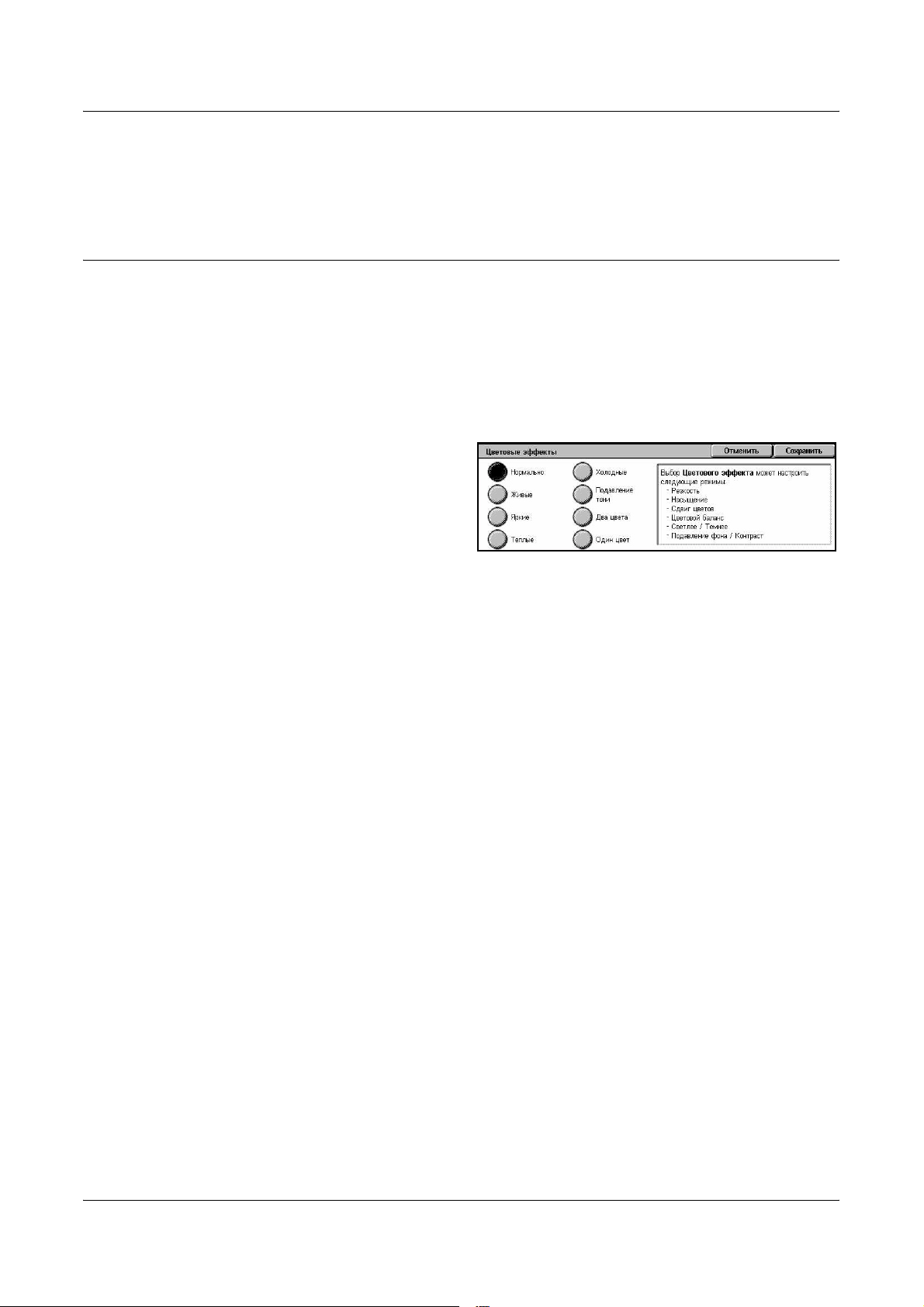
• Ручной контраст – Эта функция позволяет регулировать контраст
изображения на копии вручную по пяти уровням между [Больше контраста] и
[Меньше контраста].
Цветовые эффекты
Эта функция позволяет предварительно задавать цветовые эффекты на копиях,
или же указывать исходные и конечные цвета для создания одно- или
двуцветных копий.
ПРИМЕЧАНИЕ: Если изменить какую-либо настройку качества изображения
после выбора предустановки (кроме [Один цвет] или [Два цвета]) на экране
[Цветовые эффекты], опция, выбранная на экране [Цветовые эффекты], будет
сброшена.
1. Выберите [Цветовые
эффекты] на экране [Качество
изображения].
2. Выберите нужную опцию.
3. Нажмите [Сохранить].
Качество изображения
Нормальное
Копии будут выполнены с настройками по умолчанию опций [Подавление фона],
[Контраст], [Светлее/Темнее], [Резкость], [Насыщенность] и [Цветовой баланс].
Живое
Воспроизведение изображения с повышенной насыщенностью цветов, которое
воспринимается свежее и живее.
Яркое
Воспроизведение изображений ярче, с повышенным контрастом, что
используется, например, для плакатов, которые должны привлекать внимание
людей.
Теплое
Воспроизведение
преобладанием красноватых тонов, например, телесного цвета, и других
несколько подавленных более теплых оттенков.
Холодное
Воспроизведение синих и голубых тонов ярче, как на изображении воды или
неба, а также более ясное воспроизведение подавленных цветов.
неплотных цветов ярче и с более теплым оттенком, с
Подавление тени
Подавление цветов, просвечивающих с обратной стороны оригинала.
Xerox WorkCentre 7132 Руководство пользователя 69
Page 70

3 Копирование
Два цвета
Цвета оригинала разделяются на указанные основные цвета и на прочие, а затем
относятся к указанному требуемому цвету области и указанному цвету
нецелевой области соответственно, в результате чего получаются двухцветные
копии.
• Исходный цвет – Отображается экран [Исходный цвет].
• Требуемый цвет области – Отображается экран [Требуемый цвет области].
• Цвет нецелевой области – Отображается
Один цвет
Эту функцию используют для указания цвета для печати одноцветных копий.
• Цвет – Отображается экран [Цвет].
Экран [Исходный цвет]
Позволяет выбирать исходный цвет (цвета), который следует передавать
требуемым цветом области.
1. Выберите [Два цвета] на
экране [Цветовые эффекты].
2. Выберите [Исходный цвет].
3. Выберите нужную опцию.
4. Нажмите [Сохранить].
Любой кроме черного
В качестве исходного цвета будут выбраны все цвета, кроме черного.
Цвет
экран [Цвет нецелевой области].
Позволяет выбирать в качестве исходного один или более цветов из шести
стандартных.
Экран [Требуемый цвет области]
Эта функция позволяет выбирать требуемый цвет для замены исходного внутри
заданной области. Выбор можно сделать из семи предложенных и шести
пользовательских цветов. Пользовательские цвета задает главный оператор.
1. Выберите [Два цвета] на
экране [Цветовые эффекты].
2. Выберите [Требуемый цвет
области].
3. Выберите нужную опцию.
4. Нажмите [Сохранить].
70 Xerox WorkCentre 7132 Руководство пользователя
Page 71

Экран [Цвет вне заданной области]
Эта функция позволяет выбирать требуемый цвет для замены исходного вне
заданной области. Выбор можно делать из тех же семи заданных и шести
пользовательских цветов, используемых для целевой области.
Пользовательские цвета задает главный оператор.
1. Выберите [Два цвета] на
экране [Цветовые эффекты].
2. Выберите [Цвет вне заданной
области].
3. Выберите нужную опцию.
4. Нажмите [Сохранить].
Экран [Цветной]
Здесь можно выбирать цвет для производства одноцветных копий. Выбор можно
сделать из шести предложенных и шести пользовательских цветов.
Пользовательские цвета задает главный оператор.
Качество изображения
1. Выберите [Один цвет] на
экране [Цветовые эффекты].
2. Выберите [Цветной].
3. Выберите нужную опцию.
4. Нажмите [Сохранить].
Цветовой баланс
Эта функция позволяет регулировать плотность всех четырех цветов CMYK
(голубого, пурпурного, желтого, черного) на 3 уровня в трех диапазонах плотности.
1. Выберите [Цветовой баланс]
на экране [Качество
изображения].
2. Задайте нужные опции.
3. Нажмите [Сохранить].
Низкая плотность
Позволяет регулировать плотности цветов CMYK для областей с малой плотностью.
Средняя плотность
Позволяет регулировать плотности цветов CMYK для областей со средней
плотностью.
Высокая плотность
Позволяет регулировать плотности цветов CMYK для областей с высокой плотностью.
Xerox WorkCentre 7132 Руководство пользователя 71
Page 72

3 Копирование
Сдвиг цветов
Эта функция позволяет регулировать оттенки цветов копии максимум на два
уровня в двух направлениях. Все цвета документа сдвигаются на одну и ту же
величину.
Цвет оригинала представлен движком [Перед] на экране [Сдвиг цветов], а цвет
копии представлен движком [После].
Если сдвинуть движок [Перед] влево, желтый цвет приобретает красноватый
оттенок, зеленый – желтоватый
если сдвинуть движок [Перед] вправо, красный цвет приобретает желтоватый
оттенок, желтый – зеленоватый, и так же для всех четырех цветов.
ПРИМЕЧАНИЕ: Эта функция доступна, если цветовой режим копии установлен
на [Автоопределение] или [Цветной] в окне [Цветовой режим] на экране
[Копирование].
1. Выберите [Сдвиг цветов] на
2. Задайте нужную опцию.
, и так же для всех четырех цветов. Наоборот,
экране [Качество
изображения].
3. Нажмите [Сохранить].
Самые холодные
Перемещение движка цвета [Перед] на две позиции влево.
Холодные
Перемещение движка цвета [Перед] на одну позицию влево.
Нормальные
Нет сдвига цветов.
Теплые
Перемещение движка цвета [Перед] на одну позицию вправо.
Самые теплые
Перемещение движка цвета [Перед] на две позиции вправо.
72 Xerox WorkCentre 7132 Руководство пользователя
Page 73

Настройка макета
В данном разделе описана регулировка макета для копирования. Для получения
информации о доступных функциях обращайтесь к следующим источникам.
Копирование книги – стр. 73
2-стороннее копирование книги – стр. 74
Формат оригинала – стр. 75
Стирание краев – стр. 76
Сдвиг изображения – стр. 77
Поворот изображения – стр. 78
Инверсия изображения – стр. 80
Ориентация оригинала – стр. 80
1. Нажмите кнопку <Все
режимы> на панели
управления.
2. Выберите [Копирование] на
сенсорном экране.
Настройка макета
3. Выберите вкладку [Настройка
макета]. Для переключения
экранов используйте боковые
вкладки.
4. Выберите нужную опцию.
Копирование книги
Эта опция используется для копирования страниц разворота книги или
переплетенных оригиналов с правильной последовательностью страниц со
стекла экспонирования. Две страницы разворота при этом копируются на две
отдельные страницы.
1. Выберите опцию
[Копирование книги] на экране
[Настройка макета].
2. Выберите нужную опцию.
3. Нажмите [Сохранить].
ПРИМЕЧАНИЕ: Страницы разворота переплетенного оригинала следует
размещать на стекле экспонирования в горизонтальной ориентации.
Выключить
Режим выключен.
Xerox WorkCentre 7132 Руководство пользователя 73
Page 74

3 Копирование
Левая страница, затем правая
Копирование обеих страниц разворота книги слева направо.
• Обе страницы – Копирование левых и правых страниц.
• Только левые – Копирование только левых страниц.
• Только правые – Копирование только правых страниц.
Правая страница, затем левая
Копирование обеих страниц разворота книги справа налево.
• Обе страницы – Копирование левых и правых страниц.
• Только
• Только правые – Копирование только правых страниц.
Верхняя страница, затем нижняя
Копирование обеих страниц разворота книги сверху вниз.
• Обе страницы – Копирование верхних и нижних страниц.
• Только верхние – Копирование только верхних страниц.
• Только нижние – Копирование только нижних страниц.
Стирание по переплету
Стирание изображения в средней части, где
быть затенена из-за сгиба листов книги. Для указания области, где следует
выполнить стирание (от центра разворота), используйте кнопки прокрутки.
Диапазон значений составляет 0–50 мм и регулируется с шагом 1 мм.
левые – Копирование только левых страниц.
2-стороннее копирование книги
Эта функция позволяет выполнять двустороннее копирование в том же порядке
и с тем же расположением изображения, каковым оно было на развороте
оригинала. Функция доступна для копирования со стекла экспонирования. В
качестве первой страницы автоматически вставляется пустой лист.
книга сшита. Эта область может
1. Выберите опцию [2-стороннее
копирование книги] на экране
[Настройка макета].
2. Выберите нужную опцию.
3. Нажмите [Сохранить].
ПРИМЕЧАНИЕ: Этот режим нельзя использовать одновременно с режимом
[Копирование книги].
Выключено
Режим выключен.
74 Xerox WorkCentre 7132 Руководство пользователя
Page 75

Настройка макета
Левая страница, затем правая
Копирование обеих страниц разворота книги слева направо.
Правая страница, затем левая
Копирование обеих страниц разворота книги справа налево.
Верхняя страница, затем нижняя
Копирование обеих страниц разворота книги сверху вниз.
Первая страница & Последняя страница
Открывается экран [2-стороннее копирование книги - Первая страница &
Последняя страница].
Служит для указания первой и последней страницы
стороны следует определять с помощью переплетенных оригиналов.
Стирание по переплету
Стирание изображения в средней части, где книга сшита. Эта область может
быть затенена из-за сгиба листов книги. Для указания области, где следует
выполнить стирание (от центра разворота), используйте кнопки прокрутки.
Диапазон значений составляет 0–50 мм и регулируется с шагом
копирования. Указанные
1 мм.
Формат оригинала
Эта функция позволяет автоматически задавать формат оригинала, выбирать
его из списка предустановок или копировать оригиналы смешанного формата.
Если используется предустановка, оригиналы будут копироваться как указанный
формат, независимо от их фактического размера.
1. Выберите [Формат оригинала]
на экране [Настройка макета].
2. Выберите нужную опцию.
3. Нажмите [Сохранить].
Авто обнаружение
Автоматическое определение размера оригиналов стандартных форматов.
Ручной ввод формата
Эта функция позволяет выбирать формат оригинала из 11 предварительно
заданных установок для стандартных форматов вертикальной или горизонтальной
ориентаций, или же пользовательский формат в пределах 15 – 297 мм по длине и
15 – 432 мм по ширине. Предустановки задает главный оператор.
Xerox WorkCentre 7132 Руководство пользователя 75
Page 76

3 Копирование
Оригиналы смешанного формата
Эта функция позволяет копировать оригиналы разных форматов одновременно.
Машина автоматически определяет формат оригиналов и отправляет каждую
страницу с сохранением первоначального формата. В податчик оригиналы
разного формата следует загружать, выравнивая верхние левые углы.
ПРИМЕЧАНИЕ: Оригиналы формата 5.5 х 8.5" и A5 следует загружать для
копирования с вертикальной ориентацией.
ПРИМЕЧАНИЕ: Убедитесь, что ориентация
настройками [Ориентация оригиналов], заданными на экране [Настройка
макета].
Стирание краев
Эта опция позволяет стирать с копии нежелательные отметки, например,
отверстия на углах или в середине.
ПРИМЕЧАНИЕ: Убедитесь, что ориентация оригиналов совпадает с
настройками [Ориентация оригиналов], заданными на экране [Настройка
макета].
1. Выберите опцию [Стирание
краев] на экране [Настройка
макета].
2. Выберите нужную опцию.
3. Нажмите [Сохранить].
Нормальное
Позволяет выбирать область стирания от кромки документа. Предустановки
задает главный оператор. Если вы не хотите стирать с какого-либо края,
выберите [Стирание краев], а затем 0.0 с помощью кнопок прокрутки.
оригиналов совпадает с
Стирание краев
Позволяет определять ширину стирания от кромки документа. Введите
необходимый размер области стирания сверху, снизу, справа, слева от полей
Допускается вводить значения до 50 мм.
76 Xerox WorkCentre 7132 Руководство пользователя
.
Page 77

Сдвиг изображения
Эта опция позволяет регулировать положение изображения на странице копии.
ПРИМЕЧАНИЕ: Убедитесь, что ориентация оригиналов совпадает с
настройками [Ориентация оригиналов], заданными на экране [Настройка
макета].
ПРИМЕЧАНИЕ: Значение сдвига полей зависит от формата загруженной
бумаги.
ПРИМЕЧАНИЕ: Если выбрана опция [Оригиналы смешанного формата],
значение сдвига определяется положением изображения на первой странице,
которое и будет
1. Выберите опцию [Сдвиг
изображения] на экране
[Настройка макета].
2. Выберите нужную опцию.
3. Нажмите [Сохранить].
Настройка макета
применено ко всем остальным страницам оригинала.
Без сдвига
Режим выключен.
Автоцентр
Изображение автоматически располагается в центре листа.
Сдвиг полей
Изображение перемещается на определенное расстояние вверх-вниз и вправовлево. Можно сдвигать в обоих направлениях на расстояние до 50 мм.
Если конфигурация машины позволяет изготавливать двусторонние копии, для
разных сторон страницы можно выбрать параметры, как указано ниже.
• Сторона
• Сторона 2 – Открывается экран [Сдвиг изображения - Сторона 2]. Описание
доступных опций приведено на экране [Сдвиг изображения – Сторона 1].
• Зеркальный сдвиг – Автоматическое помещение зеркального отображения
стороны 1 на сторону 2.
1 – Открывается экран [Сдвиг изображения - Сторона 1].
Xerox WorkCentre 7132 Руководство пользователя 77
Page 78

3 Копирование
Экран [Сдвиг изображения - Сторона 1]
Эта опция используется для перемещения изображения на первой стороне
листа.
1. Выберите [Сдвиг полей] на
экране [Сдвиг изображения].
2. Чтобы открыть экран [Сдвиг
изображения – Сторона 1],
выберите [Сторона 1].
3. Выберите нужную опцию.
4. Нажмите [Сохранить].
Без сдвига
Режим выключен.
Автоцентр
Изображение автоматически располагается в центре листа. Можно сдвигать в
обоих направлениях на расстоянии до 50 мм, используя кнопки прокрутки.
Сдвиг в угол
Сдвиг изображения в угол страницы. Чтобы указать направление перемещения,
нажимайте на одну из восьми стрелок. Можно сдвигать в обоих направлениях на
расстоянии до 50 мм,
Переменный сдвиг
Сдвиг изображения на бумаге на указанное расстояние. Можно сдвигать в обоих
направлениях на расстоянии до 50 мм, используя кнопки прокрутки.
Поворот изображения
Эта опция позволяет автоматически поворачивать изображение в соответствии
с ориентацией бумаги в лотке.
1. Выберите опцию [Поворот
изображения] на экране
[Настройка макета].
2. Выберите нужную опцию.
3. Нажмите [Сохранить].
Выключено
используя кнопки прокрутки.
Режим выключен.
78 Xerox WorkCentre 7132 Руководство пользователя
Page 79

Настройка макета
Всегда включено
Автоматический поворот изображения для его размещения на бумаге,
выбранной для копирования.
Включено в режиме Авто
Автоматический поворот изображения для его размещения на бумаге,
выбранной для копирования. Эта опция доступна только если для функции
[Снабжение бумагой] выбрана настройка [Авто], или для функции [Уменьшение/
Увеличение] выбрана настройка [Авто %].
Направление поворота
Открывается экран
[Поворот изображения - Направление поворота].
Экран [Поворот изображения - Направление поворота]
Позволяет указывать угол поворота изображения.
1. Выберите пункт
[Направление поворота],
отображаемые при выборе
[Всегда включено] или
[Включено в режиме Авто] на
экране [Поворот
изображения].
2. Выберите нужную опцию.
3. Нажмите [Сохранить].
• Положение сшивания – Поворот изображений по одной кромке сшивания,
если в податчике оригиналы разных форматов. Эта опция доступна только
если машина оборудована финишером.
• Оригинал вертикально - Левая кромка – Поворот изображения таким образом,
чтобы верхняя кромка оригинала в горизонтальной ориентации
соответствовала левой кромке оригиналов в вертикальной ориентации.
• Оригинала вертикально - Правая
образом, чтобы верхняя кромка оригинала в горизонтальной ориентации
соответствовала правой кромке оригинала в вертикальной ориентации.
Xerox WorkCentre 7132 Руководство пользователя 79
кромка – Поворот изображения таким
Page 80

3 Копирование
Инверсия изображения
Эта функция позволяет получать зеркальное и негативное изображения на копии.
1. Выберите опцию [Инверсия
изображения] на экране
[Настройка макета].
2. Выберите нужную опцию.
3. Нажмите [Сохранить].
Зеркальное изображение
Эта функция позволяет получать зеркальное изображение оригинала.
• Нормальное изображение – Эту опцию используют для получения
нормального изображения.
• Зеркальное изображение – Создание зеркального изображения на копии.
Негативное изображение
Эта функция позволяет получать негативное изображение оригинала.
• Позитивное изображение – Эту опцию используют для получения
нормального позитивного изображения.
• Негативное изображение – Создание негативного
в качестве цветового режима выбрано [Черный], все черные участки
превращаются на копии в белые, а белые в черные. Если в качестве цветового
режима выбрано [Цветной], все цвета конвертируются в их негативные цвета.
Ориентация оригинала
Эта опция позволяет указывать ориентацию оригинала. Настройку ориентации
оригинала следует применять до применения функций сдвига изображения, стирания
краев, мультиизображений, повтора изображений, комментария и создания брошюр.
1. Выберите [Ориентация
оригинала] на экране
[Настройка макета].
2. Выберите нужную опцию.
3. Нажмите [Сохранить].
Заголовком вверх
Эту опцию следует выбирать, если верх оригинала обращен к задней стороне
машины.
изображения на копии. Если
Заголовком влево
Эту опцию следует выбирать, если верх оригинала обращен к левой стороне
машины.
80 Xerox WorkCentre 7132 Руководство пользователя
Page 81

Формат готовой работы
В данном разделе описаны функции, позволяющие улучшить внешний вид
документа. Информацию об отдельных опциях см. ниже.
Создание брошюр – стр. 81
Обложки – стр. 84
Разделители прозрачных пленок – стр. 85
Мультиизображения – стр. 86
Постер – стр. 86
Повтор изображения – стр. 87
Комментарий – стр. 88
Водяной знак – стр. 90
Предустановка повтора изображения – стр. 91
1. Нажмите кнопку <Все
режимы> на панели
управления.
Формат готовой работы
2. Выберите [Копирование] на
сенсорном экране.
3. Выберите вкладку [Формат
готовой работы]. Для
переключения экранов
используйте боковые вкладки.
4. Выберите нужную опцию.
Создание брошюр
Эта функция позволяет производить многостраничные брошюры из комплектов
одно- и двусторонних оригиналов. При этом происходит уменьшение и
правильное размещение каждого изображения так, чтобы после фальцовки
страницы были бы расположены как в брошюре.
ПРИМЕЧАНИЕ: Если число страниц оригинала кратно четырем, брошюра не
будет содержать пустых страниц. В других случаях лишние страницы брошюры
будут пустыми.
ПРИМЕЧАНИЕ: Эта функция недоступна, если на экране [Вывод копий] выбрана
настройка [Без подборки] или [С разделителями].
1. Выберите [Создание
брошюры] на экране [Формат
готовой работы].
2. Выберите нужную опцию.
3. Нажмите [Сохранить].
Xerox WorkCentre 7132 Руководство пользователя 81
Page 82

3 Копирование
Выключено
Режим выключен.
Брошюровка слева/Брошюровка вверху
Создание брошюры с переплетом по левой или верхней кромке.
Сдвиг сшивания
Открывается экран [Создание брошюры - Сдвиг сшивания].
Обложки
Открывается экран [Создание брошюры - Обложки].
Разделить вывод
Открывается экран [Создание брошюры - Разделить вывод].
Последняя страница на задней обложке
Изображение последней страницы оригинала будет использовано в качестве
изображения задней обложки
опцию [Разделить вывод], обложкой будет последняя страница последнего
подкомплекта.
. Если для разделения брошюр использовать
Экран [Создание брошюры - Сдвиг сшивания]
Эта опция позволяет указать размер внутренних полей брошюры в пределах
0–50 мм с шагом 1 мм с помощью кнопок прокрутки.
1. Выберите [Создание
брошюры - Сдвиг сшивания]
на экране [Создание
брошюры].
2. Введите значение, используя
клавиши управления
курсором.
3. Нажмите [Сохранить].
Экран [Создание брошюры - Обложки]
Эта функция позволяет добавить обложку к брошюре. Если готовая копия для
создания брошюры будет фальцована пополам, обложка будет на передгней и
задней стороне.
1. Выберите [Создание
брошюры - Обложки] на
экране [Создание брошюры].
2. Выберите нужную опцию.
3. Нажмите [Сохранить].
82 Xerox WorkCentre 7132 Руководство пользователя
Page 83

Формат готовой работы
Выключить
Изготовление брошюры без обложки.
Включено
Добавление к брошюре обложки из лотка с соответствующим материалом. Если
выбрать эту опцию, становится доступной и опция [Обложки].
Обложки
• Чистые обложки – Автоматическое добавление к брошюре пустой обложки.
• Обложки с печатью – Копирование первой страницы комплекта оригиналов на
бумаге для обложек. Также это добавление чистых листов к
требуется оставить внутренние стороны передней и задней обложек чистыми.
Настройки лотка для бумаги
Открывается экран [Создание брошюры - Обложки - Настройки лотка для
бумаги]. Выберите одну из предустановок, задающих [Лоток для обложек] и
[Лоток для основного документа]. Бумага, загруженная в лотки, выбранные для
обложек и основного документа, должна быть одного формата
В зависимости от конфигурации аппарата, для каждого типа бумаги доступны
четыре опции, включая обходной лоток. Для получения дополнительной
информации об обходном лотке см. Экран [Лоток 5 (обходной)] на стр.62.
комплекту, если
и ориентации.
Экран [Создание брошюры - Разделить вывод]
Позволяет подразделять большую брошюру на более мелкие.
1. Выберите [Создание
брошюры - Разделить вывод]
на экране [Создание
брошюры].
2. Выберите нужную опцию.
3. Нажмите [Сохранить].
Выключено
Режим выключен.
Включено
Подразделение комплекта на подкомплекты. Введите количество листов каждого
подкомплекта с помощью полос прокрутки или кнопок экранной клавиатуры.
Xerox WorkCentre 7132 Руководство пользователя 83
Page 84

3 Копирование
Обложки
Эта опция позволяет добавлять к работе передние и/или задние обложки. Если
на экране [Создание брошюры - Обложки] выбрана опция [Обложки с печатью],
то первый оригинал будет представлять собой переднюю обложку, а последний
оригинал будет задней обложкой.
ПРИМЕЧАНИЕ: Если при работе в этом режиме при сканировании оригинала
память машины переполняется, отмените работу
Удалите сохраненные оригиналы или уменьшите количество страниц,
освобождая таким образом память, и повторите попытку копирования.
ПРИМЕЧАНИЕ: Эта функция недоступна, если на экране [Вывод копий] выбрана
настройка [Без подборки] или [С разделителями].
, следуя указаниям на экране.
1. Выберите [Обложки] на экране
[Формат готовой работы].
2. Выберите нужную опцию.
3. Нажмите [Сохранить].
Без обложек
Режим выключен.
Только передняя обложка
Вставка передней обложки перед первой страницей документа. Можно
использовать материал, отличный от материала основного документа.
Передняя & Задняя обложки
Вставка обложек перед первой и после последней страницы документа. Можно
использовать материал, отличный от материала основного документа.
Обложки
• Обложки без печати – Автоматическое добавление к документам
обложки.
• Обложки с печатью – Копирование первой и последней страниц оригинала на
бумаге для обложек. Также это добавление чистых листов к комплекту, если
требуется оставить внутренние стороны передней и задней обложек чистыми.
Настройки лотка для бумаги
Открывается экран [Обложки - Настройки лотка для бумаги]. Выберите одну из
предустановок, задающих [Лоток для обложек
документа]. Бумага, загруженная в лотки, выбранные для обложек и основного
документа, должна быть одного формата и ориентации. В зависимости от
конфигурации аппарата, для каждого типа бумаги доступны четыре опции,
включая обходной лоток. Для получения дополнительной информации об
обходном лотке см. раздел см. Экран [Лоток 5 (обходной)] на
] и [Лоток для основного
стр.62.
пустой
84 Xerox WorkCentre 7132 Руководство пользователя
Page 85

Разделители прозрачных пленок
Эта функция позволяет помещать чистые страницы-разделители между
документами при печати на прозрачной пленке и производить комплекты
твердых копий для раздачи. Эти комплекты могут быть односторонними или
двусторонними и сшитыми.
1. Выберите [Разделители
прозрачных пленок] на экране
[Формат готовой работы].
2. Выберите нужную опцию.
3. Нажмите [Сохранить].
Без разделителей
Режим выключен.
Разделители без печати
Помещение чистой страницы-разделителя между всеми листами прозрачной
пленки. Выполняется только один комплект копий.
Формат готовой работы
Разделители без печати и раздаточные листы
Копирование комплекта на прозрачной пленке с разделителями без печати и
изготовление нужного количества комплектов раздаточного материала.
Комплект прозрачных пленок и раздаточных листов
Копирование комплекта
нужного количества комплектов раздаточного материала на бумаге.
Настройки лотка для бумаги
Открывается экран [Разделители прозрачных пленок - Настройки лотка для
бумаги]. Выберите одну из предустановок лотка для прозрачной пленки [Лоток
для прозрачных пленок] и [Лоток для раздаточных листов]. В зависимости от
конфигурации аппарата, для каждого
включая обходной лоток. Для получения дополнительной информации об
обходном лотке см. раздел см. Экран [Лоток 5 (обходной)] на стр.62.
на прозрачной пленке без разделителей и изготовление
типа бумаги доступны четыре опции,
Xerox WorkCentre 7132 Руководство пользователя 85
Page 86

3 Копирование
Мультиизображения
Эта опция позволяет копировать два, четыре или восемь изображений на один
лист бумаги. Машина автоматически уменьшает или увеличивает изображения,
размещая их на одной странице.
1. Выберите
[Мультиизображения] на
экране [Формат готовой
работы].
2. Выберите нужную опцию.
3. Нажмите [Сохранить].
1 Вместе
Режим выключен.
2 Вместе
Копирование двух страниц документа на один лист бумаги.
Постер
4 Вместе
Копирование четырех страниц документа на один лист бумаги.
8 Вместе
Копирование восьми страниц документа на один лист бумаги.
Порядок изображений
Задание расположения изображений на странице. Для настройки [4 вместе] или
[8 вместе] можно выбрать горизонтальные ряды слева направо или
вертикальные колонки слева направо.
Эта опция позволяет разделить и увеличить исходное изображение, чтобы
скопировать каждую часть изображения на отдельный лист бумаги. Затем листы
можно склеить и получить крупное изображение.
ПРИМЕЧАНИЕ: Этот режим недоступен при выборе опций [С подборкой] и [Авто
для режима вывода].
1. Выберите [Постер] на экране
[Формат готовой работы].
2. Выберите нужную опцию.
3. Нажмите [Сохранить].
ПРИМЕЧАНИЕ: Машина автоматически наложит изображения по краям листов,
чтобы их можно было отрезать и склеить. Размер наложения составляет 10 мм.
86 Xerox WorkCentre 7132 Руководство пользователя
Page 87

Формат готовой работы
Без постеров
Режим выключен.
Выходной размер
Эта опция позволяет выбирать размер плаката из предварительных установок,
отображаемых на сенсорном экране. Машина автоматически определяет
увеличение и количество листов, необходимых для выполнения работы.
Увеличение %
Для выбора увеличения длины и ширины плаката используйте кнопки прокрутки.
Диапазон можно установить 100 – 400% с шагом в 1%. Машина автоматически
определяет необходимое количество
Настройки лотка для бумаги
Открывается экран [Постер - Настройки лотка для бумаги]. Чтобы указать лоток,
выберите одну из предустановок на экране. В зависимости от конфигурации
аппарата доступны четыре опции, включая обходной лоток. Для получения
дополнительной информации об обходном лотке см. раздел см. Экран [Лоток 5
(обходной)] на стр.62.
листов.
Повтор изображения
Эта опция позволяет несколько раз повторить изображение оригинала на
странице.
1. Выберите [Повтор
изображения] на экране
[Формат готовой работы].
2. Выберите нужную опцию.
3. Нажмите [Сохранить].
Одно изображение
Режим выключен.
Автоповтор
Количество повторенных изображений в вертикальном или горизонтальном
направлениях определяется исходя из формата оригинала, формата бумаги и
масштаба.
Настраиваемый повтор
Эта опция позволяет указывать количество повторов изображения в
вертикальном или горизонтальном направлениях с помощью кнопок прокрутки.
Можно повторять изображение от 1 до 23 раз в вертикальном направлении и
1 до 33 раз в горизонтальном направлении.
от
Xerox WorkCentre 7132 Руководство пользователя 87
Page 88

3 Копирование
Расположение изображений
• С равным шагом – Равномерное расположение повторенных изображений по
странице.
• Бок о бок – Расположение повторенных изображений вплотную, без
интервалов.
Комментарий
Эта опция позволяет добавлять к готовому материалу дату, количество страниц
и какое-либо подготовленное сообщение.
1. Выберите [Комментарий] на
2. Выберите нужную опцию.
3. Нажмите [Сохранить].
Штамп
экране [Формат готовой
работы].
Открывается экран [Штамп]. На этом экране вводят заранее заготовленную
фразу, например, "Конфиденциально" или "Набросок", которая будет отпечатана
на копиях. Доступны следующие варианты:
• Выключить – Режим выключен.
• Включить – Режим включен.
• Текст – Открывается экран [Штамп - Текст]. Выберите фразу, заранее
заданную для размещения на копиях.
• Печать на – Открывается экран [Штамп штамп [Только на первой странице] или [На всех страницах].
• Положение – Открывается экран [Штамп - Положение]. Выберите положение
для печати штампа на каждой странице.
• Другие настройки – Открывается экран [Штамп - Другие настройки]. Выберите
кегль шрифта из трех предустановленных вариантов или укажите кегль в
пределах 6 – 64 пункта с помощью полос
четырех предварительно заданных настроек.
Дата
Открывается экран [Дата]. На этом экране можно задавать печать текущей даты
на копиях. Доступны следующие варианты:
Печать на]. Выберите, печатать ли
прокрутки. Выберите цвет шрифта из
• Выключить – Режим выключен.
• Включить – Режим включен.
• Печать на – Открывается экран [Дата - Печать на]. Выберите, печатать ли дату
[Только на первой странице] или [На
88 Xerox WorkCentre 7132 Руководство пользователя
всех страницах].
Page 89

Формат готовой работы
• Положение – Открывается экран [Дата - Положение]. Выберите положение
для печати даты на каждой странице.
• Размер – Открывается экран [Дата - Размер]. Выберите размер (кегль)
шрифта из трех предустановленных вариантов или укажите кегль в пределах
6 – 24 пункта с помощью полос прокрутки.
Номер страницы
Открывается экран [Номер страницы]. С помощью этого экрана на задают печать
номеров
страниц на копиях. Доступны следующие варианты:
• Выключить – Режим выключен.
• Включить – Режим включен.
• Стиль – Открывается экран [Номер страницы - Стиль]. Выберите стиль номера
страницы. Если выбрать опции [1/N, 2/N, 3/N], откроется опция [N: Всего
страниц]. Можно выбрать [Авто], и машина автоматически подсчитает число
страниц, или же ввести число страниц вручную с помощью команды [Ввести
количество
]. Значение может быть от 1 до 999. Общее количество страниц
будет отпечатано после номера каждой страницы.
• Печать на – Открывается экран [Номер страницы - Печать на]. Укажите
страницы, на которых следует располагать номера, и номер первой страницы.
Доступные опции: [Все страницы], [Введите номер первой страницы] и
[Введите номера первой и последней страниц].
вы выбираете [Все страницы], введите [Стартовый номер] с помощью
Если
кнопок прокрутки или цифровой клавиатуры. Если требуется напечатать
номер страницы на обложке или разделителе, выберите [Добавить обложки].
Если вы выбираете [Введите номер первой страницы], [Введите номер
последней страницы] или [Введите номера первой и последней страниц],
укажите соответствующую [Стартовую страницу] и/или [Последнюю
страницу]
и [Стартовый номер].
• Положение – Открывается экран [Номер страницы - Положение]. Выберите
положение для печати номера на каждой странице.
• Размер – Открывается экран [Номер страницы - Размер]. Выберите размер
(кегль) шрифта из трех предустановленных вариантов или укажите кегль в
пределах 6 – 24 пункта с помощью полос прокрутки.
Xerox WorkCentre 7132 Руководство пользователя 89
Page 90

3 Копирование
Водяной знак
Эта функция позволяет добавлять водяной знак под изображением оригинала на
копии. Можно печатать такую информацию, как контрольный номер, заданный
текст, дату и время, и серийный номер машины.
1. Нажмите [Водяной знак] на
2. Выберите нужную опцию.
3. Нажмите [Сохранить].
Контрольный номер
Это последовательная распечатка контрольных номеров на каждом комплекте
копий. Откроется экран [Водяной знак - Контрольный номер], на котором
доступны следующие опции:
• Выключить – Режим выключен.
• Включить – Режим включен. Укажите стартовый номер между 1 и 999 с
помощью полос прокрутки или экранных клавиш.
экране [Формат готовой
работы].
Текст
Печать на копиях заранее заданного текста. Откроется экран
Текст], на котором доступны следующие опции:
• Выключить – Режим выключен.
• Включить – Режим включен. Выберите текст из шести фраз, заданных
главным оператором.
Дата и время
Печать на копиях времени и даты начала работы. Откроется экран [Водяной знак
- Дата и время]. Чтобы включить этот режим нажмите [Включить].
Серийный номер
Печать на
Серийный номер]. Чтобы включить этот режим нажмите [Включить].
копиях серийного номера машины. Откроется экран [Водяной знак -
[Водяной знак -
90 Xerox WorkCentre 7132 Руководство пользователя
Page 91

Предустановка повтора изображения
Эта функция позволяет уменьшать изображение оригинала и распечатывать
много его копий на одном листе бумаги. Затем уменьшенные изображения можно
разрезать на отдельные листы.
1. Выберите [Предустановка
повтора изображения] на
экране [Формат готовой
работы].
2. Выберите нужную опцию.
3. Нажмите [Сохранить].
Одно изображение
Режим выключен.
2 изображения
Размещение двух изображений на листе бумаги.
Блок работы
4 изображения
Размещение четырех изображений на листе бумаги.
8 изображений
Размещение восьми изображений на листе бумаги.
Блок работы
В данном разделе описаны функции создания блока работы. Дополнительную
информацию об опциях см. ниже.
Компоновка – стр. 92
Пробный комплект – стр. 94
Объединение комплектов оригиналов – стр. 95
Удалить снаружи /Удалить внутри – стр. 95
1. Нажмите кнопку <Все
режимы> на панели
управления.
2. Выберите [Копирование] на
сенсорном экране.
3. Выберите вкладку [Блок работы].
Xerox WorkCentre 7132 Руководство пользователя 91
Page 92
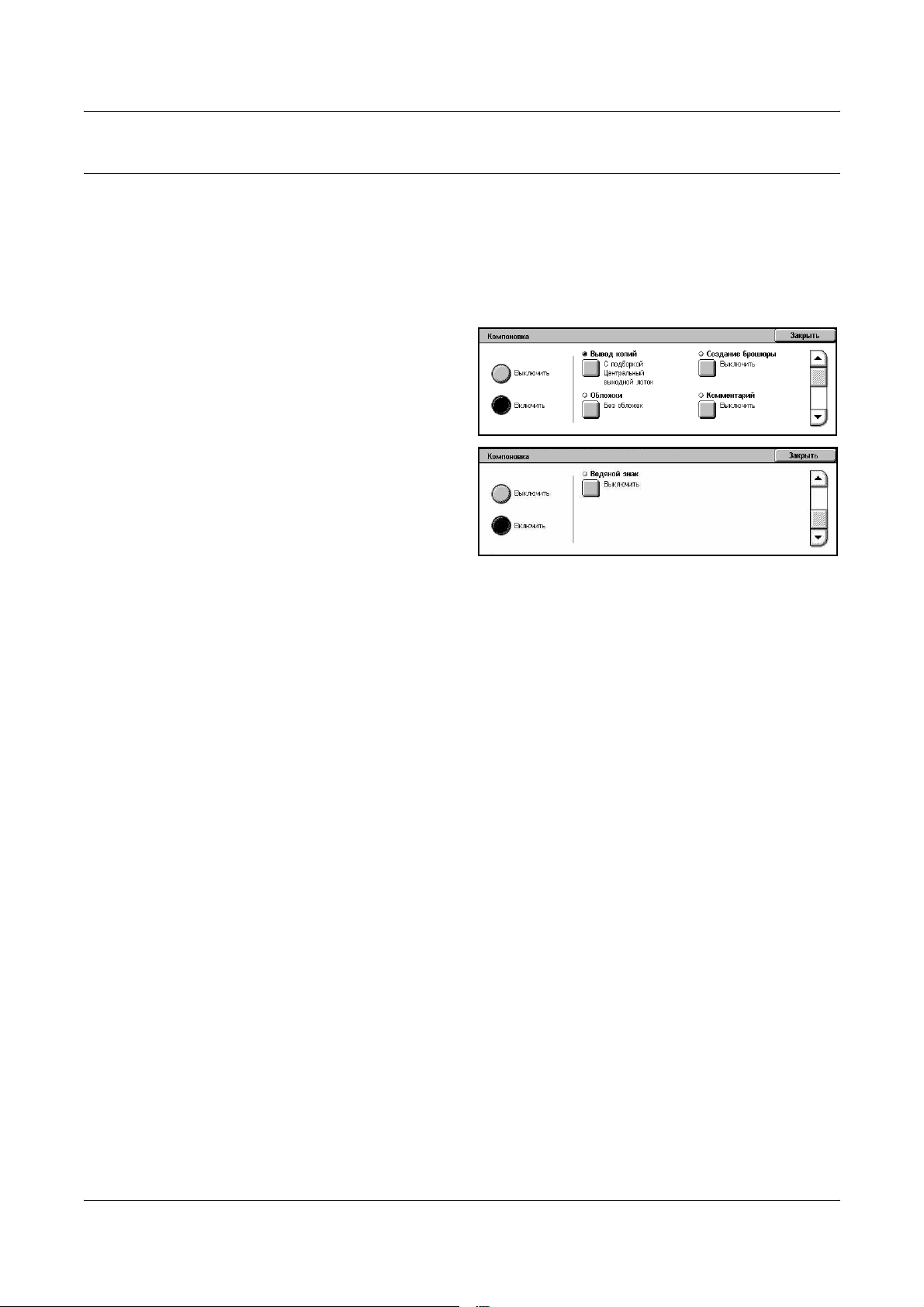
3 Копирование
Компоновка
Эта функция позволяет задавать различные параметры для различных частей
задания. Например, если работа содержит страницы с текстом и страницы с
фотографиями, можно для разных страниц назначить соответствующие
установки и напечатать их как одно задание. Кроме того, можно отпечатать
сначала страницы только с одними определенными установками. Это позволит
оценить результат печати и
1. Выберите [Компоновка] на
2. Выберите нужную опцию. Для
3. Выберите [Сохранить].
при необходимости изменить установки.
экране [Блок работы].
переключения экранов
используйте боковые вкладки.
Выключено
Режим выключен.
Включено
Режим включен. Можно выбрать опции вывода, которые будут применены ко
всему заданию.
Вывод копий
Откроется экран [Вывод копий].
ПРИМЕЧАНИЕ: Если финишер не подключен, выводится экран [Вывод копий], и
для подборки становится доступной опция [Авто]. Если финишер подключен,
выводится экран [Вывод копий/Сшивание], и для подборки опция [
становится недоступной.
• С подборкой – Выход указанного количества комплектов копий, страницы
которых расположены в том же порядке, что и в оригинале. Например, две
копии документа из трех страниц будут выведены в порядке 1-2-3, 1-2-3.
• Положение сшивания – Выберите положение сшивания из предложенных
вариантов. Если выбрана опция сшивания, в качестве устройства вывода
аппарат автоматически
• Выходной лоток – Выберите выходной лоток для вывода работы копирования.
выберет [Лоток финишера].
Авто]
Создание брошюры
Отображается экран [Создание брошюры] для опции компоновки. Подробную
информацию см. в разделе см. Создание брошюр на стр.81.
92 Xerox WorkCentre 7132 Руководство пользователя
Page 93

Обложки
Отображается экран [Обложки] для опции компоновки. Подробную информацию
см. в разделе см. Обложки на стр.84.
Комментарий
Отображается экран [Комментарий] для опции компоновки. Подробную
информацию см. в разделе см. Комментарий на стр.88.
Водяной знак
Отображается экран [Водяной знак] для опции компоновки. Подробную
информацию см. в разделе см. Водяной знак на стр.90
Экран [Работа копирования]
Экран [Работа копирования] открывается после вывода каждого комплекта по
мере выполнения задания с компоновкой.
Блок работы
.
Стоп
Остановка выполнения текущего задания. Эта кнопка отображается во время
компоновки и печати задания.
Начало главы
Отображается экран [Компоновка – Начало главы/Разделители]. Доступны
следующие варианты:
• Выключить – Режим выключен.
• Начало главы –
Автоматическая разбивка
каждого пакета оригиналов на
главы
, которые начинаются с
новой страницы. С помощью
опции [Мультиизображения –
Новая страница] можно задать печать первой страницы каждой стопки
оригиналов с новой страницы или с той же, на которой печатался предыдущий
оригинал, если выбрать функцию мультиизображений.
Xerox WorkCentre 7132 Руководство пользователя 93
Page 94

3 Копирование
• Разделители – Автоматическая
разбивка пакетов оригиналов
на главы, между которыми
будет вставлена страницаразделитель. Выберите опцию
[Разделители] и укажите лоток,
в котором находится материал для страниц-разделителей. В зависимости от
конфигурации аппарата доступны четыре опции, включая обходной лоток.
Для получения дополнительной информации об обходном лотке см. раздел
см. Экран [Лоток 5 (обходной
Изменить настройки
Эта опция позволяет изменять настройки на экране [Копирование] перед
сканированием следующего раздела. Нажмите кнопку <Старт> на панели
управления и начните сканирование.
Отменить
Отмена выполнения задания с компоновкой.
)] на стр.62.
Старт
Начало сканирования следующего раздела.
Пробный комплект
Эта функция позволяет распечатывать пробный комплект прежде чем печатать
все задание, чтобы убедиться в правильности настроек. В этом случае можно
определить целесообразность продолжения печати, основываясь на
результатах пробы.
1. Выберите [Пробный комплект]
на экране [Блок работы].
2. Выберите нужную опцию.
3. Нажмите [Сохранить].
Выключено
Режим выключен.
Включено
Режим включен. После печати одного комплекта выполнение задания
приостанавливается. Чтобы продолжить работу, нажмите [Старт], а чтобы
остановить – [Стоп].
ПРИМЕЧАНИЕ: Копии, полученные в режиме [Пробный комплект] входят в
общий счет копий.
94 Xerox WorkCentre 7132 Руководство пользователя
Page 95

Объединение комплектов оригиналов
Эта функция позволяет разделять большие оригиналы на более мелкие части,
которые можно загружать в податчик оригиналов за один раз.
1. Выберите [Объединить
комплекты оригиналов] на
экране [Блок работы].
2. Выберите нужную опцию.
3. Нажмите [Сохранить].
Выключено
Режим выключен.
Включено
Режим включен. Чтобы перейти к копированию следующей группы, выберите на
экране опцию [Загрузите оригинал]. По завершении сканирования оригиналов
выберите опцию [Последний оригинал].
Блок работы
ПРИМЕЧАНИЕ: Если для каждой группы требуется задавать свои режимы,
используйте опцию компоновки.
Удалить снаружи /Удалить внутри
Эта функция позволяет удалять изображение внутри или вне указанной области.
Можно задавать до трех областей.
1. Выберите [Удалить снаружи/
Удалить внутри] на экране
[Блок работы].
2. Выберите нужную опцию.
3. Нажмите [Сохранить].
Выключено
Режим выключен.
Удалить снаружи
Удаляет при копировании изображение вне указанных областей.
Удалить внутри
Удаляет при копировании изображение внутри указанных областей.
Настройки области
Эта функция позволяет выбирать до трех областей из вариантов от [Область 1]
до [Область 3]. Отображается экран [Удалить снаружи/Удалить внутри –
Область ?], где значение ? может составлять от 1 до 3.
Xerox WorkCentre 7132 Руководство пользователя 95
Page 96

3 Копирование
Оригиналы
Выберите область, с которой следует удалить изображение при копировании
двусторонних оригиналов.
• Обе стороны – Изображение удаляется с обеих сторон.
• Только сторона 1 – Изображение удаляется только со стороны 1.
• Только сторона 2 – Изображение удаляется только со стороны 2.
Экран [Удалить снаружи/Удалить внутри – Область ?]
Позволяет указывать область для функции [Удалить снаружи/Удалить внутри].
Область определяется прямоугольником между точками X1,Y1 и X2,Y2.
1. Выберите [Область ?] на
экране [Удалить снаружи/
Удалить внутри].
2. Введите значение каждой
координаты с помощью
цифровой клавиатуры и
выберите [Далее].
3. Нажмите [Сохранить].
96 Xerox WorkCentre 7132 Руководство пользователя
Page 97

4 Факс/I-факс
В данной главе содержится информация о экранах и режимах, связанных с
функцией факсимильной передачи. В дополнение к традиционному режиму
факса, машина поддерживает режим прямого факса и режим i-факса (Интернетфакс). Режим прямого факса позволяет передавать факсимильные сообщения с
компьютера. В режиме I-факса отсканированные изображения передаются по
Интернет и интранет. Подробная информация
справочной системе Fax Driver On-Line Help на компакт-диске PCL Print Driver.
Подробная информация о режиме I-факса приведена в Руководству для
системного администратора.
ПРИМЕЧАНИЕ: Некоторые из описываемых в этой главе режимов являются
дополнительными и могут не соответствовать конфигурации вашей машины.
ПРИМЕЧАНИЕ: Функция Интернет-факса включается с помощью программного
ключа, входящего в комплект
ПРИМЕЧАНИЕ: При задании настроек факса от пользователей в странах
Европы и Северной Америке возможно потребуется указать код страны. Укажите
страну в соответствии с рекомендациями следующего раздела.
о прямом факсе приведена в
факса и в комплект принтера.
Код страны для опции факса
При задании настроек факса пользователи в следующих странах, возможно,
должны будут указать код страны.
ВНИМАНИЕ: Подтверждение подключения факса зависит от страны.
США Канада Бразилия Мексика Аргентина
Чили Великобритания Швейцария Норвегия Дания
Ирландия Австрия Финляндия Франция Германия
Швеция Бельгия Нидерланды Италия Португалия
Греция Испания Россия Чехия Польша
Венгрия Румыния Украина Республики
Словакия Турция Египет ОАЭ Саудовская
ЮАР Индия Исландия Люксембург Болгария
Марокко Кипр Перу
бывшей Югославии
Аравия
Xerox WorkCentre 7132 Руководство пользователя 97
Page 98

4 Факс/I-факс
1. Нажмите кнопку <Регистрация/Выход> на панели управления.
2. Введите ID пользователя с цифровой клавиатуры панели управления или
клавиатуры на экране.
ПРИМЕЧАНИЕ: ID главного оператора по умолчанию "11111". Если включен
режим идентификации, возможно потребуется ввести пароль. Пароль по
умолчанию "x-admin". Чтобы изменить ID или пароль пользователя по
умолчанию, обратитесь к разделу см. Настройки системного администратора
на стр.326.
3. Выберите [Системные настройки] на экране [Меню системного
администратора].
4. Выберите [Системные настройки] на экране [Системные настройки].
5. Выберите [Общие настройки].
6. Выберите [Другие настройки].
7. Прокрутите до пункта [Страна] и выберите его.
8. Выберите соответствующую страну. После сохранения настроек аппарат
перезагрузится автоматически.
ПРИМЕЧАНИЕ: Эта настройка доступна только при установленной опции факса
для разных стран, о которой говорилось выше.
Процедура передачи факса/I-факса
В этом разделе описан основной порядок действий при передаче факсов и
Internet-факсов. Выполните следующие действия.
1. Загрузите оригиналы – страница 99
2. Выберите режимы – страница 100
3. Укажите назначение – страница 101
4. Запустите работу факса/I-факса – страница 102
5. Проверьте работу Факса/I-факса на экране Статус работы – страница 102
Остановка работы Факса/Интернет-факса – страница 103
ПРИМЕЧАНИЕ: Если включен режим
может потребоваться номер счета. Чтобы получить номер счета или
дополнительную информацию, свяжитесь с главным оператором.
ПРИМЕЧАНИЕ: Для получения информации об использовании режима прямого
факса с компьютера обратитесь к справочной системе Fax Driver On-line Help на
компакт-диске PCL Print Driver.
идентификации, перед работой на машине
98 Xerox WorkCentre 7132 Руководство пользователя
Page 99

1. Загрузите оригиналы
Процедура передачи факса/I-факса
Ниже описано, как загружать документы для подачи из автоподатчика.
Автоподатчик вмещает до 50 листов обычной бумаги (38-128 г/м
2
). При передаче
факса вы можете сканировать документ шириной до 297 мм и длиной 600 мм
(односторонний режим). Для передачи изображений можно также использовать
стекло экспонирования.
При использовании автоподатчика машина может сканировать оригиналы
разного формата. Выровняйте оригиналы по внутреннему углу податчика и
включите режим Оригиналы смешанного формата. Подробную информацию
см. в разделе см
. Оригиналы смешанного формата на стр. 118.
ПРИМЕЧАНИЕ: Если в податчик загружены оригиналы пользовательского
формата, а функция определения формата установлена на [Автоопределение],
возможно застревание бумаги. В этом случае рекомендуется ввести формат
бумаги вручную. Подробную информацию см. в разделе см. Формат оригинала
на стр. 118.
1. Загружайте оригиналы в
автоподатчик лицевой
стороной вверх, а на стекло
экспонирования лицевой
стороной вниз.
ПРИМЕЧАНИЕ: Режим сканирования длинных документов для передачи по
факсу имеет следующие ограничения.
• Режим доступен только при использовании автоподатчика.
• Позволяет сканировать до 600 мм в длину.
• Недоступен в двустороннем режиме.
ПРИМЕЧАНИЕ: Как в одностороннем, так и в
двустороннем режимах,
рекомендуется сканировать документ в размер или с уменьшением.
Увеличенное изображение при передаче может оказаться обрезанным.
ПРИМЕЧАНИЕ: При сканировании состекла экспонирования перед укладкой
оригиналов на стекло убедитесь, что сенсорный экран готов. Если поместить
оригинал до готовности сенсорного экрана, возможно неправильное
определение формата бумаги.
Xerox WorkCentre 7132 Руководство пользователя 99
Page 100

4 Факс/I-факс
2. Выберите режимы
Эти функции доступны только если экраны [Факс] и [Интернет-факс]
используются чаще всего.
ПРИМЕЧАНИЕ: Доступными будут только те режимы, которые соответствуют
конфигурации машины.
1. Нажмите кнопку <Все
режимы> на панели
управления.
2. Выберите [Факс] или
[Интернет-факс] на сенсорном
экране, чтобы отобразить
соответствующий экран.
Кнопка <Сбросить все>Кнопка <Все режимы>
ПРИМЕЧАНИЕ: Если включен режим идентификации, возможно потребуется
ввести ID пользователя и пароль (если задан). Если вам требуется помощь,
свяжитесь с главным оператором.
3. Чтобы отменить предыдущий выбор, нажмите кнопку <Сбросить все> на
панели управления.
4. Выберите кнопку необходимой опции. Если выбрано [Далее], нажмите
кнопку [Сохранить] для подтверждения выбора или [Отменить] для возврата
к предыдущему.
Если необходимо, откройте интересующую вас вкладку и настройте режимы
Факса/I-факса. Информацию об отдельных вкладках см. ниже.
Указание назначений факса – страница 103
Указание назначений Интернет-факса – страница 110
Общие настройки – Факс/Интернет-факс – страница
Настройка макета – Факс/Интернет-факс – страница 117
Опции передачи – Факс – страница 120
Расширенные режимы факса – Факс – страница 127
Опции Интернет-факса – Интернет-факс – страница 131
114
100 Xerox WorkCentre 7132 Руководство пользователя
